DİJİTAL FOTOĞRAF MAKİNESİ. Kullanım Kılavuzu
|
|
|
- Basak Dinç
- 6 yıl önce
- İzleme sayısı:
Transkript
1 DİJİTAL FOTOĞRAF MAKİNESİ Kullanım Kılavuzu
2 Ticari Marka Bilgileri Microsoft, Windows ve Windows Vista, Birleşik Devletler ve/veya diğer ülkelerde Microsoft Corporation'ın tescilli ticari markaları veya ticari markalarıdır. Macintosh, Mac OS ve QuickTime, Apple Inc.'ın A.B.D. ve diğer ülkelerdeki tescilli ticari markalarıdır. Adobe ve Acrobat, Adobe Systems Inc. kuruluşunun tescilli ticari markalarıdır. SDXC, SDHC ve SD Logoları SD-3C, LLC kuruluşunun ticari markalarıdır. PictBridge bir ticari markadır. HDMI, logosu ve High-Definition Multimedia Interface, HDMI Licensing LLC'nin ticari markaları veya tescilli ticari markalarıdır. Bu elkitabında bahsi geçen tüm diğer ticari adlar veya Nikon ürününüzle birlikte verilen diğer dokümanlar, isimlerini taşıdıkları şirketlere ait ticari markalar veya tescilli ticari markalardır. AVC Patent Portfoyü Lisansı Bu ürün, (i) AVC standardıyla ("AVC video") videoları kodlamak için ve/veya (ii) bir kişisel olarak ve ticari olmayan eylemle ilgili bir tüketici tarafından kodlanmış ve/veya AVC videoları sağlama lisansına sahip bir video sağlayıcıdan elde edilmiş AVC videoların kodunu çözmek üzere, bir tüketicinin kişisel olarak ve ticari olmayan kullanımı için AVC Patent Portfoyü Lisansı altında lisanslanmıştır. Herhangi başka bir kullanım için lisans verilmez veya ima edilmez. Daha fazla bilgi MPEG LA, L.L.C. şirketinden alınabilir. Bkz:
3 Giriş İlk Adımlar Temel Çekim ve İzleme: A (Otomatik) Mod Çekim hakkında daha fazla bilgi İzleme hakkında daha fazla bilgi Resimlerin Düzenlenmesi Film Kayıt ve İzleme Televizyon, Bilgisayar ve Yazıcı Bağlantıları Temel Fotoğraf Makinesi Ayarları Fotoğraf Makinenizin Bakımı Teknik Notlar ve Dizin i
4 Güvenliğiniz İçin Nikon ürününüze zarar vermemek, kendinizi ya da başkalarını yaralamamak için, bu cihazı kullanmaya başlamadan önce aşağıdaki güvenlik talimatlarının tamamını okuyun. Bu güvenlik talimatlarını ürünü kullanacak kişilerin okuyacakları bir yerde bulundurun. Bu simge, olası yaralanmaları engellemek için bu Nikon ürününü kullanmadan önce okunması gereken uyarıları ve bilgileri gösterir. UYARILAR Arıza durumunda fotoğraf makinesini kapatın Fotoğraf makinesinden veya AC Şarj Adaptöründen duman veya olağandışı bir koku alıyorsanız, AC Şarj Adaptörünü çıkarın ve pili derhal çıkarın, yanmamaya dikkat edin. Kullanımın sürdürülmesi yaralanmaya neden olabilir. Güç kaynağını çıkardıktan veya bağlantısını kestikten sonra, incelenmesi için cihazı yetkili Nikon servis temsilcisine götürün. Parçalarına ayırmayın Fotoğraf makinesinin iç kısımlarına veya AC Şarj Adaptörüne dokunmak yaralanmaya sebep olabilir. Onarımlar sadece kalifiye teknisyenler tarafından gerçekleştirilmelidir. Fotoğraf makinesinin veya AC Şarj Adaptörünün düşme veya diğer başka kazalar nedeniyle kırılması durumunda, ürünün bağlantılarını kestikten ve/veya pili çıkardıktan sonra ürünü yetkili Nikon servis temsilcisine incelemek amacıyla götürün. Kamerayı veya AC Şarj Adaptörünü parlayıcı gazın varlığında kullanmayın Yangın veya patlama tehlikesi olabileceğinden, elektronik ürünleri yanıcı gazların yakınında çalıştırmayın. Fotoğraf makinesi askısını dikkatli kullanın Hiçbir zaman askıyı bebek ve çocukların boynuna takmayın. Çocuklardan uzak tutun Küçük çocukların, pili ya da makinenin küçük parçalarını ağzına almamasına özellikle dikkat edin. ii
5 Güvenliğiniz İçin Pil kullanımında gereken önlemleri alın Pil, yanlış bir şekilde kullanılırsa, sızıntı yapabilir, aşırı ısınabilir veya patlayabilir. Bu üründe kullanılan pille ilgili işlemlerde aşağıdaki noktalara dikkat edin: Pili değiştirmeden önce makineyi kapatın. AC Şarj Adaptörü/AC Adaptörü kullanıyorsanız, çıkarıldığından emin olun. Sadece bir Şarj Edilebilir Li-ion Pil EN-EL12 kullanın (ürünle birlikte verilir). Pil şarj etmeyi destekleyen bir fotoğraf makinesi veya Pil Şarj Cihazı MH-65 (ayrı olarak satılır) kullanarak pili şarj edin. Pili fotoğraf makinesi ile şarj etmek için, (birlikte verilen) AC Şarj Adaptörü EH-69P veya Bilgisayardan şarj işlevini kullanın. Pili takarken, baş aşağı veya geriye doğru takmaya çalışmayın. Pile kısa devre yaptırmayın veya içini açmayın; veya pilin yalıtımını ya da muhafazasını açmaya ya da parçalamaya teşebbüs etmeyin. Pilleri aleve veya aşırı ısıya maruz bırakmayın. Suya sokmayın ya da suya maruz bırakmayın. Pili taşırken terminal kapağını yerine takın. Kolye veya toka gibi metal nesnelerle aynı yerde taşımayın ve saklamayın. Pil tam olarak boşaldığında akma eğilimi gösterir. Ürününüzün zarar görmesini engellemek için pil boşaldığında mutlaka makineden çıkartın. Pilde renk değişimi veya deformasyon gibi herhangi bir farklılaşma gördüğünüzde derhal kullanımı durdurun. Hasar görmüş pillerden sızan sıvının giysilere ya da cilde temas etmesi durumunda derhal bol suyla yıkayın. AC Şarj Adaptörünü kullanırken, aşağıdaki önlemlere uyun Kuru tutun. Aksi takdirde yangına veya elektrik çarpmasına neden olabilir. Fişin metal parçalarının üzerindeki veya yakınındaki toz kuru bir bezle temizlenmelidir. Kullanımın sürdürülmesi yangına neden olabilir. Şimşek fırtınası olduğunda, fişi kullanmayın veya AC Şarj Adaptörünün yakınına gitmeyin. Bu öneriye uyulmaması elektrik çarpmasına neden olabilir. USB kablosuna zarar vermeyin, değiştirmeyin, zorlayarak çekmeyin veya bükmeyin, ağır nesnelerin altına yerleştirmeyin veya ısı veya aleve maruz bırakmayın. Yalıtım hasar gördüğünde ve kablolar dışarı çıktığında, gerekli incelemelerin yapılması için ürünü yetkili Nikon servis temsilcisine götürün. Aksi takdirde yangına veya elektrik çarpmasına neden olabilir. Fişi veya AC Şarj Adaptörünü ıslak elinizle kullanmayın. Bu öneriye uyulmaması elektrik çarpmasına neden olabilir. Bir voltajı başka bir voltaja dönüştürmek için tasarlanmış olan dönüştürücülerle veya DC-AC çeviricilerle kullanmayın. Aksi takdirde, ürün zarar görebilir veya aşırı ısınma ya da yangına neden olabilir. iii
6 Güvenliğiniz İçin Uygun kablo kullanın Ürün uyumluluk şartlarına uygun olarak, giriş ve çıkış soketlerine yalnızca Nikon tarafından, bu amaçla kullanılmak üzere üretilen ve satılan kabloları takın. Hareketli parçalara karşı dikkatli olun Parmaklarınızın veya diğer nesnelerin objektif kapağı veya diğer hareketli parçalara sıkışmamasına dikkat edin. CD-ROM'lar Bu ürünle verilen CD-ROM'lar, ses CD'si cihazlarında çalıştırılmamalıdır. Bu CD-ROM'ların ses CD'si çalan cihazlarda çalıştırılması işitme kaybına veya cihazınızın bozulmasına neden olabilir. Flaş kullanırken gerekli önlemleri alın Flaşın fotoğrafını çektiğiniz kişinin gözüne yakın yerde patlaması geçici görme hasarına neden olabilir. Bebeklerin fotoğrafını çekerken özel dikkat gösterilmesi gerekir. Flaş nesneye 1 m'den daha yakın olmamalıdır. Flaş camı bir kişiye veya nesneye temas ederken flaşa basmayın Aksi takdirde bu durum yanıklara veya yangına neden olabilir. Likit kristale dokunmayın Ekranın kırılması durumunda, kırık camdan kaynaklanacak yaralanmalara karşı dikkatli olun ve ekran likit kristalinin tene değmemesine, göze veya ağza kaçmamasına büyük özen gösterin. Bir uçak ya da hastane içerisinde kullanırken gücü kapatın Uçağın kalkışı veya inişi anında gücü kapatın. Hastane içinde kullanırken hastane talimatlarına uyun. Bu kameranın yarattığı dalgalar, uçağın ya da hastane cihazlarının elektronik sistemlerini bozabilir. iv
7 Uyarılar Avrupa'daki müşteriler için uyarılar DİKKAT EDİLECEK HUSUSLAR PİL DEĞİŞİMİNDE YANLIŞ TÜRDE PİL KULLANILMASI PATLAMA RİSKİNE YOL AÇAR. KULLANILMIŞ PİLLER TALİMATLARA GÖRE ATILMALIDIR. Bu sembol bu ürünün ayrı bir şekilde toplanacağını belirtir. Aşağıdaki kural sadece Avrupa ülkelerindeki kullanıcılar için geçerlidir: Bu ürün uygun bir toplama noktasında ayrı olarak toplanmalıdır. Evsel atık olarak atmayın. Daha fazla bilgi için satıcınıza veya atık yönetiminden sorumlu yerel yetkililere başvurun. Pilin üzerinde bulunan bu sembol, pilin ayrı olarak toplanması gerektiğini gösterir. Aşağıdaki kural sadece Avrupa ülkelerindeki kullanıcılar için geçerlidir: Bu simgeyle işaretlenmiş olsun ya da olmasın, tüm piller uygun bir toplama noktasında ayrı olarak toplanmak üzere tasarlanmıştır. Evsel atık olarak atmayın. Daha fazla bilgi için satıcınıza veya atık yönetiminden sorumlu yerel yetkililere başvurun. v
8 İçindekiler Güvenliğiniz İçin... ii UYARILAR...ii Uyarılar... v Giriş...1 Bu Elkitabı Hakkında... 1 Bilgiler ve Önlemler... 2 Fotoğraf Makinesinin Parçaları... 4 Fotoğraf Makinesinin Gövdesi...4 Temel İşlemler... 6 A (Çekim Modu) Düğmesi...6 c (İzleme) Düğmesi...6 b (e Film Kayıt) Düğmesi...6 Deklanşör...7 Fotoğraf Makinesi Askısının Takılması...7 Dokunmatik Paneli Çalıştırma... 8 Dokunma...8 Sürükleme...8 Sürükleyip Bırakma...8 Ekran Kaleminin Kullanımı...9 Ekranın/Dokunmatik Panelin Ana Ekranı ve Temel İşlemler...10 Çekim (Bilgi Ekranı)...10 Çekim (Çalıştırma Kontrolleri)...11 İzleme (Bilgi Ekranı)...12 İzleme (Çalıştırma Kontrolleri)...13 Sekmeleri Kullanma...14 İlk Adımlar Pilin Takılması...16 Pilin Çıkarılması...17 Pilin Şarj Edilmesi...18 Fotoğraf Makinesinin Açılması ve Kapatılması...21 Görüntülenecek Dilin, Tarihin ve Saatin Ayarlanması...22 Bellek Kartlarının Takılması...24 Bellek Kartlarının Çıkarılması...24 vi
9 İçindekiler Temel Çekim ve İzleme: A (Otomatik) Mod Adım 1 Fotoğraf Makinesini Açma ve A (Otomatik) Modu Seçme...26 A (Otomatik) Modda Görüntülenen Göstergeler...27 Adım 2 Resim Çerçevelendirme...28 Zoom Kullanımı...29 Adım 3 Netleme ve Çekim...30 Adım 4 Görüntüleri İzleme ve Silme...32 Görüntüleri İzleme (İzleme Modu)...32 İstenmeyen Görüntülerin Silinmesi...33 Temel Çekim İşlevlerini Kullanma...34 m Flaş modu...34 n Otomatik Zamanlama ile Resim Çekme...37 p Makro modu...39 o Pozlama Telafisini Kullanarak Parlaklığı Değiştirme...40 Çekim hakkında daha fazla bilgi Bir Çekim Modunun Seçimi...41 A (Otomatik) Mod ayarını ayarlama...44 A Resim modu (Resim Kalitesi/Resim Boyutunu Değiştirme)...45 q Dokunmatik deklanşör (Deklanşörü Tetiklemek için Ekrana Dokunma)...47 s Konuyu izleme (Hareketli Bir Nesneye Netleme Yapma)...50 r Dokunmatik AF/AE (Netleme için Ekrana Dokunma)...52 E ISO duyarlılığı...55 C Sürekli...56 w Beyaz dengesi (Renk Ayarı)...57 Sahnelere Uygun Çekim (Sahne Modu)...59 Bir Sahne Modu Seçme...59 Makine Tarafından Seçilen Sahne Modunda Çekim (Otomatik Sahne Seçimi)...62 Resim Çekmek için Sahne Modu Seçme (Özellikler)...64 Çizim Seçeneğinin Kullanılması...72 Panorama için Resim Çekme...74 Gülümseyen Yüzleri Çekme (Akıllı Portre Modu)...76 Akıllı Portre Modu Ayarlarını Değiştirme...78 Aynı Anda Uygulanamayan Makine Ayarları...80 vii
10 İçindekiler İzleme hakkında daha fazla bilgi Tam Çerçeve İzleme Modunda İşlemler...82 Birden Fazla Görüntü Görüntüleme: Küçük Resim İzleme...83 Yakından Bakma: İzleme Zoom İşlevi...85 İzleme Modunun Seçimi...87 Sık Kullanılan Resimleri Sıralama (Sık Kullanılan Resimler Modu)...88 Resimlerin Albümlere Eklenmesi...88 Bir Albümde Resimlerin Görüntülenmesi...90 Albümlerden Resim Kaldırma...91 Sık Kullanılan Resimler Modundaki İşlemler...92 Albümlere Eklenmiş Simgeleri Değiştirme...93 Otomatik Sıralama Modunda Resimleri Arama...95 Resimleri Otomatik Sıralama Modunda Görüntüleme...95 Otomatik Sıralama Modundaki İşlemler...97 Belirli Bir Günde Çekilmiş Resimleri Seçme (Tarihe Göre Sıralama Modu)...98 Tarihe göre Sıralama Modunda Tarih Seçme...98 Tarihe Göre Sıralama Modundaki İşlemler...99 İzleme Seçenekleri Resim Derecelendirmesini Ayarlama Resimleri Derecelendirmeye Göre İzleme b Slayt Gösterisinin Keyfini Sürme d Önemli Resimleri Koruma (Koru) Tek Bir Resmi Koruma Birden Fazla Resmin Korunması Resimlerden Korumayı Kaldırma a Bir DPOF Baskı Sırası Oluşturma Tek Bir Resim İçin Bir Baskı Sırası Oluşturma Birden Fazla Resim İçin Bir Baskı Sırası Oluşturma Baskı Sırasının İptali f Resim döndürme E Ses notu: Film Kayıt ve İzleme Sesli Notların Kaydedilmesi Sesli Notların Dinlenmesi Sesli Notların Silinmesi viii
11 İçindekiler Resimlerin Düzenlenmesi Düzenleme İşlevleri Resim Düzenleme U Boyama k Hızlı rötuş: Kontrast ve Doygunluğun Geliştirilmesi I D-Lighting: Parlaklığı ve Kontrastı Geliştirme P Çekme: Resimleri Uzatma O Kaydırma: Perspektif Algısını Değiştirme i Filtre efektleri (Dijital Filtre) j Büyüleyici rötuş g Küçük resim: Resim boyutunu azaltma o Kesme: Bir Kesilmiş Kopya Oluşturma Film Kayıt ve İzleme Film Kaydı Film Kaydı Ayarlarını Değiştirme D Film seçenekleri n Film AF modu Y Rüzgar sesi azaltma Film İzleme Televizyon, Bilgisayar ve Yazıcı Bağlantıları Televizyon Bağlantısı Bilgisayar Bağlantısı Makine Bağlantısı Yapılmadan Önce Resimlerin Fotoğraf Makinesinden Bilgisayara Aktarılması Bilgisayara Bağlıyken Şarj Etme Yazıcı Bağlantısı Fotoğraf Makinesinin Bir Yazıcıya Bağlanması Tek Seferde Tek Resim Baskısı Birden Fazla Resmin Basılması ix
12 İçindekiler Temel Fotoğraf Makinesi Ayarları Ayarlar Menüsü c Açılış ekranı d Saat dilimi ve tarih e Ekran ayarları f Tarihi bas (Tarih ve Saati Bastırma) g Titreşim azaltma U Hareket algılama h AF yardımcısı u Dijital zoom i Ses ayarları k Otomatik kapanma l/m Belleği formatla/kartı formatla n Dil/Language H TV ayarları V Blgsyrdn şarj d Göz kırpma uyarısı p Tümünü sıfırla h Kopyala (Dahili Bellek ile Bellek Kartı Arasında Kopyalama) r Donanım ya zılımı sürümü Fotoğraf Makinenizin Bakımı Fotoğraf Makinesinin Ömrünü Uzatma ve Performans Temizlik Saklama Teknik Notlar ve Dizin Opsiyonel Aksesuarlar Onaylı Bellek Kartları Dosya ve Klasör Adları Hata Mesajları Sorun Giderme Teknik Özellikler Desteklenen Standartlar Dizin x
13 Giriş Bu Elkitabı Hakkında Bir Nikon COOLPIX S6100 dijital fotoğraf makinesi satın aldığınız için teşekkür ederiz. Bu elkitabı, Nikon dijital fotoğraf makinenizle keyifli bir şekilde fotoğraf çekmenize yardımcı olmak için hazırlanmıştır. Kullanım öncesinde bu elkitabını tam olarak okuyun ve ürünü kullanan herkesin okuyacağı bir yerde saklayın. Semboller ve Kurallar İhtiyacınız olan bilgiye daha kolay ulaşabilmeniz için, aşağıdaki semboller ve kurallar kullanılmıştır: B Bu simge, makinenizin zarar görmesini önlemek için ilk kullanımdan önce okunması gereken önlem ve bilgileri gösterir. D Bu simge, makineyi kullanırken yararlı olabilecek ipucu ve ek bilgileri gösterir. Giriş C Bu simge, makineyi kullanmadan önce okunması gereken notları ve bilgileri gösterir. A Bu simge bu elkitabında başka bir yerde daha fazla bilginin bulunduğunu gösterir. Gösterimler Secure Digital (SD) bellek kartı, SDHC bellek kartı ve SDXC bellek kartı "bellek kartı" olarak anılacaktır. Ürün satın alınıldığında var olan ayarlara "varsayılan ayarlar" denir. Makinenin ekranında görüntülenen menü öğelerinin adları ile bir bilgisayar ekranında görüntülenen düğmelerin adları veya mesajlar koyu karakterlerle belirtilmiştir. Ekran Örnekleri Bu elkitabında, ekrandaki göstergelerin daha rahat anlaşılması için bazen ekran görüntü örneklerinden resimler çıkarılmıştır. Çizimler ve Ekran Görüntüsü Bu elkitabındaki çizimler ve ekran metinleri gerçek görüntüden farklı olabilir. C Dahili Bellek ve Bellek Kartları Bu fotoğraf makinesiyle çekilen resimler makinenin dahili belleğinde veya çıkarılabilir bellek kartlarında saklanabilir. Makineye bir bellek kartı takılırsa, tüm yeni resimler bu bellek kartında saklanır ve silme, izleme, formatlama işlemleri sadece bellek kartındaki resimler için geçerli olur. Dahili belleğin formatlanabilmesi ya da resim kaydetme, silme veya izleme işlemlerinde kullanılabilmesi için önce bellek kartı çıkartılmalıdır. 1
14 Bilgiler ve Önlemler Giriş Yaşam Boyu Öğrenim Nikon'un kesintisiz ürün desteği ve eğitimi için "Yaşam Boyu Öğrenim" çabasının bir parçası olarak aşağıdaki sitelerde düzenli olarak güncellenen bilgiler verilmektedir: ABD'deki kullanıcılar için: Avrupa ve Afrika'daki kullanıcılar için: Asya, Okyanusya ve Orta Doğu'daki kullanıcılar için: En son ürün haberleri, ipuçları, sıkça sorulan sorulara (SSS) verilen yanıtlar, fotoğrafçılık ve dijital fotoğrafçılık hakkındaki güncellenmiş genel bilgilere ulaşmak için bu siteleri ziyaret etmeniz önerilir. Daha fazla bilgi almak için en yakın Nikon temsilcisine başvurabilirsiniz. İrtibat bilgisi için aşağıdaki siteyi ziyaret edin: Yalnızca Nikon Marka Elektronik Aksesuarlar Kullanın Nikon COOLPIX dijital fotoğraf makineleri en yüksek standartlarda tasarlanmıştır ve çok karmaşık elektronik sistemler içerir. Bu Nikon dijital fotoğraf makinesi ile kullanılmak üzere özel olarak Nikon tarafından onaylanmış sadece Nikon markalı elektronik aksesuarlar (pil şarj cihazı, piller, AC Şarj Adaptörü ve AC adaptörleri) tasarlanmış ve bu elektronik devrenin işletim ve güvenlik gereksinimleri dahilinde çalışabildiği kanıtlanmışır. NIKON MARKA OLMAYAN ELEKTRONİK AKSESUAR KULLANIMI MAKİNENİZE ZARAR VEREBİLİR VE NIKON GARANTİNİZİ GEÇERSİZ KILABİLİR. Üçüncü şahıslara ait, üzerinde Nikon hologramı bulunmayan şarj edilebilir Li-ion pillerin kullanılması, fotoğraf makinesinin normal çalışmasını engelleyebilir veya pillerin aşırı ısınmasına, tutuşmasına, kırılmasına veya akmasına neden olabilir. Hologram: Bu cihazın orijinal Nikon marka aksesuarlar hakkında daha ayrıntılı bilgi edinmek için yerel bir Nikon ürünü olduğunu Nikon yetkili temsilcisine başvurun. gösterir. Önemli Çekimlerden Önce Önemli anlarda (örneğin düğünler, seyahatler) resim çekmeden önce fotoğraf makinesinin doğru çalıştığından emin olmak için test çekimi yapın. Nikon ürünün arızalanmasından kaynaklanan hasarlardan veya kâr kaybından sorumlu değildir. Elkitapları Hakkında Bu ürünle birlikte verilen kitapçıkların tamamının veya bir bölümünün kopyalanması, yayınlanması, dağıtılması, değiştirilmesi, geri kazanımla elde edilebileceği başka bir ortamda saklanması ve herhangi bir şekilde başka bir dile çevrilmesi, amacına bakılmaksızın Nikon'un önceden alınacak yazılı iznine bağlıdır. Nikon, bu elkitaplarında anlatılan donanım ve yazılımın teknik özelliklerini önceden haber vermeksizin istediği zaman değiştirme hakkını saklı tutar. Nikon, bu ürünün kullanımı sonucunda ortaya çıkan zararlardan sorumlu tutulamaz. Bu elkitaplarındaki tüm bilgilerin net ve tam olmasına büyük bir özen gösterilmiştir, hata veya yanlışlıkları bölgenizdeki Nikon yetkilisine (adresler ayrıca temin edilir) bildirmenizi rica ederiz. 2
15 Bilgiler ve Önlemler Kopyalama ve Reprodüksiyon Yasağı Hakkında Dijital ortamda veya tarayıcı, dijital fotoğraf makinesi veya benzeri cihazlar kullanılarak kopyalanmış veya reprodüksiyonu yapılmış herhangi bir materyali bulundurmanın bile suç kapsamına girebileceğini unutmayın. Kopyalanması ve reprodüksiyonu kanunla yasaklanan materyal Kağıt para, metal para, hükümet bonosu gibi değerli kağıtlar, üzerlerinde "Örnektir" yazısı bulunsa dahi kopyalanamaz ve reprodüksiyonu yapılamaz. Yabancı ülkelerde kullanılan kağıt para, metal para ve diğer değerli kağıtlar kopyalanamaz ve reprodüksiyonu yapılamaz. Devletin önceden alınan onayı olmaksızın, kullanılmamış posta pulu veya damgası ve devlet tarafından basılan posta kartları kopyalanamaz ve reprodüksiyonu yapılamaz. Devlet tarafından veya kanunen sertifikalı belgelerde kullanılan damgalar kopyalanamaz veya reprodüksiyonu yapılamaz. Bazı kopya ve reprodüksiyonlar hakkında uyarılar Devlet, özel şirketler tarafından basılan değerli kağıtlar (hisse senetleri, faturalar, çekler, hediye sertifikaları), biletler ve serbest geçiş kartları veya bilet kuponlarına ilişkin, kopya veya reprodüksiyonlarla ilgili olarak, şirketin kullanımı için gerekli olan asgari sayıdaki kopya hariç, belirli kısıtlamalar getirmiştir. Ayrıca devlet tarafından verilen pasaportlar, kamu kuruluşlarından veya özel gruplardan alınan lisanslar, kimlik kartları, geçiş ve yemek kuponları gibi kuponlar da dahil olmak üzere her tür bilet için kopyalama ve reprodüksiyon yasağı söz konusudur. Telif haklarına uygunluk Kitap, müzik eseri, resim, ahşap baskı, harita, çizim, film ve fotoğraf gibi telif hakkı saklı yaratıcı çalışmaların kopyalanması veya reprodüksiyonu ulusal ve uluslararası telif hakkı yasalarına tabidir. Bu ürünü yasal olmayan kopyalar oluşturmak için veya telif hakkı yasalarını çiğneyecek şekilde kullanmayın. Veri Saklama Cihazlarının Atılması Resimlerin silinmesiyle ya da bellek kartı veya fotoğraf makinesinin dahili belleği gibi veri depolama cihazlarının formatlanmasıyla orijinal resim verilerinin tamamen silinmeyeceğini lütfen unutmayın. Silinmiş olan dosyaların, piyasada bulunabilen yazılımlar kullanılarak atılmış olan depolama cihazlarından alınıp görüntülenmesi ve kişisel resimlere ait verilerin art niyetli kişilerce kullanılması mümkündür. Bu gibi verilerin gizliliği kullanıcının sorumluluğundadır. Veri depolama cihazlarını atmadan veya bir başka kişiye satmadan önce, piyasada bulunabilen temizleme yazılımlarıyla tüm verileri silin ya da cihazı formatlayın ve kişisel bilgilerinizi içermeyen resimlerle (örneğin gökyüzünün resimleri gibi) tam kapasitesine kadar doldurun. Açılış ekranında (A 151) görüntülenmek üzere ayarlanmış olan resimleri de değiştirmeyi unutmayın. Veri depolama cihazlarının imhası sırasında yaralanmalara ve maddi hasara neden olmamak için gerekli dikkati gösterin. Giriş 3
16 Fotoğraf Makinesinin Parçaları Fotoğraf Makinesinin Gövdesi Giriş Konektör kapağının altında Objektif kapağı kapalı 1 Deklanşör Zoom kontrolü f : geniş açı g : telefoto h : küçük resim izleme i : izleme zoom işlevi Açma/kapama düğmesi/açık lambası , Dahili mikrofon (stereo)...111, Flaş Otomatik-zamanlama lambası AF yardımcı aydınlatması Objektif...175, Objektif kapağı Güç konektör kapağı (isteğe bağlı bir AC 9 Adaptörü ile bağlantı için) Makine askısı için delik Konektör kapağı...134, 138, HDMI mini konektör (C Tipi) USB/ses/video çıkış konektörü...134, 138, 144 4
17 Fotoğraf Makinesinin Parçaları 11 Giriş b (e film kayıt) düğmesi... 6, 128 Şarj lambası...19, Flaş lambası A (çekim modu) düğmesi... 6, 41 4 c (izleme) düğmesi... 6, 32, 87 5 Pil yuvası/ bellek kartı yuvası kapağı... 16, 24 6 Pil mandalı... 16, 17 7 Pil yuvası Bellek kartı yuvası Sehpa soketi 10 Ekran/dokunmatik panel Hoparlör...112, 133 5
18 Temel İşlemler Giriş A (Çekim Modu) Düğmesi İzleme modundayken çekim moduna geçmek için A düğmesine basın. Çekim modundayken çekim modu seçim menüsünü görüntülemek ve çekim modları arasında dolaşmak için A düğmesine basın (A 41). c (İzleme) Düğmesi Çekim modundayken izleme moduna geçmek için c düğmesine basın. İzleme modunda, izleme modu seçim menüsünü görüntülemek ve izleme modları arasında geçiş yapmak için c düğmesine basın (A 87). Fotoğraf makinesi kapalıysa, makineyi izleme modunda açmak için c düğmesini basılı tutun. b (e Film Kayıt) Düğmesi Çekim modunda film kaydını (A 128) başlatmak için b (e film kayıt) düğmesine basın. Film kaydını durdurmak için tekrar b (e film kayıt) düğmesine basın. İzleme modundayken çekim moduna geçmek için b (e film kayıt) düğmesine basın. 6
19 Temel İşlemler Deklanşör Fotoğraf makinesinde iki aşamalı bir deklanşör bulunur. Netleme ve pozlama ayarı için deklanşöre yarım basın ve bir direnç oluştuğunda durun. Deklanşöre yarım basıldığında, netleme ve pozlama (deklanşör hızı ve diyafram değeri) ayarlanır. Netleme ve pozlama, deklanşör yarım basılı tutulduğu sürece kilitli kalır. Deklanşör bu konumda tutulduğunda, obtüratörü serbest bırakın ve deklanşöre sonuna kadar basarak bir resim çekin. Deklanşöre fazla bastırmayın, aksi takdirde fotoğraf makinesi sarsılabilir ve bulanık görüntüler oluşabilir. Giriş Netleme ile pozlamayı ayarlamak için deklanşöre yarım basın Resim çekmek için deklanşöre sonuna kadar basın Fotoğraf Makinesi Askısının Takılması 7
20 Dokunmatik Paneli Çalıştırma COOLPIX S6100 üzerindeki ekran bir dokunmatik paneldir. Dokunmatik paneli çalıştırmak için parmağınızı veya birlikte verilen ekran kalemini kullanın. Giriş Dokunma Dokunmatik panele dokunun. Bu işlemi aşağıdaki amaçlar için kullanın: Simgeleri ve diğer kontrolleri seçme Küçük resim izleme modunda görüntü seçme (A 83) Dokunmatik deklanşör (A 47), konuyu izleme (A 50) veya dokunmatik AF/AE (A 52) işlemlerini yürütme Çekim veya izleme sırasında ayar kontrollerini görüntülemek için sekmeyi sürükleyin (A 14) Sürükleme Parmağınızı dokunmatik panelde sürükleyin ve dokunmatik panelden ayırın. Bu işlemi aşağıdaki amaçlar için kullanın: Resimleri tam çerçeve izleme moduna kaydırma (A 32) İzleme zoom işlevi ile büyütülmüş bir resmin görülebilir kısmını hareket ettirme (A 85) Pozlama telafisini (A 40) veya diğer ayarları değiştirmek için kaydırmalı tuşları kullanın Sürükleyip Bırakma Parmağınızı dokunmatik panelin üzerine yerleştirin, istediğiniz konuma (1) sürükleyin ve dokunmatik panelden ayırın (2). Bu işlemi aşağıdaki amaçlar için kullanın: Derecelendirme ayarını uygulama (A 101) 8
21 Dokunmatik Paneli Çalıştırma Ekran Kaleminin Kullanımı Çizim seçeneğini (A 72) veya boyama seçeneğini (A 116) kullanmak gibi parmağınızdan daha fazla hassasiyet gerektiren işlemler için ekran kalemini kullanın. Giriş Ekran kalemini takma Ekran kalemini askıya gösterildiği gibi takın. B Dokunmatik Panel Hakkında Notlar Dokunmatik panele, birlikte verilen ekran kalemi haricinde sivri nesnelerle bastırmayın. Dokunmatik panele gereksiz baskı uygulamayın. B Dokunma/Sürükleme Hakkında Notlar Dokunurken, parmağınız bir yerde çok uzun süre kalmışsa, fotoğraf makineniz tepki vermeyebilir. Sürüklerken, aşağıda sıralananlardan herhangi birini yaptığınızda fotoğraf makineniz tepki vermeyebilir: - Parmağınızı ekran üzerinde zıplatma - Parmağınızı çok kısa bir mesafede sürükleme - Ekrana çok hafif dokunma - Parmağınızı çok hızlı hareket ettirme Dokunmatik panele dokunurken, farklı bir şey dokunmatik panelin başka bir alanına dokunuyorsa, fotoğraf makinesi doğru bir şekilde tepki vermeyebilir. B Ekran Kalemi ile ilgili Notlar Ekran kalemini çocuklardan uzak tutun. Fotoğraf makinesini ekran kaleminden tutarak taşımayın. Ekran kalemi kayıp çıkabilir ve makine düşebilir. 9
22 Ekranın/Dokunmatik Panelin Ana Ekranı ve Temel İşlemler Çekim (Bilgi Ekranı) Ekranda görüntülenen bilgiler fotoğraf makinesinin ayarlarına veya duruma göre değişir. Giriş / 250 F a b 14 1 Çekim modu , 59, 76 2 Makro modu Zoom göstergesi... 29, 39 4 Netleme göstergesi AE/AF-L göstergesi O "Tarih ayarlı değil" göstergesi Tarihi bas göstergesi Gidilen yer simgesi Hareket algılama Titreşim azaltma işareti Netleme alanı (otomatik) Netleme alanı (merkez) 12 Netleme alanı (yüz algılama, evcil hayvan algılama)...30, Netleme alanı (dokunmatik AF/AE) Netleme alanı (konuyu izleme modu) a Kalan poz sayısı (durağan görüntüler) b Film süresi Dahili bellek göstergesi Diyafram Deklanşör hızı Pil seviyesi göstergesi Görüntülenen göstergeler geçerli çekim moduna göre değişebilir veya daha az poz kaldığında gösterge görüntülenir. 10
23 Ekranın/Dokunmatik Panelin Ana Ekranı ve Temel İşlemler Çekim (Çalıştırma Kontrolleri) Ayarları değiştirmek için aşağıdaki kontrollere dokunun. Ayar kontrollerini görüntülemek için sekmeye dokunun; çekim ayarları değiştirilebilir (A 14). Kullanılabilir kontroller ve görüntülenen göstergeler, çekim moduna ve geçerli fotoğraf makinesi ayarlarına bağlı olarak değişir. Giriş Sekme Sahne efekti ayar düğmesi Ayar kontrolleri Dokunmatik AF/AE iptali
24 Ekranın/Dokunmatik Panelin Ana Ekranı ve Temel İşlemler Giriş İzleme (Bilgi Ekranı) Aşağıdaki ekran görüntüsü o an görüntülenen görüntü ve fotoğraf makinesi durumu için bilgileri göstermektedir. Görüntülenen bilgiler, izlenen görüntüye ve geçerli fotoğraf makinesi durumuna bağlı olarak değişir. Aşağıdaki göstergeler, fotoğraf makinesi açılırken veya kullanılırken görüntülenir ve birkaç saniye sonra kaybolur (A 155) /05/ : JPG / / a b 1 İzleme modu , 88, 95, 98 2 Dosya numarası ve tipi Kaydın tarihi/saati Resim modu Film seçenekleri Baskı sırası simgesi Koruma işareti Albüm simgesi, sık kullanılan resimler modunda Kategori simgesi, otomatik sıralama modunda a Hızlı rötuş simgesi c D-Lighting simgesi j Büyüleyici rötuş simgesi i Filtre efektleri simgesi d Boyama simgesi r Çekme simgesi q Kaydırma simgesi a Kesme simgesi p Sesli not simgesi C Küçük resim simgesi a Geçerli çerçeve numarası/ toplam kare sayısı...32 b Film süresi Dahili bellek göstergesi Derecelendirme göstergesi Pil seviyesi göstergesi Görüntülenen göstergeler geçerli izleme moduna göre değişebilir. 2 Görüntülenen göstergeler çekim için ayarlara bağlı olarak değişir. 3 İzleme modunda seçili durumdaki otomatik sıralama modunda seçilen albümün veya kategorinin simgesi görüntülenir.
25 Ekranın/Dokunmatik Panelin Ana Ekranı ve Temel İşlemler İzleme (Çalıştırma Kontrolleri) Ayarları değiştirmek için aşağıdaki kontrollere dokunun. Ayar kontrollerini görüntülemek ve görüntüleri silmek veya düzenlemek için sekmeye dokunun (A 14). Kullanılabilir kontroller ve görüntülenen göstergeler, izlenen görüntüye ve geçerli fotoğraf makinesi ayarlarına bağlı olarak değişir. Giriş Film izleme Sekme Ayar kontrolleri
26 Ekranın/Dokunmatik Panelin Ana Ekranı ve Temel İşlemler Giriş Sekmeleri Kullanma Çekim veya izleme modunda, çekim veya izleme ayarlarını yapmak için ayar kontrollerini kullanın. Ekranın altı, solu ve sağındaki sekmeye dokunarak kontrolleri görüntüleyin. Bir öğe için ayar ekranını görüntülemek için istenen öğenin simgesine dokunun. Temel fotoğraf makinesi ayarlarını yapmak için, ayar kontrollerinde z (kurulum) öğesine dokunun. Ayar ekranında H veya J görüntülendiğinde ayar ekranından çıkmak için H düğmesine dokunun. Önceki ekrana dönmek için J düğmesine dokunun. Ayar kontrollerini gizlemek için sekmeye tekrar dokunun. Geçerli modda değiştirilebilir olan ayar simgelerini görüntülemek için sekmeye dokunun. 3 Bir öğenin ayar ekranını görüntülemek için o öğenin simgesine dokunun. Ayar kontrollerini gizlemek için sekmeye tekrar dokunun. Ayarlar menüsünü görüntülemek için z düğmesine dokunun. Bir öğenin ayarını uygulamak bir simgesine dokunun Resim modu Bir önceki ekrana geri dönme. 14
27 Ekranın/Dokunmatik Panelin Ana Ekranı ve Temel İşlemler Çekim Çekim ayarları yapılabilir. Kullanılabilir ayar öğeleri çekim moduna bağlı olarak değişir (A 41). Her bir simge geçerli ayarı da gösterir. Giriş m Flaş modu n Otomatik zamanlama p Makro modu...39 o Pozlama telafisi...40 A Resim modu...45 Dokunmatik çekim q Dokunmatik deklanşör s Konuyu izleme...50 r Dokunmatik AF/AE E ISO duyarlılığı C Sürekli...56 w Beyaz dengesi...57 D Film seçenekleri n Film AF modu Y Rüzgar sesi azaltma z Ayarlar İzleme Görüntüler düzenlenebilir, silinebilir ve izleme ayarları yapılabilir. Kullanılabilir ayar öğeleri görüntü tipine veya izleme moduna bağlı olarak değişir Derecelendirme h Albümlere görüntü ekleme (sık kullanılan resimler modu hariç)...88 Albümlerden görüntü kaldırma (sık kullanılan resimler modunda)...91 c Sil...33 b Slayt gösterisi d Koru a DPOF baskı sırası U Boyama M Rötuş E Ses notu z Ayarlar
28 İlk Adımlar Pilin Takılması Fotoğraf makinesine bir Şarj Edilebilir Li-ion Pil EN-EL12 takın (ürünle birlikte verilir). İlk kullanımdan önce veya pil zayıfladığında pili şarj edin (A 18). 1 Pil yuvası/bellek kartı yuvası kapağını açın. İlk Adımlar 2 Pili takın. Pili kullanarak turuncu renkli pil mandalını okla gösterilen yönde yukarıya itin (1) ve pilin tamamını yuvaya yerleştirin (2). Pil tam olarak yerine oturduğunda, pil mandalı pili kilitler. Pil yuvası B Pilin Takılması Pilin ters veya geriye doğru takılması fotoğraf makinesine zarar verebilir. Pilin doğru şekilde takıldığından emin olun. 3 Pil yuvası/bellek kartı yuvası kapağını kapatın. 16
29 Pilin Takılması Pilin Çıkarılması Pil yuvası/bellek kartı yuvası kapağını açmadan önce, fotoğraf makinesini kapatın (A 21) ve hem açık lambasının hem de ekranın kapandığından emin olun. Pili çıkarmak için, pil yuvası/bellek kartı yuvası kapağını açın ve turuncu pil mandalını okla gösterilen yönde kaydırın (1). Bu işlemden sonra, pili elinizle çekip çıkarabilirsiniz (2). Fotoğraf makinesinin, pilin ve bellek kartının kullanım sırasında ısınabileceğini göz önünde bulundurun; bu nedenle pili çıkarırken dikkatli olun. İlk Adımlar B Pil ile İlgili Notlar Pili kullanmadan önce, iii sayfasındaki ve "Pil" (A 174) bölümündeki pille ilgili uyarıları okuyun ve bunları uygulayın. Pil uzun süre kullanılmayacaksa en az altı ayda bir şarj edin ve saklamak amacıyla kaldırmadan önce tam olarak deşarj edin. 17
30 Pilin Şarj Edilmesi Fotoğraf makinesine takılı olan EN-EL12 Rechargeable Li-ion Battery'yi şarj etmek için, ürünle birlikte verilen UC-E6 USB Kablosunu kullanarak EH-69P Charging AC Adapter'i makineye bağlayın, sonra AC Şarj Adaptörünü bir elektrik prizine takın. 1 EH-69P AC Şarj Adaptörünü Hazırlayın. İlk Adımlar Eğer bir fiş adaptörü* birlikte verilmişse, fiş adaptörünü AC Şarj Adaptörü üzerindeki fişe takın. Fiş Adaptörünü yerine sağlam bir şekilde oturana kadar takın. Bunlar bağlandığında, fiş adaptörünü zorla çıkarmaya çalışmak ürüne zarar verebilir. * Fiş adaptörünün biçimi fotoğraf makinesinin satın alındığı ülke veya bölgeye göre farklılık göstermektedir. AC Şarj Adaptörü, Arjantin ve Kore'de takılmış fiş adaptörü ile birlikte gelmektedir. 2 Pili takın (A 16). Fotoğraf makinesini açmayın. 3 AC Şarj Adaptörünü fotoğraf makinesine bağlamak için birlikte verilen USB kablosunu kullanın. Konektörlerin düzgün takıldığından emin olun. Konektörleri açılı olarak takmaya çalışmayın ve USB kablosunu takarken ya da çıkarırken güç kullanmayın. USB kablosu 18
31 Pilin Şarj Edilmesi 4 AC Şarj Adaptörünü bir elektrik prizine takın. Şarj lambası, pilin şarj edildiğinin işareti olarak yavaş bir şekilde yeşil olarak yanıp söner. Tam deşarj olmuş bir pili şarj etmek için yaklaşık 3 saat 20 dakika gerekir. İlk Adımlar Aşağıdaki tablo, fotoğraf makinesi elektrik prizine takılı olduğunda şarj lambası durumunu açıklamaktadır. Şarj lambası Yavaş bir şekilde yanıp söner (yeşil) Kapalı Hızla yanıp sönme (yeşil) Pil şarj oluyor. Açıklama Pil şarj olmuyor. Şarj işlemi tamamlandığında, şarj lambası yanıp sönmeyi keser ve kapanır. Ortam sıcaklığı şarja uygun değil. Pili, ortam sıcaklığı 5 C ile 35 C arasında olan kapalı bir yerde şarj edin. USB kablosu veya AC Şarj Adaptörü doğru bir şekilde bağlanmamış veya pil ile ilgili bir sorun vardır. USB kablosunun bağlantısını kesin veya AC Şarj Adaptörünü çıkarın ve tekrar doğru bir şekilde takın veya pili değiştirin. 5 AC Şarj Adaptörünü elektrik prizinden çıkarın ve daha sonra USB kablosunu çıkarın. 19
32 Pilin Şarj Edilmesi İlk Adımlar B AC Şarj Adaptörü ile ilgili Notlar AC Şarj Adaptörü EH-69P sadece uyumlu cihazlar ile birlikte kullanıma yöneliktir. Başka bir yapım veya model cihaz ile birlikte kullanmayın. Kullanmadan önce, iii sayfasındaki ve "Pil" (A 174) bölümündeki AC Şarj Adaptörü EH-69P ilgili uyarıları okuyun ve bunları uygulayın. AC Şarj Adaptörü EH-69P AC V, 50/60 Hz elektrik prizleri ile uyumludur. Diğer ülkelerde kullanıldığında, gerekmesi durumunda (piyasada bulunan) bir fiş adaptörü kullanın. Fiş adaptörleri ile ilgili daha fazla bilgi için, seyahat acenteniz ile irtibata geçin. AC Şarj Adaptörü EH-69P fotoğraf makinesi içerisine yerleştirilmiş pili şarj etmek içindir. Fotoğraf makinesi AC Şarj Adaptörü EH-69P ile bir elektrik prizine bağlandığında, fotoğraf makinesi açılamaz. Hiçbir şekilde, AC Şarj Adaptörü EH-69P dışında başka bir üretim veya model USB-AC adaptörü kullanmayın. Bu önleme uyulmaması, fotoğraf makinesinin aşırı ısınması ya da zarar görmesiyle sonuçlanabilir. C AC Güç Kaynağı ile İlgili Notlar AC Adaptörü EH-62F kullanılıyorsa (ayrı olarak satılır; A 176) güç makineye elektrik prizinden sağlanır ve bu fotoğraf makinesi ile resim çekmek ve görüntüleri izlemek mümkün olur. Hiçbir şekilde, AC Adaptörü EH-62F dışında başka bir üretim veya model AC adaptörü kullanmayın. Bu önleme uyulmaması, fotoğraf makinesinin aşırı ısınması ya da zarar görmesiyle sonuçlanabilir. D Bilgisayar veya Pil Şarj Cihazı Kullanılarak Şarj Etme COOLPIX S6100 cihazının bilgisayara bağlanması ile ayrıca EN-EL12 Şarj Edilebilir Li-ion Pili şarj edilir (A 137, 165). EN-EL12 Şarj Edilebilir Li-ion Pil, MH-65 Pil Şarj Cihazı (ayrı olarak satılır; A 176) kullanılarak fotoğraf makinesi kullanılmaksızın şarj edilebilir. 20
33 Pilin Şarj Edilmesi Fotoğraf Makinesinin Açılması ve Kapatılması Fotoğraf makinesini açmak için açma/kapama düğmesine basın. Açık lambası (yeşil) yanar ve daha sonra ekran açılır (açık lambası ekran açıldığında söner). Fotoğraf makinesini kapatmak için açma/kapama düğmesine tekrar basın. Makine kapandığında, açık lambası söner ve ekran kapanır. Fotoğraf makinesi kapalıysa, makineyi izleme modunda açmak için c düğmesini basılı tutun (A 32). İlk Adımlar C Enerji Tasarrufu İşlevi (Otomatik kapanma) Bir süre herhangi bir işlem yapılmazsa, ekran kapanır, fotoğraf makinesi bekleme moduna girer ve açık lambası yanıp söner. Takip eden üç dakika boyunca hiçbir işlem yapılmazsa fotoğraf makinesi otomatik olarak kapanır. Açık lambası yanıp sönerken ekranı yeniden etkinleştirmek için aşağıdaki düğmelerden herhangi birine basın: - Açma/kapama düğmesi, deklanşör, A düğmesi, c düğmesi veya b (e film kaydı) düğmesi Çekim ve izleme modunda, yaklaşık bir dakika (varsayılan ayar) içinde fotoğraf makinesi bekleme moduna geçer. Fotoğraf makinesinin bekleme moduna girmesi için geçmesi gereken süre, ayarlar menüsündeki (A 149) Otomatik kapanma seçeneğinden (A 162) değiştirilebilir. 21
34 Görüntülenecek Dilin, Tarihin ve Saatin Ayarlanması Makine ilk açıldığında dil seçimi için bir diyalog görüntülenir. 1 Fotoğraf makinesini açmak için açma/kapama düğmesine basın. Açık lambası (yeşil) yanar ve daha sonra ekran açılır (açık lambası ekran açıldığında söner). İlk Adımlar 2 İstediğiniz dile dokunun. İstenen dil gösterilmiyorsa, diğer dil seçeneklerini görüntülemek için B veya C üzerine hafifçe dokunun. Dokunmatik paneli çalıştırma ile ilgili daha fazla bilgi için, bkz. "Dokunmatik Paneli Çalıştırma" (A 8). Dil/Language Suomi Svenska Türkçe Українська. 3 Evet öğesine dokunun. Saat dilimi ve tarih ayarını iptal etmek için, Hayır öğesine dokunun. Saat dilimi ve tarih Saat dilimi seç ve tarih ve saat ayarla? Evet Hayır 4 Yerel saat diliminizi seçmek için E veya F düğmesine dokunun (A 154) ve I düğmesine dokunun. Önceki ekrana dönmek için J düğmesine dokunun. London Casablanca Yerel saat dilimi D Yaz Saati Uygulaması Yaz saati uygulaması devredeyse, yaz saati uygulaması seçeneğini açmak için 4. adımda gösterilen saat dilimi seçimi ekranındayken p düğmesine dokunun. Yaz saati uygulaması seçeneği etkin olduğunda, ekranın en üst kısmında W simgesi görüntülenir. Yaz saati uygulamasını kapatmak için p düğmesine tekrar dokunun. London Casablanca Yerel saat dilimi 22
35 Görüntülenecek Dilin, Tarihin ve Saatin Ayarlanması 5 Gün, ay ve yılın gösterildiği sırada dokunun. Tarih biçimi Y/A/G A/G/Y G/A/Y 6 Tarih ve saati düzenleyin. İstenilen öğeye (G, A, Y, Saat ve Dakika) dokunun ve vurgulanan öğeyi düzenlemek için A veya B öğesine dokunun. Tarih ve saat GAY : 00 İlk Adımlar 7 I düğmesine dokunun. Ayarlar bittiğinde, objektif uzar ve fotoğraf makinesi çekim moduna geçer. Tarih ve saat GAY : 30 C Tarih ve Saati Resimlere Yazdırma ve Değiştirme Tarih ve saat ayarlandıktan sonra, çekim sırasında görüntülerin üstüne tarih yazdırmak için ayarlar menüsündeki (A 149) Tarihi bas seçeneğinden (A 157) tarih baskısını etkinleştirin. Fotoğraf makinesinin tarih ve saat ayarlarını değiştirmek için, ayarlar ayarlar menüsünden (A 149) Saat dilimi ve tarih (A 152) seçimini yapın. 23
36 Bellek Kartlarının Takılması Görüntü, ses ve film dosyaları, fotoğraf makinesinin dahili belleğine (yaklaşık 20 MB) veya (piyasada bulunan; A 177) çıkarılabilir Güvenli Sayısal (SD) bellek kartlarına kaydedilir. Makineye bellek kartı takıldıysa, veriler otomatik olarak bu bellek kartına kaydedilir ve buraya kaydedilen veriler izlenebilir, silinebilir ya da aktarılabilir. Veriyi dahili bellekte saklamak ya da dahili bellekten izlemek, silmek ya da aktarmak için bellek kartını çıkarın. İlk Adımlar 1 Açık lambasının yanmadığından ve ekranın kapalı olduğundan emin olun ve pil yuvası/ bellek kartı yuvası kapağını açın. Kapağı açmadan önce, fotoğraf makinesini kapattığınızdan emin olun. 2 Bellek kartını takın. Bellek kartı doğru şekilde yerine oturuncaya kadar kaydırın. Bellek kartı yuvası B Bellek Kartlarının Takılması Bellek kartının ters veya geriye doğru takılması fotoğraf makinesine veya bellek kartına zarar verebilir. Bellek kartının doğru yönde takılıp takılmadığını mutlaka kontrol edin. 3 Pil yuvası/bellek kartı yuvası kapağını kapatın. Bellek Kartlarının Çıkarılması Bellek kartlarını çıkartmadan önce makineyi kapatın ve açık lambası ile ekranın kapandığından emin olun. Kartı kısmi olarak çıkarmak için, (1)'deki kartı bastırın, daha sonra belli bir açıyla bükerek çıkarmamaya çalışarak kartı elinizle çıkarın (2). Fotoğraf makinesinin, pilin ve bellek kartının kullanım sırasında ısınabileceğini göz önünde bulundurun; bu nedenle bellek kartını çıkarırken dikkatli olun. 24
37 Bellek Kartlarının Takılması B Bellek Kartlarının Formatlanması Makine açıldığında sağdaki mesaj ekranda görüntülenirse bellek kartının kullanmadan önce formatlanması gerekir (A 163). Formatlama işleminin, bellek kartındaki tüm görüntülerin ve diğer verilerin kalıcı biçimde silinmesine yol açacağını unutmayın. Bu nedenle, bellek kartını formatlamadan önce saklamak istediğiniz tüm görüntülerin kopyasını aldığınızdan emin olun. Formatlamak için Evet düğmesine dokunun. Onaylama diyalogu görüntülendiğinde, Evet düğmesine dokunun. Formatlamayı başlatmak için Tamam düğmesine dokunun. Kart formatlanmamış. Kart formatlansın mı? Formatlama tamamlanıncaya kadar, makineyi kapatmayın veya pil yuvası/bellek kartı yuvası kapağını açmayın. Daha önce diğer cihazlarda kullanılmış bellek kartlarını COOLPIX S6100 modelinde ilk kez kullandığınızda, kartları mutlaka bu makinede formatlayın (A 163). Evet Hayır İlk Adımlar B Yazmaya Karşı Koruma Anahtarı Bellek kartının anahtarı "kilitli" konumundayken, bellek kartına veri kaydedilemez ya da karttan veri silinemez. Bu anahtar "kilitli" konumundayken, görüntüleri kaydetmek veya silmek ya da bellek kartını formatlamak için, anahtarı "yazma" konumuna getirin. Yazmaya karşı koruma anahtarı B Bellek Kartları Sadece Güvenli Sayısal bellek kartlarını kullanın. Formatlama işlemi sırasında, bellek kartına veri yazılırken ya da karttan veri silinirken veya bilgisayara veri aktarımı yapılırken aşağıdakileri yapmayın. Aksi takdirde, veri kaybı olabilir veya fotoğraf makinesi ya da bellek kartı hasar görebilir: - Pil yada bellek kartını çıkartmak - Makineyi kapalı konuma getirmek - AC adaptörünü çıkarmak Bellek kartını bir bilgisayar kullanarak formatlamayın. Parçalarına ayırmayın veya üzerinde değişiklik yapmayın. Düşürmeyin, bükmeyin, ıslatmayın veya güçlü darbelere maruz bırakmayın. Metal terminallere parmaklarınızı ya da metal nesneleri temas ettirmeyin. Bellek kartının üzerine herhangi bir etiket yapıştırmayın. Doğrudan güneş ışığı altında, kapalı araç içerisinde veya yüksek sıcaklığa maruz kalan alanlarda bırakmayın. Neme, toza ya da aşındırıcı gaza maruz bırakmayın. 25
38 Temel Çekim ve İzleme: A (Otomatik) Mod Adım 1 Fotoğraf Makinesini Açma ve A (Otomatik) Modu Seçme Bu bölüm A (otomatik) modda fotoğraf çekimini açıklar; otomatik "doğrult ve çek" modu dijital fotoğraf makinelerinin ilk kullanıcıları için tavsiye edilir. 1 Fotoğraf makinesini açmak için açma/kapama düğmesine basın. Objektif uzanır ve ekran açılır. A (otomatik) mod makine satın alındığında etkinleştirilmiştir. 4. adıma geçin. Temel Çekim ve İzleme: A (Otomatik) Mod 2 A düğmesine basın. 3 Ekranda A öğesine dokunun. Çekim modu Otomatik mod 4 Pil seviyesi göstergesini ve kalan poz sayısını kontrol edin. Pil seviyesi göstergesi Pil seviyesi göstergesi b B Ekran N Pil deşarj olmuş. Pil seviyesi yüksek. Açıklama Pil seviyesi düşük. Pili şarj etmek ya da değiştirmek için hazırlıklı olun. Resim çekilemez. Pili şarj edin veya değiştirin. Kalan poz sayısı 3 Kalan Poz Sayısı 50 veya daha az poz kaldığında gösterge görüntülenir. Saklanabilecek görüntü sayısı, dahili belleğin ya da bellek kartının kapasitesine ve resim modu ayarına bağlıdır (A 45). 26
39 Adım 1 Fotoğraf Makinesini Açma ve A (Otomatik) Modu Seçme A (Otomatik) Modda Görüntülenen Göstergeler Hareket algılama simgesi Nesne hareketinin etkileri ve makine sarsıntısı azalır. Çekim modu A A (otomatik) modda görüntülenir. Dahili bellek göstergesi Görüntülerin fotoğraf makinesinin dahili belleğinde saklanacağını gösterir (yaklaşık 20 MB). Bir bellek kartı fotoğraf makinesine yerleştirildiğinde C simgesi görünmez ve resimler bellek kartında saklanır. Ekran güçten tasarruf etmek için bekleme modunda kapandığında (açık lambası yanıp söner) (A 162), tekrar açmak için aşağıdaki düğmelere basın. - Açma/kapama düğmesi, deklanşör, A düğmesi veya b (e film kayıt) düğmesi 3 Titreşim azaltma göstergesi Makine sarsıntısının etkileri azalır. Temel Çekim ve İzleme: A (Otomatik) Mod B Dokunmatik Deklanşör ile ilgili not Varsayılan ayarda, ekrandaki bir nesneye dokunarak deklanşör tetiklenebilir (A 47). Deklanşörü yanlışlıkla serbest bırakmamaya dikkat edin. D A (Otomatik) Modda Kullanılabilen İşlevler Fotoğraf makinesi bir insan yüzüne doğrultulduğunda, makinenin otomatik olarak bu yüzü algıladığı ve üzerine netleme yaptığı yüz algılama fonksiyonu etkinleştirilir (A 30). Çekim ayarları (A 44), ayar kontrollerini görüntülemek üzere sol veya alt sekmeye dokunarak değiştirilebilir. D Titreşim Azaltma ve Hareket Algılama Daha fazla bilgi için, bkz. ayarlar (A 149) menüsündeki Titreşim azaltma (A 158) veya Hareket algılama (A 159). 27
40 Adım 2 Resim Çerçevelendirme 1 Fotoğraf makinesini hazırlayın. Parmaklarınızı ve diğer nesneleri objektiften, flaştan, AF yardımcı aydınlatmasından ve dahili mikrofondan uzak tutarak fotoğraf makinesini iki elinizle sabit olarak tutun. Portre ("dikey") yerleşimde fotoğraf çekerken, dahili flaş objektifin üzerinde olacak şekilde fotoğraf makinesini çevirin. Temel Çekim ve İzleme: A (Otomatik) Mod 2 Resmi çerçevelendirin. Fotoğraf makinesi tarafından algılanan bir yüz sarı çift çizgi (netleme alanı) ile çerçevelenir. En fazla 12 yüz algılanabilir. Fotoğraf makinesi birden fazla yüz algılarsa, makineye en yakın yüz ikili kenarlıkla ve diğerleri tek kenarlıkla çerçevelenir. İnsan olmayan nesnelerin resimlerini çekerken veya yüz algılama yapılamayan bir nesne çerçevelenirken netleme alanı görüntülenmez. İlgili nesne çerçeve ortasına yakın olacak şekilde resmi çerçeveleyin. 3 B Sehpa Kullanımı ile ilgili Notlar Fotoğraf makinesini bir sehpaya monte ederken, pil yuvasını/bellek kartı yuvası kapağını açmamaya dikkat edin ve sehpa vidasını sıkın. Çekim sırasında fotoğraf makinesini sabitlemek üzere bir sehpa kullanırken, Titreşim azaltma (A 158) öğesini Kapalı olarak ayarlayın. 28
41 Adım 2 Resim Çerçevelendirme Zoom Kullanımı Optik zoom'u etkinleştirmek için zoom kontrolünü kullanın. Yakınlaştırmak için zoom kontrolünü g öğesine doğru döndürün, böylece nesnenin boyutu artacaktır. Uzaklaştırmak için zoom kontrolünü f öğesine doğru döndürün, böylece çerçevede görünür alan artacaktır. Fotoğraf makinesi açıldığında zoom konumu azami geniş açı konumuna ayarlanmıştır. Bir zoom göstergesi, zoom kontrolü döndürüldüğünde, ekranın en üstünde görüntülenir. Dijital Zoom Makine maksimum optik zoom konumuna getirildiğinde, zoom kontrolünün döndürülerek g konumuna getirilmesi ve bu konumda tutulmasıyla dijital zoom devreye girer. Dijital zoom nesneyi, optik zoom'un maksimum büyütme oranının 4 ötesine kadar büyütebilir. Maksimum optik zoom Dijital zoom etkin Uzaklaştırma Optik zoom Yaklaştırma Dijital zoom Temel Çekim ve İzleme: A (Otomatik) Mod Dijital zoom devredeyken makine çerçeve ortasına netler ve netleme alanı gösterilmez. C Dijital Zoom ve Enterpolasyon Dijital zoom, optik zoom'dan farklı olarak görüntüleri büyütmek için enterpolasyon olarak bilinen bir dijital görüntü işlemi kullanmaktadır ve bu durum görüntü moduna (A 45) ve dijital zoom büyütme oranına bağlı olarak görüntü kalitesinde küçük bir bozulmaya yol açmaktadır. Durağan görüntüler çekilirken, V konumundan sonraki zoom konumlarında enterpolasyon uygulanır. Zoom seviyesi V konumunu aştığında, enterpolasyon başlatılır ve enterpolasyon uygulanmakta olduğunu göstermek için zoom göstergesinin rengi sarı olur. Resim boyutu küçüldükçe V simgesinin konumu sağ tarafa kayarak, geçerli resim modu ayarında enterpolasyonsuz çekimin mümkün olduğu zoom konumlarının doğrulanmasına olanak sağlar. Küçük resim boyutu Dijital zoom, ayarlar menüsündeki (A 149) Dijital zoom seçeneğinden (A 160) devre dışı bırakılabilir. 29
42 Adım 3 Netleme ve Çekim Temel Çekim ve İzleme: A (Otomatik) Mod 1 Deklanşöre yarım basın. Deklanşöre yarım basıldığında (A 7), fotoğraf makinesi netleme ve pozlamayı (deklanşör hızı ve diyafram değeri) ayarlar. Netleme ve pozlama, deklanşör yarım basılı tutulduğu sürece kilitli kalır. Bir yüz algılandığında, etkin netleme alanını belirten ikili kenarlık ile çerçevelenir. Nesne odakta olduğunda ikili kenarlık yeşil yanar. Fotoğraf makinesinin herhangi bir yüz algılamaması durumunda, makine netleme alanını (dokuz alana kadar) makineye en yakın nesneyi de içerecek şekilde seçer. Nesne netleme içindeyse, seçilen netleme alanı yeşil renkte görüntülenir. 1/ 250 F3.7 Deklanşör hızı Diyafram 1/ 250 F3.7 Deklanşör hızı Diyafram Dijital zoom kullanıldığında netleme alanı görüntülenmez ve Netleme göstergesi fotoğraf makinesi çerçevenin ortasına netleme yapar. Netleme sağlandığı anda, netleme göstergesi yeşil yanar. Deklanşöre yarım basıldığında, netleme alanı veya netleme göstergesi kırmızı yanıp sönüyorsa fotoğraf makinesi netleme yapamaz. Kompozisyonu değiştirin ve deklanşöre tekrar yarım basın. 2 Deklanşöre sonuna kadar basın. Deklanşör serbest kalır ve görüntü bellek kartına ya da dahili belleğe kaydedilir. 30
43 Adım 3 Netleme ve Çekim B Kaydetme Sırasında Görüntüler kaydedilirken, kalan poz sayısı göstergesi yanıp söner. Görüntüler kaydedilirken pil yuvası/ bellek kartı yuvası kapağını açmayın. Bu tür durumlarda elektriğin kesilmesi veya bellek kartının çıkarılması veri kaybına neden olabilir veya fotoğraf makinesine ya da karta zarar verebilir. B Otomatik Netleme Otomatik netleme aşağıdaki durumlarda beklenildiği gibi çalışmayabilir. Bazı nadir durumlarda, nesne, netleme alanı veya netleme göstergesinin yeşil yanmasına rağmen odakta olmayabilir. Nesne çok karanlıksa Çok farklı parlaklığa sahip nesnelerin sahnede yer alması durumunda (örn. güneş nesnenin arkasındayken nesne çok karanlık görünür) Nesne ve çevre arasında kontrast yoksa (örn. bir portre öznesi beyaz bir duvarın önünde durmuş ve beyaz bir gömlek giymişse) Fotoğraf makinesinden farklı uzaklıkta olan birden fazla nesne varsa (örn. nesne bir kafes içindeyse) Düzenli geometrik desenler (örn. perde veya bir gökdelenin pencereleri) Nesne çok hızlı hareket ediyorsa Yukarıdaki durumlarda, tekrar birkaç kez netleme yapmak için deklanşöre yarım basmayı ya da başka bir nesneye netleme yapmayı deneyin (A 54). Başka bir nesneyi netlerken, deklanşöre yarım basarken alternatif nesnenin amaçlanan nesneyle makineye aynı uzaklıkta olduğundan emin olun. B Yüz tanıma ile ilgili not Daha fazla bilgi için bkz. "Yüz Algılama Fonksiyonuyla İlgili Notlar" (A 42). B Nesne Makineye Yakınsa Fotoğraf makinesi odaklanamıyorsa, makro modu (A 39) veya Yakın çekim sahne modu (A 68) ile çekim yapmayı deneyin. Temel Çekim ve İzleme: A (Otomatik) Mod C Dokunmatik Deklanşör Varsayılan ayarda, gerçek deklanşöre basmadan ekrandaki bir nesneye dokunarak obtüratör tetiklenebilir (A 47). Dokunmatik deklanşör seçeneği Dokunmatik AF/AE olarak değiştirilebilir. Bu durum, fotoğraf makinesinin ekranda dokunulan bir nesneyi netlemesini ve pozlamasını sağlar. Dokunmatik AF/AE seçeneğini kullanırken, deklanşöre basıldığında resim çekilir (A 52). C AF Yardımcı Aydınlatması ve Flaş Nesne iyi aydınlatılmamışsa, deklanşör sonuna kadar basıldığında AF yardımcı aydınlatması (A 160) yanabilir ya da tam olarak basıldığında flaş (A 34) patlayabilir. 31
44 : : Adım 4 Görüntüleri İzleme ve Silme Görüntüleri İzleme (İzleme Modu) c (izleme) düğmesine basın. b (e film kayıt) düğmesi 15/05/ : JPG Temel Çekim ve İzleme: A (Otomatik) Mod A (çekim modu) düğmesi c (izleme) düğmesi Dahili bellek göstergesi Çekilen son resim tam çerçeve izleme modunda görüntülenecektir. Bir önceki veya sonraki görüntüyü görüntülemek üzere geçerli görüntüyü sola veya sağa sürükleyin. Önceki veya sonraki beş görüntüyü geçmek için, parmağınızı hızlı bir şekilde ekranın yarısına kadar veya daha fazlasına kadar sürükleyin. Geriye doğru giderken, bir görüntüde durmak için ekrana dokunun. Bir önceki görüntüyü görüntüleme 15/05/ /05/ JPG JPG 3 3 Sonraki görüntüyü görüntüleme Bellek kartından veya dahili bellekten okunurken görüntüler kısa bir süre düşük çözünürlükte görüntülenebilir. Çekim moduna geçiş yapmak için A düğmesine, b (e film kayıt) düğmesine veya deklanşöre basın. Makinenin dahili belleğinde kayıtlı görüntüleri oynatırken, C görüntülenir. Bir bellek kartı makineye yerleştirilirken, C görünmez ve bellek kartında kayıtlı resimler tekrar gösterilir. C Ekran Güçten Tasarruf Etmek için Kapandığında Açık lambası yanıp söndüğünde, ekranı tekrar açmak için (A 162), açma/kapama düğmesine, deklanşöre, c düğmesine veya b (e film kayıt düğmesi) düğmesine basın. C İzleme Modunda Yapılabilen İşlemler Daha fazla bilgi için bkz. "İzleme hakkında daha fazla bilgi" (A 82) veya "Resimlerin Düzenlenmesi" (A 113). C Fotoğraf Makinesini Açmak İçin c Düğmesine Basma Fotoğraf makinesi kapalıyken c düğmesi basılı tutulursa, fotoğraf makinesi izleme modunda açılır. Objektif uzamaz. C Görüntülerin Görüntülenmesi Yüz algılama (A 42) veya evcil hayvan algılama (A 71) işlevi kullanılarak çekilen görüntüler, tam çerçeve izleme modunda algılanan yüzlerin yönüne göre döndürülür ve otomatik olarak gösterilir (Konuyu izleme (A 50), Sürekli, BSS ve Ardışık 16 çekim; A 56, 71 kullanılarak çekilen görüntüler hariç). 32
45 İstenmeyen Görüntülerin Silinmesi 1 Silinecek bir resmi görüntüleyin, ayar kontrollerini (A 14) görüntülemek üzere alt sekmeye dokunun ve c düğmesine dokunun. Adım 4 Görüntüleri İzleme ve Silme 2 İstediğiniz silme seçeneğine dokunun. Mevcut resim: Geçerli tam çerçeve görüntüsünü veya filmi (A 133) silin. Seçilmiş resimleri sil: Birden fazla resim seçin ve bunları silin. Daha fazla bilgi için bkz. "Seçilmiş Resimleri Sil Ekranını Kullanma". Tüm resimler: Tüm resimleri siler. Küçük resim izleme modunda 1. adımı yürütürken ya Seçilmiş resimleri sil ya da Tüm resimler seçeneğini seçin (A 83). 3 Silme onaylama diyalogunda Evet seçeneğine dokunun. Silinen görüntüler geri getirilemez. Görüntüyü silmeden çıkmak için J veya Hayır düğmelerine dokunun. Sil Mevcut resim Seçilmiş resimleri sil Tüm resimler Sil 1 resim sil? Evet Hayır Temel Çekim ve İzleme: A (Otomatik) Mod Seçilmiş Resimleri Sil Ekranını Kullanma 1 y öğesini görüntülemek için bir görüntüye dokunun. Bir görüntünün seçimini kaldırmak için görüntüye tekrar dokunun; y işareti gizlenir. Önceki veya sonraki sayfayı görüntülemek için B veya C öğesine dokunun. Görüntülenen görüntü sayısını değiştirmek için n veya o öğelerine dokunun veya zoom kontrolünü g veya f yönünde döndürün. Seçilmiş resimleri sil 2 Silmek için tüm görüntülerde y işaretini görüntüleyin ve seçimi uygulamak için I düğmesine dokunun. Onay ekranı görüntülenir. Daha fazla işlem için ekrandaki talimatları takip edin. B Silme İşlemi ile İlgili Notlar Görüntüler silindikten sonra geri yüklenemez. Önemli görüntüler silinmeden önce bir bilgisayara aktarılmalıdır. Korunmuş görüntüler silinemez (A 104). 33
46 Temel Çekim İşlevlerini Kullanma m Flaş modu Çekim koşullarına göre flaş modu seçilebilir. ISO duyarlılığı, Otomatik olarak ayarlandığında, flaş etki mesafesi, maksimum geniş açılı zoom konumunda 0,5-4,5 m ve maksimum telefoto zoom konumunda 1,1-2,4 m olur. Temel Çekim ve İzleme: A (Otomatik) Mod a b c X d Otomatik Aydınlatma yetersiz olduğunda flaş otomatik olarak patlar. Oto. kırm. göz azaltma işlevi Portre çekimlerinde "kırmızı göz" etkisi azaltılır (A 36). Kapalı Aydınlanma yetersiz olsa bile flaş patlamaz. Dolgu flaşı Flaş her çekimde patlar. Gölgeleri "doldurma" (aydınlatmak) ve arka planı aydınlatılmış nesneler için kullanın. Yavaş senk a (otomatik) yavaş obtüratör hızı ile birlikte çalışır. Arka planında manzara olan akşam ve gece portre çekimleri için uygundur. Flaş ana nesneyi aydınlatır; gece veya soluk ışıkta arka plan çekimi için düşük deklanşör hızları kullanılır. Flaş Modunun Ayarlanması 1 Ayar kontrollerini görüntülemek için sol sekmeye dokunun (A 14) ve flaş modu simgesine dokunun. 2 İstediğiniz flaş modu simgesine dokunun. Önceki ekrana dönmek için J öğesine dokunun. Ayarı uyguladıktan sonra ayar kontrollerini gizlemek için sekmeye tekrar dokunun. Flaş modu Otomatik 34
47 Temel Çekim İşlevlerini Kullanma B Flaş Devre Dışıyken (c) veya Işık Yetersizken Çekim Yapma Bir sehpa kullanılması önerilir. Çekim sırasında fotoğraf makinesini sabitlemek üzere bir sehpa kullanırken, ayarlar menüsünde (A 149) Titreşim azaltma (A 158) öğesini Kapalı olarak ayarlayın. Zayıf ışık gibi bazı çekim koşullarında kumlanma azaltma işlevi etkinleştirilebilir. Kumlanma azaltmanın uygulanacağı görüntüleri kaydetmek için normalden uzun süre gerekir. B Flaş Kullanımı ile İlgili Not Flaş kullanırken, havadaki toz zerreciklerinden gelen ışık yansıması görüntülerde parlak noktalar olarak görünebilir. Bu yansımaları azaltmak için, flaş modunu c (kapalı) olarak ayarlayın. C Flaş Lambası Deklanşöre yarım basıldığında flaş lambası flaşın durumunu gösterir. Yanıyor: Görüntü çekilirken flaş patlayacaktır. Yanıp sönme: Flaş şarj oluyor. Birkaç saniye bekledikten sonra tekrar deneyin. Sönük: Resim çekilirken flaş patlamayacaktır. Pil zayıfsa, ekran kapanır ve flaş tamamen şarj oluncaya kadar kapalı kalır. C Flaş Modu Ayarı Varsayılan flaş modu ayarı, çekim moduna bağlı olarak farklılık gösterir (A 41). A (otomatik) modu: a (otomatik) Sahne: seçilen sahne moduna (A 60) bağlı olarak değişir F (akıllı portre): Kapalı, Göz kırpma kontrolü için seçildiğinde a (otomatik) öğesinde sabitlenir; Açık, Göz kırpma kontrolü (A 79) için seçildiğinde c (kapalı) olur Flaşın etkinleştirilemeyeceği fonksiyonlar bulunur. Daha fazla bilgi için bkz. "Aynı Anda Uygulanamayan Makine Ayarları" (A 80). Fotoğraf makinesi kapatıldıktan sonra bile, A (otomatik) modunda uygulanan flaş modu ayarı makinede saklanır. Temel Çekim ve İzleme: A (Otomatik) Mod 35
48 Temel Çekim İşlevlerini Kullanma Temel Çekim ve İzleme: A (Otomatik) Mod C Kırmızı Göz Azaltma Bu fotoğraf makinesinde gelişmiş kırmızı göz azaltma ("Fotoğraf makinesindeki Kırmızı Göz Azaltma İşlevi") özelliği kullanılmaktadır. Bir resim çekilirken fotoğraf makinesi kırmız göz algılarsa, etkilenen alan görüntü kaydedilmeden önce kırmızı göz etkisini azaltmak üzere işleme tabi tutulur. Çekim yaparken aşağıdakilere dikkat edin: Görüntülerin kaydedilmesi normalden daha uzun sürer. Kırmızı göz azaltma işlevi ile bazı durumlarda istenilen sonuç alınamayabilir. Çok nadir olarak kırmızı göz etkisinin görülmediği alanlar kırmızı göz azaltma işleminden etkilenebilir; bu durumda başka bir flaş modu seçip yeniden deneyin. 36
49 n Otomatik Zamanlama ile Resim Çekme Temel Çekim İşlevlerini Kullanma Makine, kendi resminizi çekmek için on saniyelik ve iki saniyelik zamanlayıcı ile donatılmıştır. Bu özellik, özellikle deklanşöre basarken oluşan fotoğraf makinesi sarsıntısını azaltmak için yararlıdır. Otomatik zamanlamayı kullanırken, sehpa kullanmanız önerilir. Çekim sırasında fotoğraf makinesini sabitlemek üzere bir sehpa kullanırken, ayarlar menüsünde (A 149) Titreşim azaltma (A 158) öğesini Kapalı olarak ayarlayın. 1 Ayar kontrollerini görüntülemek için sol sekmeye dokunun (A 14) ve otomatik zamanlama simgesine dokunun. 2 10s veya 2s düğmesine dokunun. 10s (on saniye): Düğünler gibi önemli etkinlikler için uygundur 2s (iki saniye): Makine sarsıntısını önlemek için kullanılır Otomatik zamanlama için seçilen mod görüntülenir. Önceki ekrana dönmek için J öğesine dokunun. Ayarı uyguladıktan sonra ayar kontrollerini gizlemek için sekmeye tekrar dokunun. 3 Resmi çerçevelendirin ve deklanşöre yarım basın. Netleme ve pozlama ayarlanır. Otomatik zamanlama Kapalı 10S Temel Çekim ve İzleme: A (Otomatik) Mod 1/250 F3.7 37
50 Temel Çekim İşlevlerini Kullanma Temel Çekim ve İzleme: A (Otomatik) Mod 4 Deklanşöre sonuna kadar basın. Otomatik zamanlama başlar ve deklanşör serbest bırakılmadan önce kalan saniye ekranda görüntülenir. Otomatik zamanlama lambası saat geriye doğru sayarken yanıp söner. Deklanşör bırakılmadan yaklaşık bir saniye önce lamba yanıp sönmeyi keser ve sürekli yanar. Deklanşöre basılıp bırakıldığında, otomatik zamanlama Kapalı olarak ayarlanır. Resim çekilmeden önce zamanlayıcıyı durdurmak için deklanşöre tekrar basın. 9S 1/250 F3.7 B Otomatik Zamanlama ile İlgili Notlar Bu ayarın etkinleştirilemeyeceği fonksiyonlar bulunur. Daha fazla bilgi için bkz. "Aynı Anda Uygulanamayan Makine Ayarları" (A 80). 38
51 p Makro modu Temel Çekim İşlevlerini Kullanma Makro modu 3 cm'ye kadar yakın nesnelerin resimlerini çekmek için kullanılır. Mesafe 50 cm'den kısa ise flaşın nesneyi tam olarak aydınlatmayabileceğini unutmayın. 1 Ayar kontrollerini görüntülemek için sol sekmeye dokunun (A 14) ve makro modu simgesine dokunun. 2 o düğmesine dokunun. Önceki ekrana dönmek için J öğesine dokunun. Ayarı uyguladıktan sonra ayar kontrollerini gizlemek için sekmeye tekrar dokunun. 3 F ve zoom göstergesinin yeşil olarak yanıp söndüğü zoom konumunda zoom kontrolünü döndürün. Mümkün olan en yakın çekim mesafesi zoom konumuna göre değişir. F simgesi ve zoom göstergesinin yeşil olarak yanıp söndüğü zoom konumunda (G simgesinin yakınında), fotoğraf makinesi objektiften 3 cm mesafeye kadar yakın nesnelere odaklanabilir. Açık Makro modu Temel Çekim ve İzleme: A (Otomatik) Mod B Makro Modu Ayarıyla İlgili Notlar Bu ayarın etkinleştirilemeyeceği fonksiyonlar bulunur. Daha fazla bilgi için bkz. "Aynı Anda Uygulanamayan Makine Ayarları" (A 80). C Otomatik Netleme Makro modunda durağan resimler çekerken, netlemeyi kilitlemek üzere deklanşöre yarım basılıncaya kadar fotoğraf makinesi sürekli netlik yapar. Fotoğraf makinesi odaklanma sesi duyulabilir. C Makro Modu Ayarı Fotoğraf makinesi kapatıldıktan sonra bile, A (otomatik) modunda, makro modu ayarı makinede saklanır. 39
52 Temel Çekim İşlevlerini Kullanma o Pozlama Telafisini Kullanarak Parlaklığı Değiştirme Pozlama telafisi, görüntülerin daha aydınlık ya da daha karanlık yapılması için fotoğraf makinesinin önerdiği pozlama değerini değiştirmek için kullanılır. 1 Ayar kontrollerini görüntülemek için sol sekmeye dokunun (A 14) ve pozlama telafisi simgesine dokunun. Temel Çekim ve İzleme: A (Otomatik) Mod 2 Pozlama telafisi değerini değiştirmek için ayar düğmesini sürükleyin. Görüntüyü daha aydınlık yapmak için, pozitif (+) pozlama telafisi uygulayın. Görüntüyü daha karanlık yapmak için, negatif ( ) pozlama telafisi uygulayın. Önceki ekrana dönmek için J öğesine dokunun. 3 I düğmesine dokunun. Ayarı uyguladıktan sonra ayar kontrollerini gizlemek için sekmeye tekrar dokunun. Pozlama telafisini ayarlamadan çıkmak için değeri 0 olarak ayarlayın ve I düğmesine dokunun. Pozlama telafisi Pozlama telafisi C Pozlama Telafisi Değeri Fotoğraf makinesi kapatıldıktan sonra bile, A (otomatik) modunda uygulanan pozlama telafisi değeri makinede saklanır. 40
53 Çekim hakkında daha fazla bilgi Bir Çekim Modunun Seçimi Aşağıdaki çekim modları seçilebilir. A Otomatik mod A 26 Fotoğraflar, dijital fotoğraf makinelerini ilk kullanan kişiler için tavsiye edilen "doğrult ve çek" modu ile otomatik olarak çekilebilir. Resimler, flaş modu veya makro modu ayarlarıyla çekilebilir. Sürekli ayarı veya aktif netleme alanının kaydedilmiş nesneyi izlemek üzere hareket ettirildiği "konuyu izleme" seçeneği gibi diğer ayarlar yapılabilir. C Sahne modu A 59 Seçilen sahne için makine ayarları otomatik olarak en uygun hale getirilir. Otomatik sahne seçimi modunda, makine daha basit bir çekim için optimum sahne modunu seçer. F Akıllı portre modu A 76 İnsan yüzlerini algılamak için fotoğraf makinesi yüz algılama fonksiyonunu kullanır ve ardından bir gülümseme algılandığında otomatik olarak obtüratörü bırakır. Ten yumuşatma seçeneği insan yüzlerindeki ten tonlarını pürüzsüz olarak görüntülemek için kullanılabilir. 1 Çekim modunda A düğmesine basın. Çekim modu seçim menüsü görüntülenir. Çekim hakkında daha fazla bilgi 2 İstediğiniz çekim modu simgesine dokunun. Makine, seçilen çekim moduna geçer. Bir sahne modu seçmek için, önce C (sahne) düğmesine dokunun ve ardından istenilen sahne modu (A 59) işaretine dokunun. Çekim modları arasında dolaşmadan geçerli çekim moduna geçmek için A düğmesine ya da deklanşöre basın. Çekim modu Otomatik mod 41
54 Bir Çekim Modunun Seçimi Yüz Algılama Aşağıdaki çekim modlarında, makine bir kişinin yüzüne doğrultulduğunda, makine yüzü algılar ve üzerine odaklanır. Birden fazla yük algılandığında, netleme yapılan yüz aktif netleme alanını gösteren iki çizgili kenarlık ile çerçevelenir ve aktif netleme alanının dışındaki yüzler tek bir kenarlık ile çerçevelenir. 3 Çekim hakkında daha fazla bilgi Çekim modu Algılanabilen yüz sayısı Netleme alanı (ikili kenarlık) A (otomatik) modu (A 26), 12'ye kadar Fotoğraf makinesine en yakın yüz Otomatik sahne seçimi, Portre, Gece portresi sahne modu (A 59) 12'ye kadar Fotoğraf makinesine en yakın yüz Akıllı portre modu (A 76) 3'e kadar Çerçevenin ortasına en yakın yüz Deklanşöre A (otomatik) modda yarım basıldığında, herhangi bir yüz algılanmamışsa, fotoğraf makinesi makineye en yakın nesne dahil olmak üzere dokuz netleme alanından birini veya daha fazlasını otomatik olarak seçer. Otomatik sahne seçimi kullanırken, netleme alanı makine tarafından seçilen sahne moduna bağlı olarak değişiklik gösterir. Portre ve Gece portresi sahne modlarında veya akıllı portre modunda deklanşöre yarım basıldığında herhangi bir yüz algılanmazsa, fotoğraf makinesi çerçevenin ortasındaki nesne üzerine odaklanır. Netleme alanını o yüze değiştirmek için tek çizgili kenarlıkla çerçevelenmiş bir yüze dokunun (A 47, 52) Konuyu izleme (A 50) özelliğini kullanırken, herhangi bir yüzü izlemeye başlamak için, fotoğraf makinesi tarafından algılanan ve kenarlık ile çerçevelenen yüze dokunun B Yüz Algılama Fonksiyonuyla İlgili Notlar Fotoğraf makinesi aşağıdaki durumlarda yüzleri algılayamayabilir: - Yüzler, güneş gözlüğü ya da diğer engellerle kısmen kapanmış olduğunda - Yüzler, çerçevenin çok fazla ya da çok az bir bölümünü kapladığında Çerçeve birden fazla yüz içerdiğinde, fotoğraf makinesinin algıladığı yüzler ve fotoğraf makinesinin netleme yaptığı yüz, yüzlerin bakış yönü gibi çeşitli faktörlere göre değişiklik gösterir. "Otomatik Netleme" (A 31) bölümünde açıklananlar dahil olmak üzere bazı durumlarda, otomatik netleme beklendiği gibi çalışmayabilir ve konu, iki çizgili kenarlık yeşil yanıyor olmasına rağmen netlemede olmayabilir. Böyle bir durumda, esas portre konusuyla fotoğraf makinesine aynı uzaklıkta olan başka bir konuya netleme yapın (A 54). 42
55 Bir Çekim Modunun Seçimi B Yüz Algılama Kullanılarak Çekilen Resimlerin Görüntülenmesi Yüzün yönüne bağlı olarak, görüntüler izleme boyunca otomatik olarak döndürülebilir (Konuyu izleme (A 50), Sürekli, BSS veya Ardışık 16 çekim ile çekilen görüntüler hariç; A 56). Çekim anında algılanan yüzü yakınlaştırmak için tam çerçeve izleme modunda zoom kontrolünü g (i)'ye döndürün (A 86) (Konuyu izleme (A 50), Sürekli, BSS veya Ardışık 16 çekim ile görüntüler hariç; A 56). Çekim hakkında daha fazla bilgi 43
56 . A (Otomatik) Mod ayarını ayarlama A (otomatik) modda, aşağıda gösterilen fotoğraf makinesi ayarları, ayar kontrollerini görüntülemek üzere sekmelere dokunarak değiştirilebilir. Her bir simge geçerli ayarı da gösterir. Bir öğe için ayar ekranını görüntülemek amacıyla istenen öğenin simgesine dokunun. Ayar kontrollerini gizlemek için sekmeye tekrar dokunun. Fotoğraf makinesi kapatıldıktan sonra bile, A (otomatik) modunda uygulanan ayarlar makinede saklanır (otomatik zamanlayıcı hariç). Çekim hakkında daha fazla bilgi m Flaş modu n Otomatik zamanlama p Makro modu o Pozlama telafisi A Resim modu Dokunmatik çekim q Dokunmatik deklanşör s Konuyu izleme r Dokunmatik AF/AE E ISO duyarlılığı C Sürekli w Beyaz dengesi Y Rüzgar sesi azaltma n Film AF modu D Film seçenekleri Bazı sahne modları (A 59) ve akıllı portre modu (A 76) için geçerlidir 2 Bazı sahne modları için geçerlidir (A 59) C Aynı Anda Uygulanamayan Makine Ayarları Bazı çekim ayarları diğer işlevler ile kullanılamaz. Daha fazla bilgi için bkz. "Aynı Anda Uygulanamayan Makine Ayarları" (A 80). 44
57 A (Otomatik) Mod ayarını ayarlama A Resim modu (Resim Kalitesi/Resim Boyutunu Değiştirme) A (otomatik) M Alt sekmeye dokunun M Resim modu Resim modu, görüntülerin kaydedildiği görüntü boyutu ve görüntü kalitesi (sıkıştırma) kombinasyonunu belirtir. Görüntünün kullanım şekline ve dahili bellek ya da bellek kartı kapasitesine en uygun resim modunu seçin. Görüntü modu ayarı artırıldıkça, baskı boyutu da o derece büyür veya hafif ölçüde "grenli" görüntülenebilir, bu da kaydedilebilecek resimlerin sayısını sınırlandırır. Seçenek Boyut (piksel) Açıklama Q P P (varsayılan ayar) R L M N O l P seçeneğinden daha yüksek kalite, büyütülecek ya da yüksek kaliteli baskısı yapılacak resimler için uygundur. Sıkıştırma oranı yaklaşık olarak 1:4 değerindedir. Pek çok durum için en iyi seçimdir. Sıkıştırma oranı yaklaşık olarak 1:8 değerindedir. P, R veya L seçeneğinden daha küçük boyut sayesinde saklanabilecek resim sayısı artar. Sıkıştırma oranı yaklaşık olarak 1:8 değerindedir. Bilgisayar ekranında görüntülenmeye uygundur. Sıkıştırma oranı yaklaşık olarak 1:8 değerindedir. Bir televizyon ekranında 4:3 en boy oranıyla tam ekran görüntülemeye veya e-posta ile dağıtıma uygundur. Sıkıştırma oranı yaklaşık olarak 1:8 değerindedir. En boy oranı 16:9 olan görüntüler kaydedilir. Sıkıştırma oranı yaklaşık olarak 1:8 değerindedir. Çekim hakkında daha fazla bilgi C Resim Modu A (otomatik) mod dışında çekim modlarını kullanırken görüntü modunu ayarını değiştirmek için, ayar renklerini görüntülemek için alt sekmeye dokunun ve A öğesine dokunun. Bu ayarda yapılan değişiklik tüm çekim modlarına uygulanır. Bu ayarın etkinleştirilemeyeceği fonksiyonlar bulunur. Daha fazla bilgi için bkz. "Aynı Anda Uygulanamayan Makine Ayarları" (A 80). 45
58 A (Otomatik) Mod ayarını ayarlama C Kalan Poz Sayısı Aşağıdaki tablo dahili bellekte ve 4 GB bellek kartında saklanabilecek yaklaşık görüntü sayısını listeler. Saklanabilecek resim sayısının resmin kompozisyonuna bağlı olarak (JPEG sıkıştırmadan dolayı) değişeceğini unutmayın. Ayrıca, bu sayı bellek kartının kapasitesi aynı olsa da bellek kartının markasına bağlı olarak da değişebilir. Çekim hakkında daha fazla bilgi Ayar Dahili bellek (yaklaşık 20 MB) Bellek kartı (4 GB) Baskı boyutu * (cm) Q P P R L M N O l * Baskı boyutu 300 dpi çözünürlüğündedir. Baskı boyutu, piksel sayısını yazıcı çözünürlüğüne (dpi) bölerek ve 2,54 cm ile çarparak hesaplanır. Bununla birlikte, aynı görüntü boyutunda, yüksek çözünürlüklerde basılan görüntüler belirtilen boyuttan daha küçük boyutlara basarlar ve bu şekilde düşük çözünürlüklerde basılan görüntüler belirtilen boyuttan daha büyük baskı yaparlar. Kalan pozlama sayısı, 50 veya daha az kaldığında (A 26) çekim ekranında görüntülenir. Fotoğraf makinesine kaydedilmiş veya daha fazla resim bulunuyorsa, izleme ekranında geçerli çerçeve sayısı veya toplam çerçeve sayısı olarak "9999" görüntülenir. 46
59 A (Otomatik) Mod ayarını ayarlama q Dokunmatik deklanşör (Deklanşörü Tetiklemek için Ekrana Dokunma) A (otomatik) M Alt sekmeye dokunun M q/s/r Dokunmatik çekim Ekrana dokunarak fotoğraf çekilebilir. Dokunmatik deklanşör varsayılan olarak ayarlanmıştır. 2. adıma geçin. 1 Alt sekmeye dokunun, q/s/r (A 44)'ye dokunun ve daha sonra q (dokunmatik deklanşör)'e dokunun. 2 Fotoğrafını çekmek için istediğiniz nesneye dokunun. Ekrana kuvvetle dokunmayın, aksi takdirde makine sarsılabilir ve görüntüler bulanık çıkabilir. Dijital zoom etkinken fotoğraf makinesi çerçevenin ortasındaki konuyu netler. Dokunmatik deklanşör seçeneği seçildiğinde deklanşöre düğmesi de kullanılabilir. Ekrana dokunulduğunda X görüntülenirse, obtüratör tetiklenmez. X dahilinde bir alana veya fotoğraf makinesi bir yüz algıladığında görüntülenen bir kenarlığa dokunun. Dokunmatik çekim Dokunmatik deklanşör 3 Çekim hakkında daha fazla bilgi 3 47
60 A (Otomatik) Mod ayarını ayarlama B Dokunmatik Deklanşör ile ilgili notlar Sürekli ile veya Sürekli ayarında (A 56) BSS etkinleştirilmiş olarak ya da Spor veya Müze sahne modunda (A 59) fotoğraf çekerken, deklanşörü kullanın. Dokunmatik deklanşör fonksiyonunu kullanarak bir kerede ancak tek bir görüntü çekilebilir. A (otomatik) modunda ve bazı sahne modlarında ekrana dokunarak yanlışlıkla dokunmatik çekmeyi önlemek için dokunmatik çekim ayarını Dokunmatik AF/AE (A 52) olarak değiştirin. Bu ayarda, ekrana dokunulduğunda obtüratör tetiklenmez. Otomatik netlemenin beklendiği gibi çalışmadığı durumlarda konuları çekerken (A 31), konuya netleme yapılmamış olmayabilir. Otomatik zamanlama (A 37) etkinleştirilmişken ekranda görüntülenen bir konuya dokunulduğunda, makine netlemeyi kilitler ve 10 veya 2 saniye sonra obtüratörü tetikler. Bu ayarın etkinleştirilemeyeceği fonksiyonlar bulunur. Daha fazla bilgi için bkz. "Aynı Anda Uygulanamayan Makine Ayarları" (A 80). Çekim hakkında daha fazla bilgi 48
61 A (Otomatik) Mod ayarını ayarlama C Dokunmatik Deklanşörü Destekleyen Çekim Modları Dokunmatik deklanşör, A (otomatik) modunda ve diğer çekim modlarında kullanılabilir. Dokunmatik deklanşör, geçerli çekim moduna bağlı olarak aşağıdaki gibi değişir. Çekim modu A (otomatik) modu (A 26), Spor, Parti/Kapalı mekan, Kumsal, Kar, Yakın çekim, Yiyecek, Müze, Siyah beyaz kopya ve Arka plan aydınlatma sahne modları (A 59) Otomatik sahne seçimi sahne modu (A 59), akıllı portre modu (Gülümseme zamanl., Kapalı olarak ayarlandığında; A 76) Portre ve Gece portresi sahne modları (A 59) Manzara, Gün batımı, Akşam karanlığı/şafak, Gece manzarası, Havai fişek gösterisi ve Panorama yardımı sahne modları (A 59) Akıllı portre modu (Gülümseme zamanl., Açık öğesine ayarlandığında) (A 76) Evcil hayvan portresi sahne modu (A 59) Dokunmatik deklanşör işlemi İstediğiniz konuya dokunun. Dokunulan alan için netleme ve pozlama ayarlanır. Fotoğraf makinesi birden fazla yüz algıladığında, netlemeyi ve pozlamayı bir yüze ayarlamak için tek çizgili kenarlıkla çerçevelenmiş bir yüze dokunun. Fotoğraf makinesi bir yüzü saptadığında, o yüz bir kenarlıkla çerçevelendirilir. Yüzde netleme ve pozlamayı ayarlamak için saptanan bir yüze dokunun. Bir yüz algılanmadığında, fotoğraf makinesi dokunulan alana netleme yapar. Sadece yüz algılama fonksiyonu tarafından görüntülenen bir kenarlık seçilebilir. Fotoğraf makinesi birden fazla yüz algıladığında, netlemeyi ve pozlamayı bir yüze ayarlamak için tek çizgili kenarlıkla çerçevelenmiş bir yüze dokunun. Deklanşöre basarak fotoğraf çekerken, netleme ve pozlama kullanılan aynı netleme alanı için ayarlanır. Daha fazla bilgi için bkz. "Resim Çekmek için Sahne Modu Seçme (Özellikler)" (A 64). Dokunmatik deklanşör etkinleştirilemez. Fotoğraf makinesi birden fazla yüz algıladığında, netleme alanını o yüze taşımak için tek çizgili kenarlıkla çerçevelenmiş bir yüze dokunun. İstediğiniz konuya dokunun. Dokunulan alan için netleme ve pozlama ayarlanır. Bununla birlikte, otomatik serbest bırak Açık öğesine ayarlandığında fotoğraf makinesinin evcil bir hayvan algılaması, makine algılanan yüze odaklanır ve deklanşörü otomatik olarak serbest bırakır. Çekim hakkında daha fazla bilgi 49
62 A (Otomatik) Mod ayarını ayarlama s Konuyu izleme (Hareketli Bir Nesneye Netleme Yapma) A (otomatik) M Alt sekmeye dokunun M q/s/r Dokunmatik çekim Çekim hakkında daha fazla bilgi 50 A (otomatik) modunda (A 26), dokunmatik çekim ayarı Dokunmatik deklanşör ayarından (varsayılan ayar) Konuyu izleme ayarına değiştirilebilir. Hareketli konuların fotoğraflarını çekmek için bu seçeneği kullanın. Makinenin netleme yapacağı konuya dokunun. Netleme alanı konuyu izlemek için otomatik hareket edecektir. 1 Alt sekmeye dokunun, q/s/r (A 44)'ye dokunun ve daha sonra s (Konuyu izleme)'e dokunun. s (konuyu izleme) sadece A (otomatik) modunda etkindir. Dokunmatik çekim Konuyu izleme 2 Bir konuyu kaydedin. Ekranda istediğiniz konuya dokunun. - Konu kaydedilir. - Bir yüz makine tarafından algılandığında, bir yüzü kaydetmek için kenarlık ile çerçevelen bir yüze dokunun ve konuyu zlemeye başlayın. Birden fazla yüzün algılanması durumunda, kaydedilen yüzü çerçeveleyen kenarlık hariç tüm kenarlıklar kaybolur. 3 - Kaydedilen nesne bir yüz değilse, nesne çevresinde sarı bir alan gösterilir ve fotoğraf makinesi bu nesneyi izlemeye başlar. - Makine netleme yapamadığı zaman, kenarlık kırmızı olacaktır. Kompozisyonu değiştirin ve tekrar deneyin. Dokunulan alanda kaydedilebilir bir konu yoksa, ekranda X görüntülenir. X alanı içinde başka bir konuya dokunun. İzlenecek konuyu değiştirmek için başka bir konuya dokunun. Konunun kaydedilmesini iptal etmek için, ekranın solunda görüntülenen a düğmesine dokunun. Fotoğraf makinesi kaydedilmiş olan konuyu artık izleyemiyorsa, netleme alanı kaybolacak ve kayıt iptal edilecektir. Konuyu tekrar kaydedin. 3
63 A (Otomatik) Mod ayarını ayarlama 3 Fotoğrafı çekmek için deklanşöre basın. Deklanşöre yarım basıldığında makine netleme alanını netler. Netleme alanı yeşil bir renk alır ve netleme kilitlenir. Makine netleme yapamadığı zaman, netleme alanı kırmızı yanıp söner. Deklanşöre tekrar yarım basın ve netleme yapın. Netleme alanı görüntülenmezken, deklanşöre yarım basılırsa, fotoğraf makinesi çerçevenin ortasındaki nesneye odaklanır. Obtüratörü bırakmak için deklanşöre sonuna kadar basın. 1/ 250 F3.7 Çekim hakkında daha fazla bilgi B Konu İzleme ile İlgili Not Dijital zoom kullanılamıyor. Konuyu izleme fonksiyonu çalışırken objektif netleme motorunun sesi duyulabilir. Konuyu kaydetmeden önce zoom konumunu ayarlayın ve çekim ayarını (A 44) uygulayın. Konu kaydedildikten sonra bu ayarlar değiştirilirse, konu kaydı iptal edilecektir. Konu hızlı hareket etmekteyse, ciddi miktarda makine sarsıntısı varsa ya da fotoğraf makinesi benzer bir konu algıladıysa, istenilen konuyu kaydetmek mümkün olmayabilir veya fotoğraf makinesi kayıtlı konuyu izleyemeyebilir ya da farklı bir konuyu izlemeye başlayabilir. Fotoğraf makinesinin kayıtlı konuyu izleme yeteneği ayrıca konunun boyutuna ve parlaklığına bağlıdır. Konuya otomatik netlemenin beklendiği gibi çalışmadığı bazı nadir durumlarda (A 31), netleme alanı göstergesinin yeşil yanıyor olmasına rağmen, konulara netleme yapılmamış olabilir. Böyle bir durumda, deklanşöre yarım basarak amaçlanan konuyla makineye aynı uzaklıkta olan başka bir konuya netleme yapın (A 54). Bu ayarın etkinleştirilemeyeceği fonksiyonlar bulunur. Daha fazla bilgi için bkz. "Aynı Anda Uygulanamayan Makine Ayarları" (A 80). C Dokunmatik Çekim Ayarı Konuyu izlemeli konu kaydı fotoğraf makinesi kapatıldığında iptal edilir. 51
64 A (Otomatik) Mod ayarını ayarlama r Dokunmatik AF/AE (Netleme için Ekrana Dokunma) A (otomatik) M Alt sekmeye dokunun M q/s/r Dokunmatik çekim Dokunmatik çekim ayarı Dokunmatik deklanşör ayarından (varsayılan ayar) Dokunmatik AF/AE ayarına değiştirilebilir. Fotoğraf makinesinin netleme yaptığı alanı seçmek için ekrandaki konuya dokunun. Dokunulan alan için netlemeyi ve pozlamayı kilitlemek için deklanşöre yarım basın ve fotoğrafı çekmek için deklanşöre sonuna kadar basın. Çekim hakkında daha fazla bilgi 1 Alt sekmeye dokunun, q/s/r (A 44)'ye dokunun ve daha sonra r (dokunmatik AF/AE) öğesine dokunun. Dokunmatik çekim Dokunmatik AF/AE 2 Makinenin netleme yaptığı konuya dokunun. Dokunulan alanda u veya bir ikili kenarlık görüntülenir. Dijital zoom uygulandığında netleme alanı seçilemez. Netleme alanı seçimini iptal etmek için, ekranın solunda görüntülenen a düğmesine dokunun. Netlemenin elde edilemediği bir konuma dokunulduğunda, ekranda X görüntülenir. X alanı içinde başka bir konuma dokunun
65 A (Otomatik) Mod ayarını ayarlama 3 Fotoğrafı çekmek için deklanşöre basın. Netlemeyi ve pozlamayı elde etmek için deklanşöre yarım basın ve fotoğrafı çekmek için obtüratöre sonuna kadar basın. B Dokunmatik AF/AE ile ilgili not Otomatik netlemenin beklendiği gibi çalışmadığı durumlarda konuları çekerken (A 31), konuya netleme yapılmamış olmayabilir. C Dokunmatik AF/AE Fonksiyonunu Etkinleştiren Çekim Modları Dokunmatik AF/AE, A (otomatik) modunda ve diğer çekim modlarında kullanılabilir. Dokunmatik AF/AE, geçerli çekim moduna bağlı olarak aşağıdaki gibi değişir. Çekim modu A (otomatik) modu (A 26), Spor, Parti/Kapalı mekan, Kumsal, Kar, Yakın çekim, Yiyecek, Müze, Siyah beyaz kopya ve Arka plan aydınlatma sahne modları (A 59) Otomatik sahne seçimi sahne modu (A 59), akıllı portre modu (Gülümseme zamanl., Kapalı olarak ayarlandığında; A 76) Portre ve Gece portresi sahne modları (A 59), akıllı portre modu (Gülümseme zamanl., Açık olarak ayarlandığında; A 76) Manzara, Gün batımı, Akşam karanlığı/şafak, Gece manzarası, Havai fişek gösterisi ve Panorama yardımı sahne modları (A 59) Evcil hayvan portresi sahne modu (A 59) Dokunmatik AF/AE çalışması Dokunulan alan için netleme ve pozlama ayarlanır. Fotoğraf makinesi bir yüzü algıladığında, ancak bir kenarlıkla çerçevelenen yüz seçilebilir. Fotoğraf makinesi birden fazla yüz algıladığında, netleme alanını o yüze taşımak için tek çizgili kenarlıkla çerçevelenmiş bir yüze dokunun. Bir yüz algılanmadığında, fotoğraf makinesi dokunulan alana netleme yapar. Sadece yüz algılama fonksiyonu tarafından görüntülenen bir kenarlık seçilebilir. Fotoğraf makinesi birden fazla yüz algıladığında, netleme alanını o yüze taşımak için tek çizgili kenarlıkla çerçevelenmiş bir yüze dokunun. Netleme alanı değiştirilemez. Otomatik serbest bırak (A 71), Kapalı öğesine ayarlanmışsa, dokunmatik deklanşör (varsayılan ayar) ve dokunmatik AF/AE seçilebilir. Dokunmatik AF/AE seçildiğinde, netleme ve pozlama dokunulan alan için ayarlanır. Bununla birlikte, dokunmatik AF/AE hala seçili durumda iken, otomatik serbest bırak Açık öğesine ayarlandığında fotoğraf makinesinin evcil bir hayvan algılaması durumunda, makine algılanan yüze odaklanır ve deklanşörü otomatik olarak serbest bırakır. Çekim hakkında daha fazla bilgi 53
66 A (Otomatik) Mod ayarını ayarlama D Otomatik Netlemenin Beklendiği Gibi Çalışmadığı Konuların Fotoğrafını Çekme Otomatik netlemenin beklendiği gibi çalışmadığı konuların fotoğrafını çekerken (A 31), tekrar netleme yapmak için birkaç kez deklanşöre yarım basmayı ya da aşağıdaki teknikleri deneyin. 1 A (otomatik) moduna geçin ve dokunmatik çekim ayarı için Dokunmatik çekim Dokunmatik AF/AE öğesini seçin. Dokunmatik AF/AE 2 Fotoğraf makinesinden eşit uzaklıkta başka bir konuya dokunun. Çekim hakkında daha fazla bilgi 3 Deklanşöre yarım basın. Fotoğraf makinesi konuyu netler ve netleme alanı yeşil yanar. Deklanşöre yarım basıldığında pozlama, netlemenin elde edildiği konu için kilitlenir. 4 Deklanşöre yarım basmaya devam edin ve resmi yeniden oluşturun. Deklanşöre yarım bastığınız sürece makine ile konu arasındaki aynı mesafeyi koruduğunuzdan emin olun. 1/250 F /250 F3.7 5 Resmi çekmek için deklanşöre sonuna kadar basın. 54
67 A (Otomatik) Mod ayarını ayarlama E ISO duyarlılığı A (otomatik) M Alt sekmeye dokunun M E ISO duyarlılığı Duyarlılık arttığı ölçüde bir görüntüyü pozlama için gereken ışık miktarı azalarak, daha koyu nesnelerin çekilmesine imkan verir. Ayrıca, daha yüksek bir duyarlılık daha yüksek obtüratör hızlarının kullanılmasına imkan tanıyarak, aynı parlaklıkta aynı nesnenin çekilmiş görüntüsüne göre fotoğraf makinesi sarsıntısının etkisini ve konu bulanıklığını azaltır. Yüksek ISO duyarlılığı ayarları, flaşsız çekimlere, telefoto ayarında çekimlere veya yeterli ışık almayan nesnelerin resimlerini çekmeye uygun olsa da, yüksek duyarlılık dereceleri resimlerin karanlık bölümlerinde yoğunlaşan, gelişigüzel aralıklı, parlak renkli pikseller şeklinde oluşan "kumlanma" ile bağlantılıdır. s Otomatik (varsayılan ayar) Normal koşullarda duyarlılık ISO 80 ile eşdeğerdir; ışık yetersizse, fotoğraf makinesi duyarlılığı maksimum ISO 1600 ile eşdeğer olacak şekilde yükselterek bu durumu telafi eder. U Otomatik sabit aralık ISO veya ISO değerleri arasından makinenin ISO duyarlılığını otomatik olarak ayarlayabileceği aralığı seçin. Makine, seçili mesafedeki maksimum değerin ötesinde duyarlılığı artırmayacaktır. Resimlerde görülen "gren" miktarının etkin kontrolü için maksimum ISO duyarlılığını ayarlayın. 80, 100, 200, 400, 800, 1600, 3200 Duyarlılık belirlenen değerde kilitlenir. Çekim hakkında daha fazla bilgi B ISO duyarlılığı hakkında notlar Bu ayarın etkinleştirilemeyeceği fonksiyonlar bulunur. Daha fazla bilgi için bkz. "Aynı Anda Uygulanamayan Makine Ayarları" (A 80). ISO duyarlılığı ayarında Otomatik seçeneğinden başka bir seçenek seçildiğinde, Hareket algılama (A 159) çalışmaz. 55
68 A (Otomatik) Mod ayarını ayarlama C Sürekli A (otomatik) M Alt sekmeye dokunun M C Sürekli Sürekli çekimi veya BSS öğesini etkinleştir (en iyi çekim seçici). Çekim hakkında daha fazla bilgi U V D W Tek (varsayılan ayar) Deklanşöre her basıldığında bir görüntü çekilir. Sürekli Deklanşör basılı tutulurken, yaklaşık saniyede 1,2 kare hızında 2 adet resim çekilir (resim modu P olarak ayarlandığında). BSS (En İyi Çekim Seçici) "En iyi çekim seçici" flaş kapalı konumda ya da fotoğraf makinesi zoom yapmışken ya da yanlışlıkla yapılan bir hareketten ötürü görüntünün bulanık çıkmasına neden olan diğer durumlarda önerilir. BSS açık konumda olduğunda deklanşöre basılıyken fotoğraf makinesi en fazla on görüntü çeker. Serideki en net görüntü otomatik olarak seçilir ve kaydedilir. Ardışık 16 çekim Deklanşöre her basıldığında, fotoğraf makinesi yaklaşık olarak saniyede 30 kare hızında 16 resim çeker ve bunları tek bir resim içine sıralar. Görüntüler, L görüntü modu ayarında kaydedilir (görüntü boyutu: piksel). Bu ayar değiştirilemez. Dijital zoom kullanılamıyor. 56 B Sürekli Çekim ile İlgili Notlar Sürekli, BSS veya Ardışık 16 çekim seçildiğinde flaş devre dışı olur. Netleme, pozlama ve beyaz dengesi her serideki ilk resim ile belirlenen değerlerde sabitlenir. Sürekli çekimde kare hızı, geçerli resim modu ayarına, kullanılan bellek kartına veya çekim koşuluna bağlı olarak değişebilir. Bu ayarın etkinleştirilemeyeceği fonksiyonlar bulunur. Daha fazla bilgi için bkz. "Aynı Anda Uygulanamayan Makine Ayarları" (A 80). B BSS ile ilgili notlar BSS durağan nesnelerin resimlerini çekerken etkilidir. Nesne hareket halindeyse ya da deklanşöre tam basılıyken kompozisyon değiştirilirse, BSS istenilen sonucu veremeyebilir. B Ardışık 16 çekim hakkında not Ardışık 16 çekim ayarı ile çekim yapılırken ekranda görünen leke (A 175) görüntülerle kaydedilecektir. Ardışık 16 çekim ayarı ile çekim yaparken güneş, güneş yansımaları ve lambalar gibi parlak nesnelerden kaçınılması önerilir.
69 A (Otomatik) Mod ayarını ayarlama w Beyaz dengesi (Renk Ayarı) A (otomatik) M Alt sekmeye dokunun M w Beyaz dengesi Bir nesneden yansıyan ışığın rengi, ışık kaynağının rengine bağlı olarak değişir. İnsan beyni ışık kaynağındaki renk değişikliklerine uyum sağlayabilir, bunun sonucunda beyaz nesneler ister gölgede, ister doğrudan güneş ışığı altında ya da yapay aydınlatma altında olsun beyaz olarak görünür. Dijital makineler ışık kaynağının rengine göre resimleri işleyerek bu düzeltmeyi taklit edebilir. Bu, "beyaz dengesi" olarak bilinir. Doğal renkler elde etmek için fotoğraf çekiminden önce ışık kaynağına uyacak bir beyaz dengesi seçin. Varsayılan ayar, Otomatik çoğu ışık tipinde kullanılabilse de, daha hassas sonuçlar elde etmek için belli bir ışık kaynağına uyumlu olan beyaz dengesi ayarı manuel olarak belirlenebilir. s b c d e f g Otomatik (varsayılan ayar) Beyaz dengesi otomatik olarak ortam ışığına göre ayarlanır. Pek çok durum için en iyi seçimdir. Ön. belirl. byz ayarı Alışılmadık ışık koşullarında beyaz dengesi ayarı için nötr renkli nesneler referans alınır. Daha fazla bilgi için bkz. "Ön. belirl. byz ayarı" (A 58). Gün ışığı Beyaz dengesi doğrudan güneş ışığına ayarlanır. Ampul ışığı Yapay aydınlatmada kullanılır. Floresan Floresan aydınlatmada kullanılır. Bulutlu Gökyüzü bulutlu olduğunda resim çekerken kullanılır. Flaş Flaş ile kullanılır. Çekim hakkında daha fazla bilgi B Beyaz Dengesi Hakkında Not Otomatik veya Flaş dışındaki beyaz dengesi ayarlarında flaşı kapalı konumuna getirin (c) (A 34). 57
70 A (Otomatik) Mod ayarını ayarlama Ön. belirl. byz ayarı İstenilen efekt Otomatik ve Ampul ışığı gibi beyaz dengesi ayarları ile elde edilmediğinde, ön. belirl. byz ayarı karışık aydınlatma ile birlikte veya güçlü renk etkisine sahip ışık kaynaklarını dengelemek için kullanılır (örneğin, kırmızı bir gölgeye sahip lamba altında çekilmiş görüntüleri beyaz ışık altında çekilmiş gibi göstermek için). Çekim sırasında ışık kaynağına göre beyaz dengesini ölçmek için aşağıdaki işlemi takip edin. 1 Çekim sırasında kullanılacak ışığın altına referans olarak kullanılmak üzere beyaz ya da gri renkte bir nesne yerleştirin. 2 Ayar kontrollerini görüntülemek için alt sekmeye dokunun (A 14) ve w düğmesine dokunun. Çekim hakkında daha fazla bilgi 3 b düğmesine dokunun. Fotoğraf makinesi beyaz dengesini ölçmek için konuma yaklaştırma yapar. Beyaz dengesi Ön. belirl. byz ayarı 4 Ölçme penceresinde referans olarak kullanılacak nesneyi çerçevelendirin. Önceden belirlenmiş beyaz ayarında en son ölçülen değeri uygulamak için, İptal düğmesine dokunun. Ön. belirl. byz ayarı İptal Ölçme 5 Ön. belirl. byz ayarına yönelik bir değer ölçmek için Ölçme düğmesine dokunun. Obtüratör bırakılır ve yeni beyaz dengesi değeri ayarlanır. Herhangi bir görüntü kaydedilmez. B Ön. belirl. byz ayarı üzerine not Ölçme penceresi Ön. belirl. byz ayarı İptal Ölçme 58 Ön. belirl. byz ayarı ile flaş ışığı için bir değer ölçülemez. Flaşla çekim yaparken Beyaz dengesi ayarını Otomatik veya Flaş konumuna getirin.
71 Sahnelere Uygun Çekim (Sahne Modu) Seçilen nesne türü için makine ayarları otomatik olarak en uygun hale getirilir. Aşağıdaki sahne modları kullanılabilir. d Otomatik sahne seçimi b Portre c Manzara d Spor e Gece portresi f Parti/Kapalı mekan Bir Sahne Modu Seçme Z Kumsal z Kar h Gün batımı i Akşam karanlığı/şafak j Gece manzarası k Yakın çekim u Yiyecek l Müze m Havai fişek gösterisi n Siyah beyaz kopya A Çizim o Arka plan aydınlatma Evcil hayvan p Panorama yardımı O portresi 1 Çekim modunda A düğmesine basın ve C öğesine dokunun. Sahne modu seçim ekranı görüntülenir. 2 İstediğiniz sahne simgesine dokunun. Ekran, seçilen sahne modu ekranına değişir. Sahne modlarının özellikleriyle ilgili daha fazla bilgi için, bkz. sayfa 64. Çekim modu Sahne Kumsal Çekim hakkında daha fazla bilgi 3 Konuyu çerçevelendirin ve bir fotoğraf çekin. Efektlerin derecesi sahne efekti ayar düğmesiyle (A 61) sahne moduna göre değiştirilebilir. 1/ 250 F3.7 C Her Bir Sahne Modunun Açıklamasını Görüntüleme (Yardım) Sahne seçim ekranında (adım 2), u düğmesine dokunulduğunda yardım seçim ekranı görüntülenir. Bir modun özelliklerinin açıklamasını görüntülemek için o sahnenin simgesine dokunun. Yardım seçimi ekranına dönmek için J düğmesine dokunun. Yardım seçim ekranında, 2. adımda gösterilen ekran görüntüsüne geri dönmek için J düğmesine dokunun. Yardım seçimi 59
72 Sahnelere Uygun Çekim (Sahne Modu) C Sahne Modundaki Çekim Ayarları Her bir sahne modu için çekim ayarları aşağıda gösterilmiştir. Çekim hakkında daha fazla bilgi Flaş modu (A 34) Otomatik zamanlama (A 37) Makro modu (A 39) Pozlama telafisi (A 40) d a 1 Kapalı q 2 b b 2 Kapalı 2 Kapalı 0 2 q 2 c c Kapalı 2 Kapalı 0 2 q d c Kapalı Kapalı 0 2 q 2 e b 4 Kapalı 2 Kapalı 0 2 q 2 f b 2, 5 Kapalı 2 Kapalı 0 2 q 2 Z a 2 Kapalı 2 Kapalı 0 2 q 2 z a 2 Kapalı 2 Kapalı 0 2 q 2 h c 2 Kapalı 2 Kapalı 0 2 q i c Kapalı 2 Kapalı 0 2 q j c Kapalı 2 Kapalı 0 2 q k a 2 Kapalı 2 Açık 0 2 q 2 u c Kapalı 2 Açık 0 2 q 2 l c Kapalı 2 Kapalı q 2 m c Kapalı Kapalı 0 q n c 2 Kapalı 2 Kapalı q 2 A o X Kapalı 2 Kapalı 0 2 q 2 p c 2 Kapalı 2 Kapalı q O c - 6 Kapalı q 7 Dokunmatik çekim (A 47, 52) 1 Kamera, seçmiş olduğu sahne modu için optimum flaş modunu otomatik olarak seçer (A 63). c (kapalı)'ya dönüşebilir. 2 Varsayılan ayar, ayar kontrollerini görüntülemek üzere sekmelere dokunarak değiştirilebilir. 3 Fotoğraf makinesi yakın çekim sahne modunu seçtiğinde, ayarlar makro moduna dönüşür (A 63). 4 Flaş modu ayarı, yavaş senkronizasyonlu ve kırmızı göz azaltmalı dolgu flaşına sabitlenmiştir. 5 Ayar, kırmızı göz azaltmalı yavaş senkronizasyona geçebilir. 6 Otomatik zamanlama kullanılamıyor. Otomatik serbest bırak Açık veya Kapalı değerine ayarlanır (A 71). 7 Otomatik serbest bırak (A 71), Kapalı öğesine ayarlanmışsa, dokunmatik deklanşör (varsayılan ayar) ve dokunmatik AF/AE seçilebilir. C Resim Modu (Resim Kalitesi/Resim Boyutu) Ayarı Diğer çekim modlarında belirtilen resim modu ayarı (A 45) uygulanır. Sahne modunda resim modu ayarını değiştirmek için, ayar kontrollerini görüntülemek üzere alt sekmeye dokunun ve A düğmesine dokun. 60
73 Sahnelere Uygun Çekim (Sahne Modu) Sahne Efektini Ayarlama Sahne efekti ayar düğmesi aşağıdaki sahne modlarında görüntülenir. Seçilen sahne modunda çekilen görüntülere uygulanacak efektin derecesini ayarlamak için, sahne efekti ayar düğmesine dokunun veya bu düğmeyi sürükleyin. Sahne efekti ayar düğmesi 3 Daha aydınlık b Portre, e Gece portresi, Z Kumsal, z Kar, j Gece manzarası, o Arka plan aydınlatma u Yiyecek Daha karanlık Daha kırmızı Çekim hakkında daha fazla bilgi Daha mavi Daha canlı c Manzara, k Yakın çekim Daha az canlı Daha kırmızı h Gün batımı, i Akşam karanlığı/şafak Daha mavi 61
74 Sahnelere Uygun Çekim (Sahne Modu) Makine Tarafından Seçilen Sahne Modunda Çekim (Otomatik Sahne Seçimi) Bir resmi kolayca çerçeveleyerek, fotoğraf makinesi daha basit bir çekim için aşağıdaki sahne modlarından birini otomatik olarak seçer. d: Otomatik (genel çekim) e: Portre f: Manzara h: Gece portresi g: Gece manzarası i: Yakın çekim j: Arka plan aydınlatma Çekim hakkında daha fazla bilgi 1 Çekim modunda A düğmesine basın ve C öğesine dokunun. Sahne modu seçim ekranı görüntülenir. 2 d (otomatik sahne seçimi) sahne moduna (A 59) dokunun. Makine otomatik sahne seçimi sahne moduna girer. Çekim modu Sahne Otomatik sahne seçimi 3 Konuyu çerçevelendirin ve bir fotoğraf çekin. Çekim modu simgesi o an için etkin olan sahne modu için değişir. Netleme ile pozlamayı ayarlamak için deklanşöre yarım basın. Nesneye odaklanıldığında, etkin netleme alanı yeşil olarak yanar. Resmi çekmek için deklanşöre sonuna kadar basın. 3 B Otomatik Sahne Seçimi Sahne Modu ile ilgili Notlar Dijital zoom kullanılamıyor. Çekim koşullarına bağlı olarak, fotoğraf makinesi istenilen çekim modunu seçemeyebilir. Bunun gerçekleşmesi durumunda, A (otomatik) moda geçin (A 26) veya istenilen sahne modunu manuel olarak seçin (A 59). 62
75 Sahnelere Uygun Çekim (Sahne Modu) C Otomatik Sahne Seçimi Sahne Modunda Netleme Fotoğraf makinesi otomatik sahne seçimi sahne modunda bir insan yüzü algıladığında, o yüze odaklanır. Daha fazla bilgi için bkz. "Yüz Algılama" (A 42). Çekim modu göstergesi d veya i (yakın çekim) görüntülendiğinde,fotoğraf makinesi makineye en yakın nesne dahil olmak üzere netleme alanını (dokuz alana kadar) otomatik olarak seçer. C Otomatik Sahne Seçimi Sahne Modunda Mevcut İşlevler Flaş modu (A 34), otomatik zamanlama (A 37), pozlama telafisi (A 40), resim modu (A 45) ve dokunmatik çekim (A 47, 52) için ayar kontrollerini görüntülemek ve ayarları değiştirmek için sol sekmeye veya alt sekmeye dokunun. a (otomatik; varsayılan ayar) ve c (kapalı) flaş modları belirlenebilir (A 34). a (otomatik) uygulandığında, fotoğraf makinesi seçmiş olduğu sahne modu için optimum flaş modunu otomatik olarak seçer. c (kapalı) uygulandığında, çekim koşullarından bağımsız olarak flaş çalışmaz. Makro modu devre dışı kalır. Makro modu, yalnızca fotoğraf makinesinin Yakın çekim sahne modunu seçmesi durumunda etkinleştirilir. Bu ayarlarda yapılan değişiklikler tüm çekim modlarına uygulanır. Çekim hakkında daha fazla bilgi 63
76 Sahnelere Uygun Çekim (Sahne Modu) Resim Çekmek için Sahne Modu Seçme (Özellikler) Otomatik sahne seçimi hakkında daha fazla bilgi için bkz. "Makine Tarafından Seçilen Sahne Modunda Çekim (Otomatik Sahne Seçimi)" (A 62). b Portre Çekim hakkında daha fazla bilgi Portreler için bu modu kullanın. Fotoğraf makinesi bir insan yüzü algıladığında, bu yüz, sarı renkli iki çizgili bir kenarlıkla çerçevelendirilir (netleme alanı). Daha fazla bilgi için bkz. "Yüz Algılama" (A 42). Fotoğraf makinesi birden fazla yüz algılarsa, fotoğraf makinesini en yakın yüz netleme alanında bir sarı iki çizgili kenarlıkla (netleme alanı) ve diğerleri tek çizgili kenarlıkla çerçevelenir. Netleme alanını o yüze değiştirmek için tek çizgili kenarlıkla çerçevelenmiş bir yüze dokunun (A 47, 52). Görüntüleri kaydetmeden önce ten yumuşatma fonksiyonunu uygulayarak makine ten tonlarını (üç adet yüze kadar) yumuşatır (A 77). Deklanşöre yarım basıldığında yüz algılanmadıysa, fotoğraf makinesi çerçevenin ortasındaki nesneye netleme yapar. Dijital zoom kullanılamıyor. Flaş modu için varsayılan ayar b Oto. kırm. göz azaltma işlevi ayarıdır. Görüntü parlaklığını ayarlamak için sahne efekti ayar düğmesini (A 61) kullanın. c Manzara Bu modu canlı manzaralar ve şehir manzaraları için kullanın. Makine sonsuza netleme yapar. Deklanşöre yarım basıldığında netleme alanı ya da netleme göstergesi (A 30) mutlaka yeşil yanar. Ancak, ön plandaki nesnelerin her zaman netlenemeyebileceğini unutmayın. Flaş devre dışı bırakılır. AF yardımcı aydınlatması (A 160) yanmaz. Resmin doygunluğunu ayarlamak için sahne efekti ayar düğmesini (A 61) kullanın. 64 O öğesinin gösterildiği sahne modlarında sehpa kullanımı önerilir. Fotoğraf makinesini sabitlemek üzere bir sehpa kullanırken, Titreşim azaltma (A 158) öğesini Kapalı olarak ayarlayın.
77 Sahnelere Uygun Çekim (Sahne Modu) d Spor Hareketi tek çekimle donduran ve seri çekilen görüntülerde hareketlerin yakalanmasını sağlayan dinamik hareket çekimi için bu modu kullanın. Fotoğraf makinesi çerçevenin ortasındaki konuyu netler. Netlenen alan dokunmatik deklanşör (A 47) veya dokunmatik AF/AE (A 52) tarafından değiştirilebilir. Netlemeyi kilitlemek için deklanşöre yarım basıldığında fotoğraf makinesi sürekli netlemeyi ayarlar. Deklanşör basılı tutulurken, resim modu P olarak ayarlandığında yaklaşık saniyede 1,2 kare hızında (fps) 2 adet resim çekilir. Netleme, pozlama ve beyaz dengesi her serideki ilk resim ile belirlenen değerlerde sabitlenir. Sürekli çekimde maksimum kare hızı, geçerli resim modu ayarına ve kullanılan bellek kartına veya çekim koşuluna bağlı olarak değişebilir. Sürekli çekim devre dışıdır ve Dokunmatik deklanşör fonksiyonunu (A 47) kullanırken obtüratör bırakıldığında bir kerede sadece tek bir görüntü çekilebilir. Flaş devre dışı bırakılır. AF yardımcı aydınlatması (A 160) yanmaz. O e Gece portresi Gün batımı ya da gece çekilen portreler için bu modu kullanın. Ana nesne ile arka plan ambiyansı arasında doğal bir denge kurabilmek amacıyla arka plan ışığını korurken portre konusunu aydınlatmak için flaş yanar. Fotoğraf makinesi bir insan yüzü algıladığında, bu yüz, sarı renkli iki çizgili bir kenarlıkla çerçevelendirilir (netleme alanı). Daha fazla bilgi için bkz. "Yüz Algılama" (A 42). Fotoğraf makinesi birden fazla yüz algılarsa, fotoğraf makinesine en yakın yüz netleme alanında bir sarı iki çizgili kenarlıkla (netleme alanı) ve diğerleri tek çizgili kenarlıkla çerçevelenir. Netleme alanını o yüze değiştirmek için tek çizgili kenarlıkla çerçevelenmiş bir yüze dokunun (A 47, 52). Görüntüleri kaydetmeden önce ten yumuşatma fonksiyonunu uygulayarak makine ten tonlarını (üç adet yüze kadar) yumuşatır (A 77). Deklanşöre yarım basıldığında yüz algılanmadıysa, fotoğraf makinesi çerçevenin ortasındaki nesneye netleme yapar. Dijital zoom kullanılamıyor. Flaş modu ayarı, yavaş senkronizasyonlu ve kırmızı göz azaltmalı dolgu flaşına sabitlenmiştir. Görüntü parlaklığını ayarlamak için sahne efekti ayar düğmesini (A 61) kullanın. Çekim hakkında daha fazla bilgi 65
78 Sahnelere Uygun Çekim (Sahne Modu) f Parti/Kapalı mekan Bu seçenekte mum ışığının ve diğer kapalı mekan ışıklarının yarattığı etki yakalanır. Fotoğraf makinesi çerçevenin ortasındaki konuyu netler. Netlenen alan dokunmatik deklanşör (A 47) veya dokunmatik AF/AE (A 52) tarafından değiştirilebilir. Flaş modu için varsayılan ayar b Oto. kırm. göz azaltma işlevi ayarıdır. Flaş modu ayarı otomatik olarak kırmızı göz azaltmalı yavaş senkronizasyona geçebilir. Makine sarsıntısı görüntüleri kolayca etkileyebileceği için, makineyi sarsmadan tutun. Karanlık ortamlarda, bir sehpa kullanmanız önerilir. Fotoğraf makinesini sabitlemek üzere bir sehpa kullanırken, Titreşim azaltma (A 158) öğesini Kapalı olarak ayarlayın. Çekim hakkında daha fazla bilgi Z Kumsal Bu seçenekle kumsallar ya da güneşli geniş su alanları gibi konuların parlaklığı yakalanır. Fotoğraf makinesi çerçevenin ortasındaki konuyu netler. Netlenen alan dokunmatik deklanşör (A 47) veya dokunmatik AF/AE (A 52) tarafından değiştirilebilir. Görüntü parlaklığını ayarlamak için sahne efekti ayar düğmesini (A 61) kullanın. z Kar Karla kaplı alanlar gibi konuların parlaklığını yakalar. Fotoğraf makinesi çerçevenin ortasındaki konuyu netler. Netlenen alan dokunmatik deklanşör (A 47) veya dokunmatik AF/AE (A 52) tarafından değiştirilebilir. Görüntü parlaklığını ayarlamak için sahne efekti ayar düğmesini (A 61) kullanın. h Gün batımı Güneşin doğuşunda ve batışında ortaya çıkan kuvvetli renkler korunur. Fotoğraf makinesi çerçevenin ortasındaki konuyu netler. Flaş modu için varsayılan ayar c Kapalı ayarıdır. Görüntü rengini ayarlamak için sahne efekti ayar düğmesini (A 61) kullanın. O 66 O öğesinin gösterildiği sahne modlarında sehpa kullanımı önerilir. Fotoğraf makinesini sabitlemek üzere bir sehpa kullanırken, Titreşim azaltma (A 158) öğesini Kapalı olarak ayarlayın.
79 Sahnelere Uygun Çekim (Sahne Modu) i Akşam karanlığı/şafak Güneşin doğuşundan önce ve batışından sonra oluşan doğal zayıf ışıktaki renkler korunur. Makine sonsuza netleme yapar. Deklanşöre yarım basıldığında netleme alanı ya da netleme göstergesi (A 30) mutlaka yeşil yanar. Ancak, ön plandaki nesnelerin her zaman netlenemeyebileceğini unutmayın. Flaş devre dışı bırakılır. AF yardımcı aydınlatması (A 160) yanmaz. Görüntü rengini ayarlamak için sahne efekti ayar düğmesini (A 61) kullanın. O O j Gece manzarası Çarpıcı gece manzaraları yakalamak için düşük obtüratör hızları kullanılır. Makine sonsuza netleme yapar. Deklanşöre yarım basıldığında netleme alanı ya da netleme göstergesi (A 30) mutlaka yeşil yanar. Ancak, ön plandaki nesnelerin her zaman netlenemeyebileceğini unutmayın. Flaş devre dışı bırakılır. AF yardımcı aydınlatması (A 160) yanmaz. Görüntü parlaklığını ayarlamak için sahne efekti ayar düğmesini (A 61) kullanın. Çekim hakkında daha fazla bilgi 67
80 Sahnelere Uygun Çekim (Sahne Modu) Çekim hakkında daha fazla bilgi k Yakın çekim Bu özelliği kullanarak çiçek, böcek ve diğer küçük nesneleri yakın plan çekebilirsiniz. Makro modu (A 39) etkin hale gelir ve makine otomatik olarak makinenin netleyebileceği en yakın mesafedeki noktayı yakınlaştırır. Mümkün olan en yakın çekim mesafesi zoom konumuna göre değişir. F simgesi ve zoom göstergesinin yeşil olarak yanıp söndüğü zoom konumunda (K simgesinin yakınında), fotoğraf makinesi objektiften 3 cm mesafeye kadar yakın nesnelere odaklanabilir. Mesafe 50 cm'den kısa ise flaşın konuyu tam olarak aydınlatmayabileceğini unutmayın. Fotoğraf makinesi çerçevenin ortasındaki konuyu netler. Netlenen alan dokunmatik deklanşör (A 47) veya dokunmatik AF/AE (A 52) tarafından değiştirilebilir. Deklanşöre yarım basılarak netleme kilitleninceye kadar fotoğraf makinesi sürekli olarak netleme yapar. Fotoğraf makinesinin sarsılması görüntüleri kolayca etkileyebileceği için, Titreşim azaltma (A 158) özelliğinin etkinleştirilmiş olduğundan emin olun ve makineyi sarsmadan tutun. Resmin doygunluğunu ayarlamak için sahne efekti ayar düğmesini (A 61) kullanın. u Yiyecek Yiyecek fotoğrafı çekilirken kullanılır. Makro modu (A 39) etkin hale gelir ve makine otomatik olarak makinenin netleyebileceği en yakın mesafedeki noktayı yakınlaştırır. Mümkün olan en yakın çekim mesafesi zoom konumuna göre değişir. F simgesi ve zoom göstergesinin yeşil olarak yanıp söndüğü zoom konumunda (K simgesinin yakınında), fotoğraf makinesi objektiften 3 cm mesafeye kadar yakın nesnelere odaklanabilir. Flaş devre dışı bırakılır. Fotoğraf makinesi çerçevenin ortasındaki konuyu netler. Netlenen alan dokunmatik deklanşör (A 47) veya dokunmatik AF/AE (A 52) tarafından değiştirilebilir. Deklanşöre yarım basılarak netleme kilitleninceye kadar fotoğraf makinesi sürekli olarak netleme yapar. Fotoğraf makinesinin sarsılması görüntüleri kolayca etkileyebileceği için, Titreşim azaltma (A 158) özelliğinin etkinleştirilmiş olduğundan emin olun ve makineyi sarsmadan tutun. Konunun aydınlatma tarafından etkilenen rengini ayarlamak için sahne efekti ayar düğmesini (A 61) kullanın. Bu ayarlama fotoğraf makinesi kapatıldıktan sonra bile fotoğraf makinesinin belleğinde saklanır. 68 O öğesinin gösterildiği sahne modlarında sehpa kullanımı önerilir. Fotoğraf makinesini sabitlemek üzere bir sehpa kullanırken, Titreşim azaltma (A 158) öğesini Kapalı olarak ayarlayın.
81 Sahnelere Uygun Çekim (Sahne Modu) l Müze Flaşlı çekimlerin yasak olduğu kapalı mekanlarda (örneğin, müzeler ve sanat galerileri) veya flaş kullanmak istemediğiniz bazı durumlarda kullanılır. Fotoğraf makinesi çerçevenin ortasındaki konuyu netler. Netlenen alan dokunmatik deklanşör (A 47) veya dokunmatik AF/AE (A 52) tarafından değiştirilebilir. BSS (en iyi çekim seçici) etkinleştirilebilir (A 56). Dokunmatik deklanşör (A 47) ile çekimde BSS (en iyi çekim seçici) devre dışıdır. Fotoğraf makinesinin sarsılması görüntüleri kolayca etkileyebileceği için, Titreşim azaltma (A 158) özelliğinin etkinleştirilmiş olduğundan emin olun ve makineyi sarsmadan tutun. Flaş devre dışı bırakılır. AF yardımcı aydınlatması (A 160) yanmaz. O m Havai fişek gösterisi Havai fişeklerinin ortaya çıkardığı genişleyen ışık patlamalarını yakalamak için düşük deklanşör hızları kullanılır. Makine sonsuza netleme yapar. Deklanşöre yarım basıldığında netleme göstergesi (A 30) daima yeşil yanar. Ancak, ön plandaki nesnelerin her zaman netlenemeyebileceğini unutmayın. Flaş devre dışı bırakılır. AF yardımcı aydınlatması (A 160) yanmaz. Sadece sağ tarafta gösterilen dört optik zoom konumu uygulanabilir. Zoom kontrolü döndürüldüğünde, gösterilen dört adet dışında zoom herhangi bir konumda durmayacaktır (dijital zoom mevcuttur). Çekim hakkında daha fazla bilgi 69
82 Sahnelere Uygun Çekim (Sahne Modu) n Siyah beyaz kopya Bu seçenekte, beyaz bir zemin üzerinde bulunan ya da basılı olan metin veya çizimlerin net görüntüleri oluşturulur. Fotoğraf makinesi çerçevenin ortasındaki konuyu netler. Netlenen alan dokunmatik deklanşör (A 47) veya dokunmatik AF/AE (A 52) tarafından değiştirilebilir. Yakın mesafelere netleme yapmak için makro modunu (A 39) kullanın. Renkli metin ve çizimler çok iyi görünmeyebilir. Flaş modu için varsayılan ayar c Kapalı ayarıdır. Çekim hakkında daha fazla bilgi A Çizim Dokunmatik panel ekranında, bir not yazın veya bir resim çizin ve bunu görüntü olarak kaydedin. Daha fazla bilgi için bkz. "Çizim Seçeneğinin Kullanılması" (A 72). o Arka plan aydınlatma Bu özellik, arkadan gelen ışık konunun özelliklerini ya da ayrıntılarını gölgelediğinde kullanılır. Flaş, gölgeleri "doldurmak" (aydınlatmak) üzere otomatik olarak patlar. Fotoğraf makinesi çerçevenin ortasındaki konuyu netler. Netlenen alan dokunmatik deklanşör (A 47) veya dokunmatik AF/AE (A 52) tarafından değiştirilebilir. Flaş modu ayarı X Dolgu flaşı olarak sabitlemiştir. Görüntü parlaklığını ayarlamak için sahne efekti ayar düğmesini (A 61) kullanın. p Panorama yardımı Daha sonra ürünle birlikte verilen Panorama Maker 5 yazılımı kullanılarak tek bir panoramada birleştirilecek olan seri resimlerin çekiminde kullanılır. Ayrıntılı bilgi için "Panorama için Resim Çekme" (A 74) bölümüne bakın. Flaş modu için varsayılan ayar c Kapalı ayarıdır. 70
83 Sahnelere Uygun Çekim (Sahne Modu) O Evcil hayvan portresi Bu modu evcil hayvanların (köpek veya kediler) portrelerini çekmek için kullanın. Fotoğraf makinesi bir köpek veya kedinin yüzünü algıladığında, yüz üzerine odaklanır ve varsayılan ayar olarak deklanşörü (otomatik serbest bırak) otomatik olarak serbest bırakır. İkili kenarlık (netleme alanı) dedektör yüzü civarında görüntülenir ve netleme sağlandığında yeşile döner. En fazla beş yüz algılanabilir. Fotoğraf makinesinin birden fazla yüz algılaması durumunda, ikili kenarlık en geniş yüz etrafında görüntülenir ve tekli kenarlık diğerlerinin etrafında görüntülenir. Deklanşöre tam olarak basıldığında herhangi biri evcil hayvan yüzü algılanmamışsa, fotoğraf makinesi çerçevenin ortasındaki nesneye netleme yapar. Bu modda kullanılan C Sürekli ayarını değiştirmek amacıyla, ayar kontrollerini görüntülemek için, alt sekmeye dokunun. - Tek: Kamera bir seferde bir görüntü yakalar. - Sürekli (varsayılan ayar): Evcil hayvan portresi otomatik serbest bırakma işlevi etkinleştirildiğinde ve saptanan yüze netleme yapıldığında, makine obtüratörü üç kez serbest bırakır. Evcil hayvan portresi otomatik serbest bırakma işlevi devre dışı bırakıldığında; deklanşör basılı tutulurken, yaklaşık saniyede 1,2 kare hızında 2 adet resim sürekli olarak çekilebilir (resim modu P olarak ayarlandığında). Bu modda kullanılan Y Otomatik serbest bırak ayarını değiştirmek amacıyla ayar kontrollerini görüntülemek için alt sekmeye dokunun. - Açık (varsayılan değer): Deklanşör, netleme algılanan yüzde sağlandığında otomatik olarak serbest bırakılır. - Kapalı: Deklanşör, deklanşör veya dokunmatik deklanşör kullanılarak serbest bırakılır (A 47). Dijital zoom kullanılamıyor. Flaş devre dışı bırakılır. AF yardımcı aydınlatması (A 160) yanmaz. Deklanşör sesi (A 161) devre dışıdır. Evcil hayvan ve fotoğraf makinesi arasındaki mesafe, yüzün yönü veya parlaklığı ve evcil hayvanın hareket hızı gibi etkenler, makinenin köpek veya kedi yüzlerini algılamasını engelleyebilir veya bu köpek veya kedi dışındaki yüzleri algılamasına sebep olabilir. Çekim hakkında daha fazla bilgi 71
84 Sahnelere Uygun Çekim (Sahne Modu) Çizim Seçeneğinin Kullanılması Dokunmatik panel ekranında, bir not yazın veya bir resim çizin ve bunu görüntü olarak kaydedin. Görüntü O resim modu boyut ayarında kaydedilir. 1 Çekim modunda A düğmesine basın ve C öğesine dokunun. Sahne modu seçim ekranı görüntülenir. Çekim modu Sahne Çekim hakkında daha fazla bilgi 2 A (çizim) sahne moduna (A 59) dokunun. 3 Bir not yazın veya resimler çizin. Yazmak veya çizmek için I (kalem) öğesine dokunun (A 116). Silgiyi kullanmak için J (silgi) öğesini kullanın (A 116). Resmi tam çerçeve izleme modunda görüntülemek için n öğesine; resim görüntüsünü 3 kadar büyütmek için tekrar n öğesine dokunun. Resmin ekranda görünen kısmını değiştirmek için A, D, B veya C düğmesine dokunun. Orijinal görüntüleme boyutuna dönmek için o öğesine dokunun. Çizim Kalem 4 I düğmesine dokunun. Kalem ve silgi kullanarak uygulanmış son işlemi geri almak için, I öğesine dokunmadan önce J öğesine dokunun (beş adede kadar işlem geri alınabilir). Kalem 72
85 Sahnelere Uygun Çekim (Sahne Modu) 5 Evet düğmesine dokunun. Not kaydedilir. Notu kaydetmeyi iptal etmek için, Hayır öğesine dokunun. Kaydedilsin mi? Evet Hayır Çekim hakkında daha fazla bilgi 73
86 Sahnelere Uygun Çekim (Sahne Modu) Panorama için Resim Çekme Fotoğraf makinesi çerçevenin ortasındaki konuyu netler. En iyi sonucu elde etmek için sehpa kullanın. Fotoğraf makinesini sabitlemek üzere bir sehpa kullanırken, ayarlar menüsünde (A 149) Titreşim azaltma (A 158) öğesini Kapalı olarak ayarlayın. 1 Çekim modunda A düğmesine basın ve C öğesine dokunun. Sahne modu seçim ekranı görüntülenir. Çekim modu Sahne Çekim hakkında daha fazla bilgi 2 p Panorama yardımı (A 59) öğesine dokunun. Görüntülerin birleştirileceği yönü göstermek için panorama yönü simgeleri görüntülenir. 3 Bir yön simgesine dokunun. Görüntülerin tamamlanmış manzarada birleştirme yönünü seçin: sağ (D), sol (C), yukarı (A) veya aşağı (B). Farklı bir panorama yönü simgesine dokunarak farklı bir yön seçilebilir. Bir sonraki adımda ilk resmi çekmeden önce çekim ayarlarını (A 60) değiştirin. 4 İlk resmi çekin. Görüntünün üçte biri kısmen saydam olarak görüntülenir. Panorama yardımı
87 Sahnelere Uygun Çekim (Sahne Modu) 5 Sonraki resmi çekin. Sonraki görüntüyü, çerçevenin üçte biri bir önceki görüntüyle örtüşecek şekilde çerçeveleyin ve deklanşöre basın. Sahneyi tamamlamak için gerekli sayıda fotoğraf çekinceye kadar bu işlemi tekrarlayın Çekim tamamlandığında H düğmesine dokunun. Fotoğraf makinesi 3. adıma geçer. B Panorama Yardımı ile İlgili Notlar İlk görüntü için obtüratörü bırakmadan önce çekim ayarlarını (A 60) uygulayın veya ayarlayın. İlk resim çekildikten sonran çekim ayarları değiştirilemez. İlk görüntü çekildikten sonra resimler silinemez veya zoom çalışmaz. Otomatik kapanma özelliği (A 162) çekim sırasında bekleme moduna geçerse panorama serisi çekimi sona erer. Otomatik kapanma işlevi devreye girmeden önce tanınan sürenin daha uzun bir değere ayarlanması tavsiye edilir. 19 Çekim hakkında daha fazla bilgi D R Gösterge Panorama yardımı sahne modunda pozlama, beyaz dengesi ve netleme her serideki ilk görüntü için belirlenen değerlerde sabitlenir. İlk resim çekildiğinde pozlama, beyaz dengesi ve netlemenin ilk çekimle birlikte ayarlanan değerlerde kilitlenmekte olduğunu göstermek için R görüntülenir. 22 D Panorama Oluşturma Görüntüleri bir bilgisayara aktarın (A 137) ve bunları tek bir panoramada birleştirmek için Panorama Maker 5 (A 141) programını kullanın. Ürünle birlikte verilen Panorama Maker 5 CD'sinden ViewNX 2 programını yükleyin. D Daha Fazla Bilgi Daha fazla bilgi için bkz. "Dosya ve Klasör Adları" (A 178). 75
88 Gülümseyen Yüzleri Çekme (Akıllı Portre Modu) Varsayılan ayarlarda, insan yüzlerini algılamak için fotoğraf makinesi yüz algılama fonksiyonunu kullanır ve ardından bir gülümseme algılandığında otomatik olarak obtüratörü bırakır (gülümseme zamanlayıcısı). Ten yumuşatma seçeneği insan yüzlerindeki ten tonlarını düzleştirmek için kullanılabilir. 1 Çekim modunda A düğmesine basın ve F'ye dokunun. Makine akıllı portre moduna geçer. Çekim modu Akıllı portre Çekim hakkında daha fazla bilgi 2 Bir resmi çerçevelendirin. Fotoğraf makinesini konuya doğrultun. Fotoğraf makinesi bir insan yüzü algıladığında, bu yüz çevresinde sarı renkli bir ikili kenarlık (netleme alanı) gösterilir. Bu yüzde netleme elde edildiğinde, hemen ikili kenarlık yeşil olacak ve netleme kilitlenecektir. 1/ 250 F3.7 Üç adede kadar yüz algılanabilir. Makine birden fazla yüz algıladığında, çerçevenin merkezine en yakın yüz ikili kenarlıkla, diğerleri ise tek kenarlıkla çerçevelendirilir. Netleme alanını o yüze değiştirmek için tek çizgili kenarlıkla çerçevelenmiş bir yüze dokunun. 3 Obtüratör otomatik olarak açılıp kapanır. Fotoğraf makinesi ikili kenarlıkla çerçevelendirilen yüzün gülümsediğini algılarsa, Gülümseme zamanl. (A 79) etkinleşir ve obtüratör otomatik olarak açılıp kapanır. Obtüratör her bırakıldığında, fotoğraf makinesi sürekli otomatik çekim için yüz tanımayı ve gülümseme algılama işlemlerini tekrar başlatır. 4 Çekim sonlanır. Gülen yüzlerin otomatik olarak çekilmesini durdurmak için ya fotoğraf makinesini kapatın, Gülümseme zamanl. öğesini Kapalı olarak ayarlayın ya da A düğmesine basıp başka bir çekim modu seçin. B Akıllı Portre Modu Hakkında Notlar Dijital zoom kullanılamıyor. Bazı çekim koşullarında, fotoğraf makinesi yüzleri ya da gülümsemeleri algılamayabilir. Daha fazla bilgi için bkz. "Yüz Algılama Fonksiyonuyla İlgili Notlar" (A 42). 76
89 Gülümseyen Yüzleri Çekme (Akıllı Portre Modu) B Ten Yumuşatma Fonksiyonu ile İlgili Notlar Ten yumuşatma fonksiyonu ile çekim yaparken bir görüntü kaydetmek için normalden uzun bir süre gerekebilir. Bazı çekim koşullarında, fotoğraf makinesi bir yüzü algılamış olsa da ten tonları düzleştirilemeyebilir veya yüzün dışındaki kısımlar değiştirilebilir. İstenilen sonuçlar alınamadıysa, Ten yumuşatma için Kapalı seçeneğini ayarlayın ve tekrar çekim yapın. Portre ya da gece portresi sahne modunda seçildiğinde ten yumuşatma seviyesi ayarlanamaz. Büyüleyici rötuş işlevinin ten yumuşatma etkisi gibi rötuş etkileri görüntülere çekildikten sonra uygulanabilir (A 124). C Otomatik Zamanlama Lambası Gülümseme zamanlayıcısı etkinleştirildiğinde ve fotoğraf makinesi bir yüz algıladığında, otomatik zamanlama lambası yavaş yanıp söner ve obtüratör bırakıldıktan hemen sonra hızlı yanıp söner. C Obtüratörün Manuel Olarak Bırakılması Resimler, deklanşöre basılarak tekrar çekilebilir. Yüzler algılanmadığında fotoğraf makinesi çerçevenin ortasındaki konuyu netler. C Gülümseme Zamanlayıcı Modunda Otomatik Kapanma Gülümseme zamanl., Açık olarak ayarlandığında, otomatik kapanma özelliği (A 162) etkinleştirilir ve aşağıda belirtilen durumlardan biri sürerse ve başka bir işlem yapılmazsa fotoğraf makinesi kapanır. Fotoğraf makinesi herhangi bir yüz algılamadığında. Fotoğraf makinesi bir yüzü algıladığında, fakat gülümsemeyi algılayamadığında. D Daha Fazla Bilgi Daha fazla bilgi için bkz. "Otomatik Netleme" (A 31). Çekim hakkında daha fazla bilgi 77
90 Gülümseyen Yüzleri Çekme (Akıllı Portre Modu) Akıllı Portre Modu Ayarlarını Değiştirme Aşağıda gösterilen ayarlar, akıllı portre modunda ayar kontrollerini görüntülemek için sekmelere dokunarak yapılabilir. Her bir simge geçerli ayarı da gösterir. Bir öğe için ayar ekranını görüntülemek amacıyla istenen öğenin simgesine dokunun. Ayar kontrollerini gizlemek için sekmeye tekrar dokunun. Çekim hakkında daha fazla bilgi X Flaş modu Akıllı portre modunda resim çekerken flaş modunu (A 34) ayarlayın. 2 n Otomatik zamanlama Otomatik zamanlama modunu ayarlayın (A 37). Gülümseme zamanl. (A 79), Açık öğesine ayarlandığında bu ayar mevcut değildir. 3 p Makro modu Makro modu (A 39) mevcut değildir. 4 o Pozlama telafisi Akıllı portre modunda çekim yaparken Pozlama telafisi (A 40) öğesini ayarlayın. 5 A Resim modu Görüntülerin kaydedildiği resim modunu (görüntü boyutu ve sıkıştırma oranı) seçin (A 45). Resim modu ayarlarında yapılan değişiklikler tüm çekim modlarına uygulanır. 78
91 Gülümseyen Yüzleri Çekme (Akıllı Portre Modu) 6 q Dokunmatik çekim Dokunmatik deklanşör (A 47) ve dokunmatik AF/AE arasında değiştirilebilir (A 52). Gülümseme zamanl., Açık öğesine ayarlandığında bu ayar mevcut değildir. 7 e Ten yumuşatma Ten yumuşatmayı etkinleştir. Obtüratör bırakıldığında, fotoğraf makinesi bir veya birkaç insan yüzünü (üçe kadar) algılar ve görüntüyü kaydetmeden önce tenin tonlarını yumuşatmak için resmi işler. Uygulanacak ten yumuşatma derecesi Yüksek, Normal (varsayılan ayar) ve Düşük seçenekleri arasından belirlenebilir. Kapalı seçildiğinde, ten yumuşatma işlevi iptal edilir. Ten yumuşatma efektleri, çekim için resimleri çerçevelerken görünmez. İzleme modunda yapılan ten yumuşatma derecesini kontrol edin. 8 y Göz kırpma kontrolü Açık seçildiğinde, her resim çekişte makine obtüratörü iki kez serbest bırakır. Bu iki çekimden, konunun gözlerinin açık olduğu çekim kaydedilir. Eğer fotoğraf makinesi nesnenin gözlerini kapattığı bir görüntü kaydederse, sağda birkaç saniyeliğine bir diyalog gösterilir. Açık seçildiğinde flaş devre dışı olur. Varsayılan ayar Kapalı seçeneğidir. 9 a Gülümseme zamanl. Açık (varsayılan ayar): İnsan yüzlerini algılamak için fotoğraf makinesi yüz algılama fonksiyonunu kullanır ve ardından bir gülümseme algılandığında obtüratörü otomatik olarak bırakır. Kapalı: Makine gülümseme algılama ile obtüratörü otomatik olarak serbest bırakmaz. Fotoğrafı çekmek için deklanşöre basın. 10 Y Rüzgar sesi azaltma Film kaydı sırasında, rüzgar sesini azaltmayı seçip seçmemeyi ayarlayın (A 132). 11 n Film AF modu Film kaydı sırasında fotoğraf makinesinin nasıl odaklanacağını belirler (A 128, 131). 12 D Film seçenekleri Filmleri kaydederken istenen film seçeneğini seçin (A 128, 130). Çekilen fotoğrafta göz kırpma saptandı. Çekim hakkında daha fazla bilgi C Akıllı Portre Modundaki Ayarlar Bu ayarın etkinleştirilemeyeceği fonksiyonlar bulunur. Daha fazla bilgi için bkz. "Aynı Anda Uygulanamayan Makine Ayarları" (A 80). 79
92 Aynı Anda Uygulanamayan Makine Ayarları Bazı çekim ayarları diğer işlevler ile kullanılamaz. Çekim hakkında daha fazla bilgi Kısıtlanan işlev Seçenek Açıklama Flaş modu Otomatik zamanlama Makro modu Sürekli (A 56) Göz kırpma kontrolü (A 79) Konuyu izleme (A 50) Konuyu izleme (A 50) Resim modu Sürekli (A 56) ISO duyarlılığı Sürekli (A 56) Sürekli Hareket algılama Dijital zoom Otomatik zamanlama (A 37) Dokunmatik deklanşör (A 47) Konuyu izleme (A 50) ISO duyarlılığı (A 55) Sürekli (A 56) Konuyu izleme (A 50) Sürekli (A 56) Göz kırpma uyarısı Sürekli (A 56) Sürekli, BSS veya Ardışık 16 çekim seçildiğinde flaş devre dışı olur. Açık seçildiğinde, flaş devre dışı olur. Dokunmatik çekim Konuyu izleme olarak ayarlandığında, otomatik zamanlama devre dışıdır. Dokunmatik çekim Konuyu izleme olarak ayarlandığında, makro modu devre dışıdır. Ardışık 16 çekim seçildiğinde Resim modu ayarı L (resim boyutu: piksel) olarak sabitlenir. Ardışık 16 çekim seçildiğinde, ISO duyarlılığı ayarı parlaklığa göre otomatik olarak yapılır. Otomatik zamanlama ile bir resim çekerken, sürekli ayarı Tek olarak sabitlenir. Dokunmatik deklanşör işlevini kullanırken, ekrana her dokunulduğunda bir görüntü çekilir. Konuyu izleme işlevini kullanırken fotoğraf çekildiğinde, Hareket algılama devre dışı kalır. ISO duyarlılığı Otomatik dışında başka bir ayarda ise, Hareket algılama çalışmaz. Ardışık 16 çekim seçildiğinde Hareket algılama devre dışı olur. Dokunmatik çekim Konuyu izleme olarak ayarlandığında, dijital zoom devre dışıdır. Ardışık 16 çekim seçildiğinde dijital zoom kullanılamıyor. Sürekli, BSS veya Ardışık 16 çekim seçildiğinde Göz kırpma uyarısı devre dışı olur. 80
93 Aynı Anda Uygulanamayan Makine Ayarları C Çekim Modunda Sınırlandırılmış Fonksiyonlar Sınırlandırılmış fonksiyonlar çekim moduna (A 41) göre değişir. Her bir çekim modunda kullanılabilen fonksiyonlarla ilgili ayrıntılı bilgiler için takip eden sayfalara bakın: A (otomatik) modu A 44 Sahne modu A 60 Akıllı portre modu A 78 D Daha Fazla Bilgi Daha fazla bilgi için bkz. "Dijital Zoom ile İlgili Notlar" (A 160). Çekim hakkında daha fazla bilgi 81
94 İzleme hakkında daha fazla bilgi Tam Çerçeve İzleme Modunda İşlemler İzleme moduna geçmek için c (izleme) düğmesine basın ve çekilen görüntüleri görüntüleyin (A 32). 15/05/ : JPG 3 3 Tam çerçeve izleme modunda aşağıdaki işlemler yapılabilir. İşlev Simge/ düğme Açıklama A Resim seç Resmi, önceki görüntüyü görüntülemek için sağa ve sonraki görüntüyü görmek için sola sürükleyin. 32 Küçük Resimleri Gösterme f (h) 4, 9 veya 16 küçük resim görüntülemek için zoom kontrolünü f (h) yönünde döndürün. 83 İzleme hakkında daha fazla bilgi İzleme Zoom İşlevi Filmleri İzleme Resim değerlendirmesi ayarla/resimleri değerlendirmeye göre izle g (i) R Sağ sekme (P) Görüntüyü maksimum 10 kadar büyütmek için zoom kontrolünü g (i) yönüne çevirin. Tam çerçeve izleme moduna dönmek için H düğmesine dokunun. Geçerli filmi oynatmak için R düğmesine dokunun. Her bir görüntüye birden beşe kadar değerlendirme uygulayın veya görüntüleri değerlendirmeye göre izleyin İzleme ayarlarını yapma Alt sekme İzleme ayarlarını yapmak ve görüntüleri düzenlemek için alt sekmeye dokunun. 100 Başka izleme moduna geçme İzleme modu seçim menüsünü görüntülemek için c düğmesine basın ve sık kullanılan resimler, otomatik sıralama veya tarihe göre sıralama moduna değiştirin. 87 b Çekim moduna geçme A düğmesine, b (e film kayıt) düğmesine veya deklanşöre basın C Görüntülerin Yönünün (Dikey/Yatay) Değiştirilmesi Görüntü yönü Resim döndürme kullanılarak resim çekildikten sonra değiştirilebilir (A 110).
95 Birden Fazla Görüntü Görüntüleme: Küçük Resim İzleme Görüntüleri, küçük resimlerden oluşan "kontak tabakası" halinde görüntülemek için, tam çerçeve izleme modundayken (A 82), zoom kontrolünü döndürerek f (h) konumuna getirin. 10 Küçük resimler görüntülenirken aşağıdaki işlemleri yapabilirsiniz. İşlev Görüntülenen resim sayısını artırma Gösterilen resim sayısını azaltma Simge/ düğme f (h) g (i) Ekranı kaydırma B veya C Tam çerçeve izleme moduna geçiş Resim değerlendirmesi ayarla/resimleri değerlendirmeye göre izle İzleme ayarlarını yapma Açıklama Gösterilen küçük resim sayısını artırmak için zoom kontrolünü f (h) yönünde döndürün: Gösterilen küçük resim sayısını azaltmak için zoom kontrolünü g (i) yönünde döndürün: Tam çerçeve izleme moduna geri dönmek için 4'lü küçük resim ekranında zoom kontrolünü döndürerek g (i) konumuna getirin. B veya C'ye dokunun. Parmağınızı ekran üzerinde yukarı veya aşağı sürterek küçük resimleri kaydırmak da mümkündür. Bir görüntüye dokunun. 32 Sağ sekme (P) Alt sekme Her bir görüntüye birden beşe kadar değerlendirme uygulayın veya görüntüleri değerlendirmeye göre izleyin. Alt sekmeye dokununca Sil, Slayt gösterisi, Koru veya Baskı ayarları ayarları etkinleştirilebilir. A İzleme hakkında daha fazla bilgi Çekim moduna geçme b A düğmesine, b (e film kayıt) düğmesine veya deklanşöre basın
96 Birden Fazla Görüntü Görüntüleme: Küçük Resim İzleme C Küçük Resim İzleme Modu Ekranı Derecelendirmeli (A 101) resimler veya Koru (A 104) kullanılarak işaretlenmiş resimler seçildiğinde, sağda gösterilen simgeler bunlarla birlikte gösterilir. Filmler, film kareleri olarak gösterilir. Koruma işareti Derecelendirme ayarı simgesi 1 10 C Sık Kullanılan Resimler ve Otomatik Sıralama Modunda Küçük Resim Gösterimi Sık kullanılan resimler modunda (A 88), sık kullanılan resimlerin simgesi ekranda görüntülenir. Film kareleri 2 İzleme hakkında daha fazla bilgi Otomatik sıralama modunda (A 95), görüntü kategori simgesi ekranda görüntülenir. 3 84
97 Yakından Bakma: İzleme Zoom İşlevi Tam çerçeve izleme modundayken (A 82) zoom kontrolü döndürülerek g (i) konumuna getirildiğinde, geçerli resim büyütülür ve ekranda görüntünün merkezi görüntülenir. Sağ alt köşedeki kılavuz, gösterilen resmin bir kısmını gösterir. 3.0 Görüntü gösterimi büyütülürken aşağıdaki işlemler yapılabilir. İşlev Yaklaştırma Uzaklaştırma Ekran alanını değiştirme Simge/ düğme g (i) f (h) Açıklama Zoom kontrolü g (i) yönünde her döndürüşte yakınlaştırma düzeyi maksimum 10 kadar artar. Zoom kontrolü f (h) yönünde döndürüldüğünde zoom düzeyi azalır. Büyütme oranı 1 değerine ulaştığında, ekran tam çerçeve izleme moduna döner. O an görüntülenen resmin alanı resmi sürükleyerek değiştirilebilir. Görüntüleri silme E Resmi silmek için E düğmesine dokunun. 33 Tam çerçeve izlemeye geçiş Görüntüyü kırpma Çekim moduna geçme H G b Tam çerçeve izleme moduna geçmek için H düğmesine dokunun. Geçerli resmi, sadece ekranda görünen kısım kalacak şekilde kesmek için G düğmesine dokunun. A düğmesine, b (e film kayıt) düğmesine veya deklanşöre basın. A İzleme hakkında daha fazla bilgi 85
98 Yakından Bakma: İzleme Zoom İşlevi Yüz Algılama veya Evcil Hayvan Algılama ile Çekilen Görüntüler Zoom kontrolünü g (i) öğesine döndürerek yüz algılama (A 42) veya evcil hayvan algılama (A 71) işlevi kullanılarak bir görüntünün yaklaştırılması durumunda, görüntü çekim anında algılanan yüz ekranın ortasında olacak şekilde büyütülür (Konuyu izleme (A 50), Sürekli, BSS ve Ardışık 16 çekim ile çekilmiş görüntüler hariç; A 56, 71). Birden fazla yüz algılanmışsa, resim, netleme yapılan yüz ekranda ortalanmış olacak şekilde büyütülür. Diğer algılanan yüzleri görüntülemek için M veya N düğmesine dokunun. Zoom kontrolü g (i) veya f (h) konumuna doğru çevrildiğinde, zoom oranı değişir ve normal bir izleme zoom ekranına döner. 2.0 İzleme hakkında daha fazla bilgi 86
99 İzleme Modunun Seçimi Aşağıdaki izleme modları seçilebilir. c İzleme modu A 32 Tüm görüntüleri izleyin. h Sık kullanılan resimler modu A 88 Bir albüme eklenmiş resimleri izleyin. F Otomatik sıralama modu A 95 Çekim anında sınıflandırıldıkları kategorileri seçerek, görüntüleri ve filmleri izleyin. C Tarihe göre sıralama modu A 98 Seçilen tarihte çekilen görüntüleri izleyin. 1 İzleme modunda c düğmesine basın. İzleme modu seçim menüsü görüntülenir. 2 İstediğiniz izleme modu simgesine dokunun. Makine seçilen izleme moduna geçer. Geçerli izleme moduna dönmek için c düğmesine basın. İzle İzleme modu İzleme hakkında daha fazla bilgi 87
100 Sık Kullanılan Resimleri Sıralama (Sık Kullanılan Resimler Modu) Görüntüler, albümlere sıralanabilirler. Resimler albümlere sıralandıktan sonra, sadece belirli bir albümdeki resimleri oynatmak için "h sık kullanılan resimler modu" kullanılabilir. Görüntülerin albümlere eklenmesi, belirli görüntüleri bulmayı hızlandırır ve daha kolay hale getirir. Görüntüler, seyahat veya düğün gibi belli konular bazında sınıflandırılmış çeşitli albümlere ayrılabilir. Bir görüntü birden fazla albüme eklenebilir. Resimlerin Albümlere Eklenmesi Resimler, albümlere eklenebilir ve sıralanabilirler. 1 Resimleri izleme modunda (A 32), otomatik sıralama modunda (A 95) veya tarihe göre sıralama modunda (A 98) görüntüleyin. İzleme hakkında daha fazla bilgi 2 Bir resim seçin ve alt sekmeye dokunun. Bir resmi tam çerçeve izleme modunda görüntüleyin ve alt sekmeye dokunun. 3 h düğmesine dokunun. Albüm seçim ekranı görüntülenir. 15/05/ : JPG İstediğiniz albümü seçin. Resim albüme eklenir ve ekran görüntüsü tam çerçeve izleme moduna döner. Bir resmi birden fazla albüme eklemek için adım 1 veya adım 2'yi tekrar edin. Sık kullanılan resimler
101 Sık Kullanılan Resimleri Sıralama (Sık Kullanılan Resimler Modu) B Sık Kullanılan Resimler Eklemeyle İlgili Notlar Bir albüm, 200 adede kadar resim içerebilir. Filmler albümlere eklenemez. Seçili resim albüme daha önceden eklenmişse, albüm simgesi sarıya döner. Resimler albümlere eklendiğinde, fiziksel olarak albümlere kopyalanmazlar ya da orijinal olarak kaydedildikleri klasörden (A 178) taşınmazlar (A 94). D Daha Fazla Bilgi Daha fazla bilgi için bkz. "Albümlerden Resim Kaldırma" (A 91). İzleme hakkında daha fazla bilgi 89
102 Sık Kullanılan Resimleri Sıralama (Sık Kullanılan Resimler Modu) Bir Albümde Resimlerin Görüntülenmesi Resimler, "h sık kullanılan resimler modunda" eklendikleri albüm seçilerek görüntülenebilir. Tam çerçeve izleme modunda, aynı normal izleme modunda olduğu gibi, resimler küçük resimler olarak görüntülenebilir veya resim görüntüsü büyütülebilir. Ayar kontrollerini görüntülemek üzere alt sekmeye dokunulduğunda, ayarlar yapılabilir ve belirtilen albümde sıralanan tüm resimler üzerinde düzenleme işlemleri yürütülebilir (A 100). 1 Çekim modunda c düğmesine basın ve h öğesine dokunun. Bir albüm listesi görüntülenir. İzleme modu Sık kullanılan resimler İzleme hakkında daha fazla bilgi 2 İstediğiniz albümü seçin. Seçilen albümdeki resimler tam çerçeve izleme modunda görüntülenir. Geçerli albümün simgesi ekranda görüntülenir. Farklı bir albüm seçmek için 1. ve 2. adımları tekrarlayın. Sık kullanılan resimler /05/ : JPG
103 Albümlerden Resim Kaldırma Sık Kullanılan Resimleri Sıralama (Sık Kullanılan Resimler Modu) Kalıcı olarak silmeden bir albümden bir resmi kaldırmak için, aşağıdaki işlemleri takip edin. Sık kullanılan resimler modunda (A 90) 2. adımda istediğiniz tam ekran görüntülenen resmi seçin, ayar kontrollerini görüntülemek üzere alt sekmeye dokunun ve ardından h düğmesine dokunun. Onaylama diyaloğu görüntülenir. Resmi albümden kaldırmak için Evet düğmesine dokunun. Resmi kaldırmadan çıkmak için Hayır düğmesine dokunun. Bu resmi sık kullanılanlardan çıkar? Evet Hayır İzleme hakkında daha fazla bilgi B Sık Kullanılan Resimler Modunda Resimlerin Silinmesine İlişkin Not Sık kullanılan resimler modunda bir resmi silmenin sadece albümdeki resmi değil ayrıca dahili bellek ya da bellek kartındaki orijinal resmi de kalıcı olarak sileceğini göz önünde bulundurun (A 94). 91
104 Sık Kullanılan Resimleri Sıralama (Sık Kullanılan Resimler Modu) Sık Kullanılan Resimler Modundaki İşlemler Albüm listesi ekranında aşağıdaki işlemler yapılabilir (A 90 adım 2). İşlev Simge/ düğme Açıklama A Albüm simgesinin değiştirilmesi K Ayar kontrollerini görüntülemek için alt sekmeye dokunun ve K düğmesine dokunun. 93 Seçilen albümdeki tüm resimleri silme c Ayar kontrollerini görüntülemek üzere alt sekmeye ve c düğmesine dokunulduğunda, albüm seçim ekranı görüntülenir. İstediğiniz albümü seçin ve I düğmesine dokunun. Başka izleme moduna geçme İzleme modu seçim menüsünü görüntülemek için c düğmesine basın. 87 b İzleme hakkında daha fazla bilgi Çekim moduna geçme A düğmesine, b (e film kayıt) düğmesine veya deklanşöre basın
105 Sık Kullanılan Resimleri Sıralama (Sık Kullanılan Resimler Modu) Albümlere Eklenmiş Simgeleri Değiştirme Bir albüme atanan simge, albümde bulunan resimlerin temasını yansıtacak şekilde değiştirilebilir. 1 Çekim modunda c düğmesine basın ve h öğesine dokunun. Bir albüm listesi görüntülenir. İzleme modu Sık kullanılan resimler 2 Ayar kontrollerini görüntülemek için alt sekmeye dokunun ve K öğesine dokunun. 3 İstediğiniz klasöre dokunun. Albüm simgesi ve simge rengi seçim ekranı görüntülenir. Sık kullanılan resimler Simge seç İzleme hakkında daha fazla bilgi 4 Bir albüme atanacak istediğiniz simgeye dokunun, simgenin rengini seçmek için ayar düğmesine dokunun veya bu düğmeyi sürükleyin ve I seçeneğine dokunun. Simge değiştirilir ve ekran albüm listesine döner. Ayarları değiştirmeden albüm seçimi ekranına dönmek için J düğmesine dokunun. Simge seç B Albüm Simgeleri ile İlgili Notlar Albüm simgelerini dahili bellek ve kullanılan her bellek kartı için ayrı ayrı seçin. Dahili bellekte saklanan resimleri içeren bir albümün simgesini değiştirmek için bellek kartını makineden çıkarın. Simgeler için varsayılan ayar sayılardır. 93
106 Sık Kullanılan Resimleri Sıralama (Sık Kullanılan Resimler Modu) C Sık Kullanılan Resimlerin Eklenmesi/İzlenmesi Albümlere resimler eklendiğinde, fiziksel olarak albümlere kopyalanmazlar ya da orijinal olarak kaydedildikleri klasörden taşınmazlar (A 178). Yalnızca resimlerin dosya adları albümlere eklenir. Sık kullanılan resimler modunda, belirtilen albüme eklenen dosya adlarına sahip resimler izlenir. Sık kullanılan resimler modunda izlenen bir resmi silmenin (A 33, 92) sadece albümdeki resmi değil ayrıca dahili bellek ya da bellek kartındaki orijinal resmi de kalıcı olarak sileceğini göz önünde bulundurun. Resimlerin Albümlere Eklenmesi Dahili bellek/bellek kartı Albüm JPG 0002.JPG Dosya adlarını ekler 0001.JPG 0002.JPG 0003.JPG İzleme hakkında daha fazla bilgi 0003.JPG 0004.JPG Sık Kullanılan Resimleri İzleme Dosya adlarını ekler Albüm JPG 0004.JPG 0001.JPG Albüm JPG 0002.JPG 0003.JPG Dosyaları ilişkilendirir Dahili bellek/ bellek kartı İzleme 0002.JPG 0003.JPG 94
107 Otomatik Sıralama Modunda Resimleri Arama Resimleri ve filmleri çekerken, aşağıda gösterilen kategorilerden birinde otomatik olarak sıralanırlar. "F (otomatik sıralama) modu" seçildiğinde, sıralandıkları kategori seçilerek resimler ve filmler izlenebilir. Z Gülümseme D Portre u Yiyecek U Manzara V Akşam karanlığı/şafak D Yakın çekim O Evcil hayvan portresi D Film M Rötuşlu kopyalar W Diğer sahneler Tam çerçeve izleme modunda, aynı normal izleme modunda olduğu gibi, resimler küçük resim olarak görüntülenebilir veya resim görüntüsü büyütülebilir ve filmler izlenebilir. Ayar kontrollerini görüntülemek üzere alt sekmeye dokunulduğunda, ayarlar yapılabilir ve belirtilen kategoride sıralanan tüm resimler üzerinde düzenleme işlemleri yürütülebilir (A 100). Resimleri Otomatik Sıralama Modunda Görüntüleme 1 Çekim modunda c düğmesine basın ve F öğesine dokunun. Bir kategori listesi görüntülenir. 2 İstediğiniz kategoriyi seçin. Kategoriler hakkında daha fazla bilgi için bkz "Otomatik Sıralama Modu Kategorileri" (A 96). İzleme modu Otomatik sıralama Otomatik sıralama İzleme hakkında daha fazla bilgi Diğer sahneler Seçilen kategoride sıralı bir resim tam çerçeve izleme modunda görüntülenir. Geçerli seçilmiş kategori simgesi görüntülenir. Farklı bir kategori seçmek için 1. ve 2. adımları tekrarlayın. 15/05/ : JPG
108 Otomatik Sıralama Modunda Resimleri Arama Otomatik Sıralama Modu Kategorileri İzleme hakkında daha fazla bilgi Kategori Z Gülümseme D Portre Açıklama Gülümseme zamanlayıcı ayarı Açık olarak belirlenmiş akıllı portre modunda (A 76) çekilen resimler gösterilir. A (otomatik) modunda (A 26) yüz algılama fonksiyonuyla çekilen resimler. Portre*, Gece portresi*, Parti/Kapalı mekan ve Arka plan aydınlatma sahne modlarında çekilen resimler (A 59). Gülümseme zamanlayıcısı ayarı Kapalı konumundayken akıllı portre modunda (A 76) çekilen resimler. u Yiyecek Yiyecek sahne modunda çekilen resimler (A 59). U Manzara Manzara* sahne modunda çekilen resimler (A 59). V Akşam karanlığı/ şafak D Yakın çekim Gün batımı, Akşam karanlığı/şafak, Gece manzarası* ve Havai fişek gösterisi* sahne modlarında çekilen resimler (A 59). A (otomatik) modunda makro modu ayarıyla (A 39) çekilen resimler. Yakın çekim* sahne modunda çekilen resimler (A 59). O Evcil hayvan portresi Evcil hayvan portresi sahne modunda çekilen resimler (A 59). D Film Filmler (A 128). M Rötuşlu kopyalar Düzenleme işlevi ile oluşturulan kopyalar (A 113). W Diğer sahneler Yukarıda açıklanan kategoriler ile tanımlanamayan diğer tüm resimler gösterilir. * Otomatik sahne seçiminde (A 62) çekilen filmler ayrıca uygun kategorilere sınıflandırılır. B Otomatik Sıralama Moduna İlişkin Notlar Otomatik sıralama modunda her kategoride en fazla 999 resim ve film dosyası sıralanabilir. 999 adet resim ya da film belli bir kategoriye eklenmiş ise, yeni resim ve filmler ilgili kategoriye eklenemez ya da otomatik sıralama modunda gösterilmez. Normal izleme modunda (A 32) veya tarihe göre sıralama modunda (A 98) bir kategoriye eklenemeyen resim ve filmleri görüntüler. Dahili bellekten bir bellek kartına veya bir bellek kartından dahili karta kopyalanan (A 171), resim veya filmler otomatik sıralama modunda görüntülenemez. COOLPIX S6100 modelinden farklı bir fotoğraf makinesiyle çekilen resimler veya filmler otomatik sıralama modunda görüntülenemez. 96
109 Otomatik Sıralama Modundaki İşlemler Otomatik Sıralama Modunda Resimleri Arama Katagori listesi ekranında aşağıdaki işlemler yapılabilir (A 95 adım 2). İşlev Simge/ düğme Açıklama A Seçilen kategorideki tüm resimleri silme c Ayar kontrollerini görüntülemek üzere alt sekmeye ve c düğmesine dokunulduğunda, kategori seçim ekranı görüntülenir. İstediğiniz kategoriyi seçin ve I düğmesine dokunun. Başka izleme moduna geçme İzleme modu seçim menüsünü görüntülemek için c düğmesine basın. 87 b Çekim moduna geçme A düğmesine, b (e film kayıt) düğmesine veya deklanşöre basın. 32 İzleme hakkında daha fazla bilgi 97
110 Belirli Bir Günde Çekilmiş Resimleri Seçme (Tarihe Göre Sıralama Modu) "C tarihe göre sıralama modunda" sadece aynı tarihte çekilen resimler gösterilebilir. Tam çerçeve izleme modunda, aynı normal izleme modunda olduğu gibi, resimler küçük resim olarak görüntülenebilir veya resim görüntüsü büyütülebilir ve filmler izlenebilir. Ayar kontrollerini görüntülemek üzere alt sekmeye dokunulduğunda, ayarlar yapılabilir ve belirli bir günde çekilmiş tüm resimler üzerinde düzenleme işlemleri yürütülebilir (A 100). Tarihe göre Sıralama Modunda Tarih Seçme 1 Çekim modunda c düğmesine basın ve C öğesine dokunun. Resim olan tarihler listelenir. İzleme modu Tarihe göre sıralama İzleme hakkında daha fazla bilgi 2 İstediğiniz tarihe dokunun. Görüntülenen ayı değiştirmek için C veya D düğmelerine basın. Seçilen tarihte çekilen ilk fotoğraf resimler tam çerçeve izleme modunda görüntülenir. Farklı bir tarih seçmek için 1. ve 2. adımları tekrarlayın. Tarihe göre sıralama 05/2011 Sun Mon Tue Wed Thu Fri Sat /05/ : JPG 1 3 B Tarihe göre Sıralama Moduna İlişkin Notlar Tarihe göre sıralama modunda son çekilmiş en fazla resim görüntülenebilir. Fotoğraf makinesinin tarih ve saatinin ayarlanmadığı zaman çekilen resimler 1 Ocak 2011'de çekilmiş olarak kabul edilir. 98
111 Belirli Bir Günde Çekilmiş Resimleri Seçme (Tarihe Göre Sıralama Modu) Tarihe Göre Sıralama Modundaki İşlemler Tarihe göre sıralama ekranında aşağıdaki işlemler yapılabilir (A 98 adım 2). İşlev Simge/ düğme Açıklama A Ayı değiştirme C veya D C veya D düğmelerine dokunun. Seçilen tarihteki tüm resimleri silme Başka izleme moduna geçme c Ayar kontrollerini görüntülemek üzere alt sekmeye ve c düğmesine dokunulduğunda, tarih seçim ekranı görüntülenir. İstediğiniz tarihi seçin ve I düğmesine dokunun. İzleme modu seçim menüsünü görüntülemek için c düğmesine basın. 87 Çekim moduna geçme b A düğmesine, b (e film kayıt) düğmesine veya deklanşöre basın. 32 İzleme hakkında daha fazla bilgi 99
112 İzleme Seçenekleri Resim ayarlarını değiştirmek veya resimleri düzenlemek üzere, ayar kontrollerini görüntülemek için tam çerçeve izleme modunda sekmeye dokunun. Kullanılabilir kontroller ve ekran görüntüsü, geçerli resim ve fotoğraf makinesi ayarlarına bağlı olarak değişir. Bir öğe için ayar ekranını görüntülemek için istenen öğenin simgesine dokunun. Ayar kontrollerini gizlemek için sekmeye tekrar dokunun. 15/05/ : JPG İzleme hakkında daha fazla bilgi 15/05/ : JPG 1 Derecelendirme* h Albümlere resim ekleme (sık kullanılan resimler modu hariç) Albümlerden resimleri kaldırma (sık kullanılan resimler modunda) c Sil* b Slayt gösterisi* d Koru* a DPOF baskı sırası* E Ses notu M Rötuş f Resim döndürme U Boyama * Bu işlev, ayrıca küçük resim izleme modunda da yapılabilir. Resimler; sık kullanılan resimler, otomatik sıralama veya tarihe göre sıralama modlarında görüntülenirken fotoğraf makinesi küçük resim izleme moduna geçirilirse, bu işlev sadece seçili klasör, kategori veya tarihe göre sıralanan resimlerde yapılabilir. 100
113 Resim Derecelendirmesini Ayarlama Her bir resme birden beşe kadar bir derecelendirme uygulanabilir. Ayrıca sadece belirli bir derecelendirme atanmış resimleri izlemek mümkündür. 1 Tam çerçeve izleme (A 82) veya küçük resim izleme (A 83) modunda sağ sekmeye dokunun. Daha fazla bilgi için bkz. "Sekmeleri Kullanma" (A 14). 15/05/ : JPG İstediğiniz derecelendirme simgesini resmin üzerine sürükleyip bırakın (A 8). Derecelendirme uygulanır. Derecelendirmeyi değiştirmek için başka bir simgeyi sürükleyip bırakın. Derecelendirmeyi iptal etmek L seçeneğini sürükleyip bırakın. Bir resmin derecelendirmesi, tam çerçeve izleme modunda gösterilen sayısından görülebilir. Resimleri Derecelendirmeye Göre İzleme 1 Tam çerçeve izleme (A 82) veya küçük resim izleme (A 83) modunda sağ sekmeye dokunun. 15/05/ : JPG İzleme hakkında daha fazla bilgi Belirli bir derecelendirmeye sahip resimleri görüntülemek için o derecelendirme simgesine dokunun. Dokunulan derecelendirme simgesi sarıya döner ve sadece seçili derecelendirmeye atanan resimler görüntülenir. Birden fazla derecelendirme seçilebilir. Seçili bir derecelendirmenin resimlerini görüntülemeyi durdurmak için seçimi kaldırmak için derecelendirme simgesine dokunun. Değerlendirmeye göre izlemeyi durdurmak için tüm değerlendirmelerin seçimlerini kaldırın B Derecelendirme ile İlgili Notlar Her derecelendirme maksimum 999 resme uygulanabilir. Derecelendirme işlemi filmlere uygulanamaz. COOLPIX S6100 cihazında uygulanmış olan derecelendirmeler bilgisayarınız tarafından tanınmaz. 101
114 b Slayt Gösterisinin Keyfini Sürme Dahili belleğe ya da bir bellek kartına kaydedilmiş resimler tek tek otomatik "slayt gösterisi" şeklinde görüntüler. 1 Ayar kontrollerini görüntülemek için izleme modunda alt sekmeye dokunun ve b öğesine dokunun. İzleme hakkında daha fazla bilgi 2 R'ye dokunun. R'ye dokunmadan önce her bir ayarı (A 103) değiştirmek için x (efektler), y (çerçeve aralığı), z (fon müziği) veya X (ses ayarı) öğesine dokunun. Slayt gösterisini otomatik olarak tekrarlamak için m öğesine dokunun (tekrarlı izleme). Bir slayt gösterisindeki resimleri izlemeden çıkmak için J düğmesine dokunun. 3 Slayt gösterisi başlar. Ekranın altındaki kumanda panelini görüntülemek için ekrana dokunun. İlgili işlemi yürütmek için kumanda panelindeki simgelere dokunun. Aşağıdaki işlemler mevcuttur. Slayt gösterisi Ses ayarı İşlev Simge Açıklama X Fon müziğinin ses şiddetini ayarlayın. Ses, zoom kontrolü g veya f'ye döndürülerek ayarlanabilir. Geri alma O Slayt gösterisini geri almak için O düğmesini basılı tutun. İleri alma P Slayt gösterisini ileri almak için P düğmesini basılı tutun. Duraklatma Q İzleme duraklatılır. İzlemeye devam etmek için ekranın merkezinde görüntülenen R düğmesine dokunun. Bitir S Slayt gösterisini bitirin. 102 B Slayt gösterisi ile ilgili notlar Slaytta gösterisindeki filmin sadece ilk karesi görüntülenir. m seçilse bile slayt gösterisi sadece azami 30 dakika oynatılır (A 162).
115 b Slayt Gösterisinin Keyfini Sürme Slayt Gösterisi Seçenekleri Her bir ayarı değiştirmek için, "b Slayt Gösterisinin Keyfini Sürme" (A 102) altında 2no'lu adımda x (efektler), y (çerçeve aralığı), z (fon müziği) veya X (ses ayarı) öğesine dokunun. x Efektler Klasik (varsayılan ayar) veya Zoom veya Animasyonlu seçeneğini belirleyin. y Çerçeve aralığı 2sn., 3sn. (varsayılan ayar), 5sn. ve 10 sn. öğesinden her bir resmin görüntüleneceği süreyi seçin. z Fon müziği Üst tempo, Orta seviye tempoda, Yavaş tempoda veya Yok (varsayılan ayar) seçeneğini belirleyin. X Ses ayarı Fon müziğinin ses ayarını yapmak için ses ayarı simgesine dokunun. İzleme hakkında daha fazla bilgi 103
116 d Önemli Resimleri Koruma (Koru) Seçilen resimlerin kazara silinmesini önler. Korumalı resimler izleme modunda s işareti ile (A 12) tanınır. Tek Bir Resmi Koruma 1 Korunacak resmi tam çerçeve izleme modunda seçin ve alt sekmeye dokunun. 15/05/ : JPG d öğesine dokunun. İzleme hakkında daha fazla bilgi 3 Açık düğmesine dokunun. Seçilen resim korunur. Resimleri korumadan çıkmak için J öğesine dokunun. Açık Koru Kapalı B Resimleri Koruma ile İlgili Notlar Fotoğraf makinesinin dahili belleği ya da bellek kartı formatlandığında, korumalı dosyaların kalıcı olarak silineceğini unutmayın (A 163). 104
117 d Önemli Resimleri Koruma (Koru) Birden Fazla Resmin Korunması Bir kerede birden fazla resim korunabilir. 1 Küçük resim izleme moduna (A 83) geçin, ayar kontrollerini görüntülemek üzere alt sekmeye dokunun ve d öğesine dokunun. Ekran görünümü Koru ekranına geçer Korunacak resimlere dokunun. Bir resim seçildiğinde, bir işaret gösterilir. Seçimi iptal etmek için resme tekrar dokunun. Görüntülenen resim sayısını değiştirmek için n veya o öğelerine dokunun veya zoom kontrolünü g (i) veya f (h) yönünde döndürün. 3 I düğmesine dokunun. Seçilen resimler korunur. Resimleri korumadan çıkmak için J öğesine dokunun. Resimlerden Korumayı Kaldırma Bir resimdeki korumayı kaldırmak için, korunan resmi tam çerçeve izleme modunda görüntüleyin, "Tek Bir Resmi Koruma" (A 104) bölümündeki işlemleri yürütün ve 3. adımda Kapalı seçeneğine dokunun. Bir kerede birden fazla resimden korumayı kaldırmak için, "Birden Fazla Resmin Korunması" bölümünde 2. adımda korunan resimlerin işaretini kaldırın. Koru Koru İzleme hakkında daha fazla bilgi 105
118 a Bir DPOF Baskı Sırası Oluşturma Aşağıdaki yöntemlerden biriyle bellek kartına kaydedilmiş resimleri bastırırken, DPOF uyumlu cihazlarda dijital "baskı sırası" oluşturmak için izleme menüsündeki Baskı ayarları seçeneği kullanılır. Bellek kartını DPOF uyumlu (A 196) yazıcının kart yuvasına yerleştirme Bellek kartını bir dijital fotoğraf stüdyosuna götürme Fotoğraf makinesini PictBridge uyumlu (A 196) bir yazıcıya bağlama (A 143). Bellek kartı makineden çıkarıldıysa dahili bellekte kaydedilen resimler için de bir baskı sırası oluşturulabilir Tek Bir Resim İçin Bir Baskı Sırası Oluşturma 1 Resmi tam çerçeve izleme modunda seçin ve alt sekmeye dokunun. 15/05/ : JPG İzleme hakkında daha fazla bilgi 2 a öğesine dokunun. 3 İstediğiniz kopya sayısına dokunun (azami dokuz) ve I öğesine dokunun. Baskı sırasını yapmadan çıkmak için J öğesine dokunun. 3 Baskı ayarları Baskı sırasındaki, yeni eklenmiş resimler de dahil olmak üzere resimlerin toplam sayısı 99 adetten fazlaysa, sağdaki ekran gösterilir. - Daha önceden baskı sırasına eklenen resimleri kaldırmak ve baskı sırasını yalnızca yeni işaretlenen resimlerle sınırlamak için Evet seçeneğine dokunun. - Baskı sırasına yeni eklenen resimleri kaldırmak ve baskı sırasını yalnızca daha önceden işaretlenen resimlerle sınırlamak için İptal seçeneğine dokunun. Baskı ayarları Çok fazla resim seçildi. Diğer resimlerden baskı işaretlemesini sil? Evet İptal 106
119 a Bir DPOF Baskı Sırası Oluşturma 4 Çekim tarihi ve fotoğraf bilgilerinin de basılıp basılmayacağını belirtin. Resme çekim tarihi yazdırmak üzere işaretleme kutusuna w öğesini yerleştirmek için Tarih öğesini dokunun. Resme fotoğraf bilgilerini (obtüratör hızı ve diyafram) yazdırmak üzere işaretleme kutusuna w öğesini yerleştirmek için Bilgi öğesine dokunun. Baskı sırasını tamamlamak için I öğesine dokunun. Baskı için seçilen resimler, izlemede görüntülenen w simgesiyle ayırt edilebilir. Baskı ayarları Tarih Bilgi 15/05/ : JPG 3 3 İzleme hakkında daha fazla bilgi 107
120 a Bir DPOF Baskı Sırası Oluşturma Birden Fazla Resim İçin Bir Baskı Sırası Oluşturma 1 Küçük resim izleme moduna (A 83) geçin, ayar kontrollerini görüntülemek üzere alt sekmeye dokunun ve a öğesine dokunun. Ekran görünümü baskı ayarları ekranına geçer. 10 İzleme hakkında daha fazla bilgi 2 Bastırılacak resimlere dokunun (99 adede kadar) ve her biri için kopya sayısını (dokuz adede kadar) belirlemek üzere ekranın sol üstünde bulunan A veya B öğesine dokunun. Seçilen resimleri bas 1 1 Baskı için seçilen resimler, onay işareti (y) ve basılacak kopya sayısını gösteren sayı ile ayırt edilebilir. Resimler için kopya sayısı belirlenmezse seçim iptal edilir. Görüntülenen resim sayısını değiştirmek için n veya o öğelerine dokunun veya zoom kontrolünü g (i) veya f (h) yönünde döndürün. Tüm resimlerden baskı işaretini kaldırmak ve baskı sırasını iptal etmek için n öğesine dokunun. Ayarlama tamamlandığında I öğesine dokunun. 3 Çekim tarihi ve fotoğraf bilgilerinin de basılıp Baskı ayarları basılmayacağını belirtin. Tarih Baskı sırasındaki tüm resimlere çekim tarihini yazdırmak üzere Bilgi işaretleme kutusuna w öğesini yerleştirmek için Tarih öğesine dokunun. Baskı sırasındaki tüm resimlere fotoğraf bilgilerini (obtüratör hızı ve diyafram) yazdırmak üzere işaretleme kutusuna w öğesini yerleştirmek için Bilgi öğesine dokunun. Baskı sırasını tamamlamak için I öğesine dokunun
121 a Bir DPOF Baskı Sırası Oluşturma Baskı Sırasının İptali Bir resimdeki baskı işaretini kaldırmak için, baskı için seçilmiş olan resmi tam çerçeve izleme modunda görüntüleyin, "Tek Bir Resim İçin Bir Baskı Sırası Oluşturma" (A 106) bölümündeki işlemleri yürütün ve 3. adımda "0" seçeneğine dokunun. Bir kereden birden fazla resimden baskı işaretlerini kaldırmak için, "Birden Fazla Resim İçin Bir Baskı Sırası Oluşturma" (A 108) bölümünde 2. adımda istenen resimlerin baskı işaretlerini kaldırın. Tüm resimlerdeki baskı işaretlerini kaldırmak için n öğesine dokunun. B Çekim Tarihi ve Fotoğraf Bilgilerini Yazdırmayla İlgili Notlar Baskı ayarları menüsünde Tarih ve Bilgi seçenekleri etkinse, çekim tarihinin ve fotoğraf bilgilerinin yazdırılmasını destekleyen bir DPOF uyumlu (A 196) yazıcı kullanıldığında çekim tarihi ve fotoğraf bilgileri resimlerin üzerine yazdırılır. Fotoğraf makinesi, USB baskı (A 148) için ürünle birlikte verilen DPOF kablosuyla doğrudan bir yazıcıya bağlandığında fotoğraf bilgileri bastırılamaz. Tarih ve Bilgi ayarlarının Baskı ayarları her görüntülenmesinde sıfırlandığına dikkat edin. Yazdırılan tarih resim çekildiğinde kaydedilen tarihtir. Bir resim çekildikten sonra fotoğraf makinesinin tarihini ayarlarını ayarlar menüsünden Saat dilimi ve tarih seçeneğinde Tarih ve saat veya Saat dilimi kullanarak değiştirmenin resmin üzerine yazdırılan tarih üzerinde hiçbir etkisi yoktur. İzleme hakkında daha fazla bilgi D Tarihi bas Kayıt saati ve tarihi, ayarlar menüsündeki Tarihi bas seçeneğiyle (A 157) resimlere yazdırıldığında resimler çekildikleri çekim tarihi ve saati üzerlerine yazılmış olarak kaydedilirler. Üzerilerinde tarih basılı resimler, tarihli resim baskı desteği olmayan yazıcılardan bastırılabilir. Baskı ayarları tarih seçeneği etkinleştirilse bile sadece tarih baskısı seçeneği olan resimlere tarih ve saat baskısı yapılacaktır. 109
122 f Resim döndürme Kayıtlı resimlerin izleme esnasında görüntülendiği yönü ayarlayın. Durağan resimler saat yönünde 90 ya da saatin tersi yönde 90 derece döndürülebilir. Portre yönünde ("dikey") kaydedilen resimler her iki yönde de 180 dereceye kadar döndürülebilir. 1 Bir resmi tam çerçeve izleme modunda (A 82) seçin, ayar kontrollerini görüntülemek üzere alt sekmeye dokunun ve M öğesine dokunun. Rötuş menüsü görüntülenir. 2 f öğesine dokunun. Resim döndürme ekranı görüntülenir. Rötuş Resim döndürme İzleme hakkında daha fazla bilgi 3 J veya I öğesine dokunun. Resim döndürme J I Resim döndürme I J Resim döndürme Saat yönünde 90 derece döndürür Saatin tersi yönünde 90 derece döndürür Resim 90 derece döner. Görüntülenen yön ayarını tamamlamak için I öğesine dokunun ve yön bilgisini resimle birlikte kaydedin. Görüntüyü döndürmeden çıkmak için J öğesine dokunun. 110
123 E Ses notu: Film Kayıt ve İzleme Resimlere sesli notlar eklemek için fotoğraf makinesi dahili mikrofonunu kullanın. Sesli Notların Kaydedilmesi 1 Resmi tam çerçeve izleme modunda (A 82) seçin ve alt sekmeye dokunun. 15/05/ : JPG E öğesine dokunun. Sesli notu kaydetme ekranı görüntülenecektir. 3 Bir sesli not kaydetmek için W öğesine dokunun. Kayıt yaklaşık 20 saniye sonra biter. Kayıt esnasında fotoğraf makinesinin dahili mikrofonuna dokunmayın. Sesli notu kaydetmeden çıkmak için J öğesine dokunun. 20s İzleme hakkında daha fazla bilgi Kayıt sırasında, o işareti ekranda yanıp söner. Kayıt sırasında S öğesine dokunulduğunda kayıt sona erer. Kayıt sona erdiğinde, sesli not dinleme ekranı görüntülenir. Sesli notu dinlemek için "Sesli Notların Dinlenmesi" (A 112) bölümünün 3. adımındaki talimatları uygulayın. 15s D Daha Fazla Bilgi Daha fazla bilgi için bkz. "Dosya ve Klasör Adları" (A 178). 111
124 E Ses notu: Film Kayıt ve İzleme Sesli Notların Dinlenmesi Sesli notların kaydedildiği resimler tam çerçeve izleme modunda p ile gösterilir. 1 Resmi tam çerçeve izleme modunda (A 82) seçin ve alt sekmeye dokunun. 15/05/ : JPG E öğesine dokunun. Sesli not izleme ekranı görüntülenir. İzleme hakkında daha fazla bilgi 3 Sesli notu çalmak için R öğesine dokunun. Çalmayı durdurmak için S öğesine dokunun. Çalma sırasında sesi ayarlamak için X öğesine dokunun. Çalma sırasında f yanıp söner. Sesli notunu çalmadan çıkmak için J öğesine dokunun. Sesli Notların Silinmesi "Sesli Notların Dinlenmesi" bölümünün 3. adımında E düğmesine dokunun. Sadece sesli not silmek için Evet öğesine dokunun. Dosya silinecektir. Silinsin mi? 6s Evet Hayır B Sesli Notlar Hakkında Notlar Sesli not içeren bir resim silindiğinde, hem resim hem de sesli not silinir. Geçerli resim için daha önce bir sesli not kaydedilmişse yeni bir sesli not kaydedilmeden önce eskisi silinmelidir. COOLPIX S6100 başka marka veya model dijital fotoğraf makineleriyle çekilmiş resimlere sesli not kaydedemez. 112
125 Resimlerin Düzenlenmesi Düzenleme İşlevleri COOLPIX S6100 fotoğraf makinesini kullanarak makinedeki resimleri düzenleyebilir ve ayrı dosyalar (A 178) halinde saklayabilirsiniz. Aşağıda açıklanan düzenleme işlevleri mevcuttur. Düzenleme işlevi Boyama (A 115) Hızlı rötuş (A 118) D-Lighting (A 119) Çekme (A 120) Kaydırma (A 121) Filtre efektleri (A 122) Büyüleyici rötuş (A 124) Küçük resim (A 126) Kesme (A 127) Açıklama Resimlerin üzerine çizin veya resimlere süsler ekleyin. Kolayca kontrastı ve doygunluğu geliştirilmiş rötuşlu kopyalar oluşturun. Geçerli resmin parlaklığını ve kontrastını geliştirerek bir kopyasını oluşturun ve resmin karanlık kısımlarını aydınlatın. Konunun daha ince veya geniş görülmesi için geçerli resmi yatay olarak uzatın. Yatay yönde çekilmiş resimlerin perspektifi ayarlanır. Kaydırmalı objektiflerdekine benzer bir perspektif denetimi uygulanır. Bu seçenek bina ve mimari resimleri için uygundur. Dijital filtreyi kullanarak çeşitli efektler uygulayın. Kullanılabilir efektler Renk seçenekleri, Yumuşak, Seçici renk, Işıldama, Balık gözü ve Minyatür efekti. Yüzleri daha pürüzsüz yapar, yüzleri daha küçük yapar ve gözleri daha büyük yapar. E-posta eklentisi olarak kullanmak amacıyla resimlerin küçük bir kopyasını oluşturun. Resmin bir kısmını kesin. Bir konuyu yakınlaştırma veya bir kompozisyon düzenleme amacıyla kullanılır. Daha fazla bilgi için, görüntü döndürme işleviyle ilgili olarak bkz. sayfa 110. Resimlerin Düzenlenmesi B Resim Düzenleme ile İlgili Notlar Resim modu öğesinin (A 45) l ayarında çekilen resimlerde düzenleme yapılamaz. COOLPIX S6100 düzenleme işlevleri, başka marka veya model makinelerle çekilen resimler için kullanılamaz. Resimdeki hiçbir yüz algılanmadıysa, büyüleyici rötuş işlevi ile bir kopya oluşturulamaz (A 124). COOLPIX S6100 ile oluşturulmuş olan düzenlenmiş kopyalar farklı bir dijital fotoğraf makinesi modelinde düzgün gösterilmeyebilir. Bunları, farklı bir dijital fotoğraf makinesi modeli ile bir bilgisayara aktarmak da mümkün olabilir. Düzenlenmiş kopyaları saklamak için dahili bellekte ya da bellek kartında yeterince boş alan yoksa düzenleme işlevleri kullanılamaz. Sahne modu çiziminde (A 72) oluşturulan resimler boya, küçük resim veya kesme işlevi ile düzenlenebilir. 113
126 Düzenleme İşlevleri C Resim Düzenleme ile İlgili Kısıtlamalar Düzenlenmiş bir kopya başka bir düzenleme işlevi ile değiştirileceğinde, aşağıdaki kısıtlamaları kontrol edin. Resimlerin Düzenlenmesi Kullanılan düzenleme işlevi Boyama Hızlı rötuş D-Lighting Çekme Kaydırma Filtre efektleri Büyüleyici rötuş Küçük resim Kesme Boyama işlevi haricinde düzenleme işlevleri ile oluşturulmuş kopyalar, bunları oluşturmak için kullanılmış olan aynı işlev ile düzenlenemez. Diğer bir düzenleme işlevini küçük resim veya kesme işlevi ile birleştirirken diğer düzenleme işlevleri uygulandıktan sonra küçük resim ve kesme işlevlerini kullanın. Büyüleyici rötuş işlevinin ten yumuşatma etkisi gibi rötuş etkileri ten yumuşatma işlevi ile çekilen resimlere uygulanabilir (A 79). D Orijinal ve Düzenlenen Resimler Eklenecek düzenleme işlevi Boyama, küçük resim veya kesme işlevleri eklenebilir. Boyama, büyüleyici rötuş, küçük resim veya kesme işlevleri eklenebilir. Büyüleyici rötuş haricindeki düzenleme işlevleri eklenebilir. Başka bir düzenleme işlevi eklenebilir. Başka bir düzenleme işlevi eklenebilir. Ancak, piksel ya da daha büyük bir resim boyutunda kaydedilmiş olan kesilmiş kopyalara boyama işlevi uygulanabilir. Orijinal resimler silindiğinde, düzenleme işlevleriyle oluşturulmuş kopyalar silinmez. Düzenleme işlevleriyle oluşturulan kopyalar silindiğinde orijinal resimler silinmez. Düzenlenen kopyalar orijinali ile aynı kayıt tarih ve saati ile saklanır. Orijinal görüntünün derecelendirme ayarları (A 101), koruma ayarları (A 104) ve yazdırma işaretleri (A 106) düzenlenen kopyalara uygulanmaz. 114
127 Resim Düzenleme U Boyama Resimlerin üzerinde çizim yapın veya resimleri süsleyin. Çekim tarihi dekorasyonu da eklenebilir. Boyanmış kopyalar ayrı dosyalar olarak saklanır. 1 Bir resmi tam çerçeve izleme modunda (A 82) seçin, ayar kontrollerini görüntülemek üzere alt sekmeye dokunun ve U öğesine dokunun. 2 Resimleri boyamak için I, J, K ve L araçlarını kullanın. Her bir aracın kullanımı hakkında daha fazla bilgi almak için bkz "Resimler Üzerine Yazma ve Çizme" (A 116). Resmi tam çerçeve izleme modunda görüntülemek için n öğesine; resim görüntüsünü 3 kadar büyütmek için tekrar n öğesine dokunun. Resmin ekrandaki kısmını değiştirmek için A, D, B veya C düğmesine dokunun. Orijinal görüntüleme boyutuna dönmek için o öğesine dokunun. Kalem, silgi veya dekorasyon aracını kullanarak uygulanmış son işlemi geri almak için J öğesine dokunun (beş adede kadar işlem geri alınabilir). 3 I öğesine dokunun. Kalem Çerçeve Dekorasyon Silgi Kalem Çerçeve Geri Alma Resimlerin Düzenlenmesi 115
128 Resim Düzenleme 4 Evet düğmesine dokunun. Yeni, boyanmış bir kopya oluşturulur. M veya daha büyük Resim modu ayarında (A 45) çekilen resimler boyutunda kaydedilir ve N ve O 'da çekilen resimler boyutunda kaydedilir. Kopyayı kaydetmeden çıkmak için Hayır öğesine dokunun. Boyanmış kopyalar, izleme sırasında d simgesinden tanınır. Kaydedilsin mi? Evet Hayır Boyama Araçlarının Kullanımı Resimlerin Düzenlenmesi Resimler Üzerine Yazma ve Çizme Resimlerin üzerine yazmak veya çizmek için I öğesine dokunun. Kalem rengini veya kalınlığını değiştirmek için, sağda gösterilen ekranı görüntülemek üzere alt sekmeye dokunun. Kalemin rengini seçmek için kalem rengi ayar düğmesine dokunun veya bu düğmeyi sürükleyin. Kalemin kalınlığını seçmek için kalem kalınlığı ayar düğmesine dokunun. Boyama Aracı Eklemelerini Silme Boyama veya dekorasyon aracıyla yapılmış eklemeleri silmek için J öğesine dokunun. Silgi boyutunu değiştirmek için, sağda gösterilen ekranı görüntülemek üzere alt sekmeye dokunun. Silginin boyutunu seçmek için silgi boyutu düğmesine dokunun. Kalem rengi Silgi boyutu Kalem Silgi Kalem kalınlığı 116
129 Resim Düzenleme Dekorasyon Ekleme Bir dekorasyon eklemek için K öğesine dokunun. Dekorasyon tipini değiştirmek için sağda gösterilen ekranı görüntülemek üzere alt sekmeye dokunun. Dekorasyon tipi 14 tip arasından seçilebilir. Dekorasyon boyutunu seçmek için dekorasyon boyutu ayar düğmesine dokunun. Dekorasyon tipi olarak f seçildiğinde, f (gün, ay, yıl) ve S (gün, ay, yıl, saat) seçenekleri bulunur. Bir Çerçeve Ekleme Resmin çevresine bir çerçeve eklemek için L öğesine dokunun. Her seferinde yedi farklı çerçeveden birini görüntülemek için C veya D düğmesine dokunun. Bir çerçeve seçmek için I öğesine dokunun. Dekorasyon tipi Dekorasyon Dekorasyon boyutu Çerçeve Resimlerin Düzenlenmesi B Çekim Tarihi Dekorasyonu Hakkında Notlar Resim modu öğesi (A 45) O olarak çekilmiş resimlere çekim tarihi dekorasyonu eklendiğinde, çekim tarihinin okunması güç olabilir. Çekim yaparken Resim modu öğesini N veya daha büyük bir ayara getirin. Çekim tarihi dekorasyonu ile birlikte eklenen tarih, kurulum menüsünde Saat dilimi ve tarih'de Tarih biçimi (A 152) için seçilen formatı kullanır. Çekim tarihi dekorasyonuyla eklenmiş olan tarih ve saat, resmin çekilmiş olduğu tarih ve saattir. Bunlar değiştirilemez. D Daha Fazla Bilgi Daha fazla bilgi için bkz. "Dosya ve Klasör Adları" (A 178). 117
130 Resim Düzenleme k Hızlı rötuş: Kontrast ve Doygunluğun Geliştirilmesi Hızlı rötuş kontrast ve doygunluğun geliştirildiği rötuşlanmış kopyaları kolayca oluşturmak için kullanılabilir. Hızlı rötuş işleviyle oluşturulan kopyalar ayrı dosyalar olarak kaydedilir. 1 Bir resmi tam çerçeve izleme modunda (A 82) seçin, ayar kontrollerini görüntülemek üzere alt sekmeye dokunun ve M öğesine dokunun. Rötuş menüsü görüntülenir. 2 k öğesine dokunun. Geliştirme derecesini seçme ekranı görüntülenir. Rötuş Hızlı rötuş Resimlerin Düzenlenmesi 3 Yürütülecek geliştirme derecesini seçin ve I öğesine dokunun. Hızlı rötuş 4 Evet düğmesine dokunun. Yeni bir rötuşlanmış kopya oluşturulur. Kopyayı kaydetmeden çıkmak için Hayır öğesine dokunun. Hızlı rötuş işleviyle oluşturulan kopyalar, izleme modunda görüntülenen a simgesinden tanınabilir. Kaydedilsin mi? Evet Hayır 118 D Daha Fazla Bilgi Daha fazla bilgi için bkz. "Dosya ve Klasör Adları" (A 178).
131 I D-Lighting: Parlaklığı ve Kontrastı Geliştirme Resim Düzenleme D-Lighting, parlaklık ve kontrastı geliştirerek kopyalar oluşturulması için kullanılabilir ve resmin karanlık kısımları daha aydınlık olur. Yeni kopyalar ayrı dosyalar olarak saklanır. 1 Bir resmi tam çerçeve izleme modunda (A 82) seçin, ayar kontrollerini görüntülemek üzere alt sekmeye dokunun ve M öğesine dokunun. Rötuş menüsü görüntülenir. 2 I öğesine dokunun. Orijinal biçim solda ve düzenlenmiş biçim sağda görüntülenir. Rötuş D-Lighting 3 I düğmesine dokunun. 4 Evet düğmesine dokunun. Yeni bir düzenlenmiş kopya oluşturulur. Kopyayı kaydetmeden çıkmak için Hayır öğesine dokunun. D-Lighting işleviyle oluşturulan kopyalar izleme modunda gösterilen c simgesinden tanınabilir. D-Lighting Kaydedilsin mi? Evet Hayır Resimlerin Düzenlenmesi D Daha Fazla Bilgi Daha fazla bilgi için bkz. "Dosya ve Klasör Adları" (A 178). 119
132 Resim Düzenleme P Çekme: Resimleri Uzatma Resimleri yatay olarak uzatır. Uzatılmış kopyalar ayrı dosyalar olarak saklanır. 1 Bir resmi tam çerçeve izleme modunda (A 82) seçin, ayar kontrollerini görüntülemek üzere alt sekmeye dokunun ve M öğesine dokunun. Rötuş menüsü görüntülenir. 2 P öğesine dokunun. Çekme Rötuş Resimlerin Düzenlenmesi 3 Uzatma efektini ayarlamak için q veya r seçeneğine dokunun ya da ekranın altındaki kayar düğmeye dokunun veya bu düğmeyi sürükleyin. 4 I düğmesine dokunun. Çekme Çekme 5 Evet düğmesine dokunun. Yeni, uzatılmış bir kopya oluşturulur. Kopyayı kaydetmeden çıkmak için Hayır öğesine dokunun. Uzatılmış kopyalar, izleme modunda r simgesinden tanınır. Kaydedilsin mi? D Daha Fazla Bilgi Daha fazla bilgi için bkz. "Dosya ve Klasör Adları" (A 178). Evet Hayır 120
133 Resim Düzenleme O Kaydırma: Perspektif Algısını Değiştirme Yatay yönde çekilmiş resimlerin perspektif hissi ayarlanır. Perspektif denetimi işleviyle oluşturulan kopyalar ayrı dosyalar olarak kaydedilir. 1 Bir resmi tam çerçeve izleme modunda (A 82) seçin, ayar kontrollerini görüntülemek üzere alt sekmeye dokunun ve M öğesine dokunun. Rötuş menüsü görüntülenir. 2 O öğesine dokunun. Rötuş Kaydırma 3 Perspektif kontrolünü ayarlamak için y veya z seçeneğine dokunun ya da ekranın altındaki kayar düğmeye dokunun veya bu düğmeyi sürükleyin. 4 I düğmesine dokunun. Kaydırma Kaydırma Resimlerin Düzenlenmesi 5 Evet düğmesine dokunun. Yeni bir düzenlenmiş kopya oluşturulur. Kopyayı kaydetmeden çıkmak için Hayır öğesine dokunun. Perspektif denetimi işleviyle oluşturulan kopyalar izleme modunda gösterilen q simgesinden tanınabilir. D Daha Fazla Bilgi Daha fazla bilgi için bkz. "Dosya ve Klasör Adları" (A 178). Kaydedilsin mi? Evet Hayır 121
134 Resim Düzenleme i Filtre efektleri (Dijital Filtre) Dijital filtreyi kullanarak çeşitli efektler uygulayın. Kullanılabilir efektler Renk seçenekleri, Yumuşak, Seçici renk, Işıldama, Balık gözü veya Minyatür efekti. Yeni kopyalar ayrı dosyalar olarak saklanır. 1 Bir resmi tam çerçeve izleme modunda (A 82) seçin, ayar kontrollerini görüntülemek üzere alt sekmeye dokunun ve M öğesine dokunun. Rötuş menüsü görüntülenir. 2 i öğesine dokunun. Rötuş Filtre efektleri Resimlerin Düzenlenmesi 3 Efekt tipini seçmek için C veya D öğesine dokunun. Renk seçenekleri Tipi Açıklama Renk seçenekleri Renk tonları değiştirilir. o (canlı renk), p (siyah beyaz), q (sepya) veya r (cyanotype) arasından seçin yapın ve I öğesine dokunun. Renk seçenekleri 122
135 Resim Düzenleme Tipi Yumuşak Açıklama Dokunulan noktanın çevresini bulanıklaştırarak resme yumuşak bir görünüm kazandırın. Ekrana dokunun, efekt derecesini seçin ve I öğesine dokunun. Yumuşak Seçici renk Işıldama Balık gözü Minyatür efekti Resimde belirli bir rengi koruyun ve diğer renkleri siyah ve beyaza dönüştürün. Korunacak rengi seçmek için ekranda görüntülenen renk ayar düğmesine dokunun ve I öğesine dokunun. Güneş ışığı yansımaları ve şehir ışıkları gibi parlak nesnelerden yıldız gibi yayılan ışık kümeleri yaratın. Bu efekt gece sahneleri için uygundur. Geliştirme derecesini onaylayın ve I öğesine dokunun. Bir resmin sanki bir balık gözü objektifle çekilmiş gibi görünmesini sağlayın. Bu efekt makro modunda çekilmiş resimler için uygundur. Geliştirme derecesini onaylayın ve I öğesine dokunun. Makro modda çekilmiş resmin bir minyatür sahne gibi görünmesini sağlayın. Bu efekt, yüksek bir bakış noktasından çekilen resmin merkezinde bulunan ana konulu resimler için uygundur. Geliştirme derecesini onaylayın ve I öğesine dokunun. Düzenlenmiş kopyayı kaydetme onayı penceresi görüntülenir. Herhangi bir değişiklik yapmadan rötuş menüsüne dönmek için J öğesine dokunun. 4 Onaylama diyalogunda Evet seçeneğine dokunun. Kaydedilsin mi? Yeni bir düzenlenmiş kopya oluşturulur. Kopyayı kaydetmeden çıkmak için Hayır öğesine dokunun. Filtre efektleri işleviyle oluşturulan kopyalar izleme modunda Evet gösterilen i simgesinden tanınabilir. Hayır Resimlerin Düzenlenmesi D Daha Fazla Bilgi Daha fazla bilgi için bkz. "Dosya ve Klasör Adları" (A 178). 123
136 Resim Düzenleme j Büyüleyici rötuş Büyüleyici rötuş, bir resimde algılanan yüzlerin ten tonunu yumuşatmak ve daha geniş gözlerle yüzlerin daha küçük görünmesini sağlamak için kullanılabilir. Yeni kopyalar ayrı dosyalar olarak saklanır. 1 Bir resmi tam çerçeve izleme modunda (A 82) seçin, ayar kontrollerini görüntülemek üzere alt sekmeye dokunun ve M öğesine dokunun. Rötuş menüsü görüntülenir. 2 j öğesine dokunun. Rötuş Büyüleyici rötuş Resimlerin Düzenlenmesi 3 e (ten yumuşatma) veya k (ikisi birden) öğesine dokunun. e: Yüz teni tonlarını yumuşatın. k: Yüz teni tonlarını yumuşatın, yüzlerin daha küçük ve gözlerin daha büyük görünmesini sağlayın. Önizleme ekranı görüntülenir. Büyüleyici rötuş 4 Efektlerin sonuçlarını önizleyin. Önizleme Çerçevenin merkezine yakınlık sırasıyla en çok 12 kişi yüzünün ten tonları yumuşatılır. Resimleri efektli veya efektsiz olarak izlemek için Önce veya Sonra öğesine dokunun. Birden çok yüz rötuşlandıysa, farklı bir yüzü görüntülemek için Önce M veya N öğesine dokunun. Efekti değiştirmek üzere 3. adıma dönmek için J düğmesine dokunun. Yeni kopyayı kaydetmek için onay diyalogunu görüntülemek için I öğesine dokunun. Sonra 124
137 Resim Düzenleme 5 Evet düğmesine dokunun. Yeni bir düzenlenmiş kopya oluşturulur. Kopyayı kaydetmeden çıkmak için Hayır öğesine dokunun. Büyüleyici rötuş işleviyle oluşturulan kopyalar izleme modunda gösterilen j simgesinden tanınabilir. Kaydedilsin mi? Evet Hayır Resimlerin Düzenlenmesi B Büyüleyici Rötuş ile İlgili Notlar Resimde herhangi bir yüz algılanmadıysa, büyüleyici rötuş işlevi kullanılamaz. Büyüleyici rötuş fonksiyonu, resimdeki yüzlerin baktıkları yön ve yüzlerin parlaklığına bağlı olarak istendiği gibi sonuç vermeyebilir. D Daha Fazla Bilgi Daha fazla bilgi için bkz. "Dosya ve Klasör Adları" (A 178). 125
138 Resim Düzenleme g Küçük resim: Resim boyutunu azaltma Geçerli resmin küçük bir kopyası oluşturulur. Bu özellik Web sayfalarında veya e-posta eklerinde görüntülemek üzere kopyalar oluşturmak için kullanışlıdır. Küçük kopyalar, 1:16 oranında sıkıştırılmış JPEG dosyaları olarak saklanır. l , m ve n boyutları mevcuttur. 1 Bir resmi tam çerçeve izleme modunda (A 82) seçin, ayar kontrollerini görüntülemek üzere alt sekmeye dokunun ve M öğesine dokunun. Rötuş menüsü görüntülenir. 2 g öğesine dokunun. Rötuş Küçük resim Resimlerin Düzenlenmesi 3 İstediğiniz küçük kopya boyutu kontrolüne dokunun ve I öğesine dokunun. Küçük resim Evet öğesine dokunun. Yeni, küçük bir kopya oluşturulur. Kopyayı kaydetmeden çıkmak için Hayır öğesine dokunun. Kopya gri bir çerçeve ile görüntülenir. Küçük resim dosyası oluştur? Evet Hayır 126 D Daha Fazla Bilgi Daha fazla bilgi için bkz. "Dosya ve Klasör Adları" (A 178).
139 o Kesme: Bir Kesilmiş Kopya Oluşturma Resim Düzenleme İzleme zoom işlevi (A 85) etkinken G görüntülendiğinde sadece ekranda görünen kısmı içeren bir kopya oluşturur. Kesilmiş kopyalar ayrı dosyalar olarak saklanır. 1 Resmi yaklaştırmak için tam çerçeve izleme modunda (A 82) zoom kontrolünü döndürerek g (i) konumuna getirin. "Dikey" (portre) yerleşimde görüntülenen bir resmi kesmek için, ekranın her iki yanında görünen siyah çubuklar kaybolana kadar resmi yaklaştırın. Kesilen resim yatay yönde görüntülenir. Resmi "dikey" (portre) yerleşiminde kesmek istediğinizde, önce resmi döndürerek (A 110) resmin yatay yönde görüntülenmesini sağlayın. Bunun ardından, kesme işlemi için resmi büyütün, resmi kesin ve kesilen resmi "dikey" (portre) yönüne geri döndürün. 2 Kopya kompozisyonunu genişletin. Zoom oranını ayarlamak için zoom kontrolünü döndürerek g (i) veya f (h) konumuna getirin. Resmi ekranda sadece kopyalanacak kısmı görülecek şekilde sürükleyin. 3 G öğesine dokunun. 3.0 Resimlerin Düzenlenmesi Evet düğmesine dokunun. Kesilmiş bir kopya oluşturulur. Kopyayı kaydetmeden çıkmak için Hayır öğesine dokunun. Kesme işlevi kullanılarak oluşturulan kopyalar izleme modunda gösterilen a simgesinden tanınabilir. Bu resmi gösterildi olarak kaydet? C Resim Boyutu Kaydedilecek alan küçüldükçe, kesilmiş kopyanın resim boyutu (piksel) da küçülür. Kesilmiş kopya boyutu veya olduğunda, izleme sırasında gri bir çerçeve gösterilir ve tam çerçeve izleme modundayken, ekranın üst tarafında küçük resim simgesi m görüntülenir. D Daha Fazla Bilgi Daha fazla bilgi için bkz. "Dosya ve Klasör Adları" (A 178). Evet Hayır 127
140 Film Kayıt ve İzleme Film Kaydı Dahili mikrofonla kaydedilmiş sesli yüksek tanımlı filmler kaydedilebilir. Bellek kartında daha uzun kayıt için yeterli boş yer olsa bile, tek bir film için maksimum film süresi 29 dakikadır (A 131). Bir bellek kartı yerleştirilmediğinde (örn.,dahili bellek kullanıldığında), y VGA ( ). HD 720p ( ) öğesine sabitlenmiş Film seçenekleri (A 130) seçilemez. 1 Fotoğraf makinesini açın ve çekim modunda olduğundan emin olun. Filmler herhangi bir çekim modunda (A 41) kaydedilebilir (çizme seçeneği hariç). 23 Film Kayıt ve İzleme 2 Film kaydını başlatmak için b (e film kayıt) düğmesine basın. Kayıt, ekran kapandıktan kısa bir süre sonra başlar. Fotoğraf makinesi çerçevenin merkezine netleme yapar. Netleme alanları kayıt sırasında görüntülenmez. Film seçenekleri (A 130) için N HD 720p ( ) (varsayılan ayar) seçildiğinde, ekran görüntüsü film kaydıyla 16:9 en boy oranına değişir (sağda gösterilen alan kaydedilir). Kurulum menüsünde Ekran ayarları (A 155) öğesinde Çekim ayarı Film çerçvsn grntle/gizle öğesine ayarlanmışsa, film kaydederken çekilen alanı temsil edecek şekilde, kayıt başlamadan önce bir çerçeve görüntülenir. Kayıt sırasında yaklaşık kalan film süresi gösterilir. Maksimum film süresinde kayıt yapıldığında kayıt otomatik olarak durur. 10s 3 Çekim modunda film kaydını bitirmek için tekrar b (e film kayıt) düğmesine basın. 128 B Filmleri Kaydetme Hakkında Notlar Bir film kaydedildikten sonra, ekran görüntüsü çekim ekranına dönene kadar dahili belleğe veya bellek kartına tam olarak kaydedilmiş olmaz. Filmler tam olarak kaydedilmeden pil yuvası/bellek kartı yuvası kapağını açmayın. Film kaydı yapılırken bellek kartının çıkarılması veri kaybına ya da makinenin veya kartın zarar görmesine neden olabilir.
141 Film Kaydı B Film Kaydı Film kaydederken 6 veya daha yüksek SD Hız Sınıfındaki bellek kartları önerilir (A 177). Daha düşük değerli Hız Sınıfındaki bellek kartları kullanılırken film kaydı beklenmedik biçimde durabilir. Dijital zoom kullanıldığında, resim kalitesinde biraz bozulma olabilir. Kayıt sona erdiğinde, dijital zoom kapanır. Bazı durumlarda, film kaydı sırasında; zoom kontrolü işleminin sesleri, otomatik netleme ya da zoom sırasında objektif hareketinin sesi, titreşim azaltma işlevi sırasındaki ses veya parlaklık değiştiğinde diyafram kontrolü sesi gibi fotoğraf makinesi sesleri yakalanabilir. Film kaydı sırasında ekranda görünen leke (A 175) filmlerle birlikte kaydedilir. Filmleri kaydederken güneş, güneş yansımaları ve lambalar gibi parlak nesnelerden kaçınılması önerilir. Film kaydederken veya izlerken, çekim mesafesine veya zoom oranına bağlı olarak düzenli, tekrarlayan kılavuz çizgilerine (kıyafetlerdeki dalga desenleri ya da binalardaki pencereler gibi) sahip konular üzerinde renkli çizgiler (girişim örüntüleri veya harelenme) görünebilir. Bu olay, konunun deseni fotoğraf makinesinin sensör kılavuz çizgileriyle karıştığında meydana gelir ve bir arıza olduğunun göstergesi değildir. B Film Kaydı için Otomatik Netleme ile İlgili Notlar Film AF modu için A Tek kare AF (varsayılan ayar) seçeneğini seçildiğinde, kaydı başlatmak için b (e film kayıt) düğmesine basıldığında netleme kilitlenir (A 131). Otomatik netleme beklendiği gibi çalışmayabilir (A 31). Böyle bir durumda aşağıdaki işlemleri yapmayı deneyin: 1. Film kaydına başlamadan önce Film AF modu öğesini A Tek kare AF (varsayılan ayar)'a ayarlayın. 2. Karenin ortasında başka bir konu çerçeveleyin (amaçlanan konuyla fotoğraf makinesine aynı uzaklıkta olan), film kaydını başlatmak için b (e film kayıt) düğmesine basın ve kompozisyonu değiştirin. B Makine Sıcaklığı Film çekimi uzun bir süre devam ettiğinde veya makine sıcak bir alanda kullanıldığında makine ısınabilir; bu bir arıza değildir. C Film Kaydıyla Kullanılabilecek İşlevler Ayrıca geçerli pozlama telafisi ayarı, A (otomatik) modu için belirlenmiş beyaz dengesi ve sahne modu ayarı için sahne efekti ayar düğmesi de film kaydıyla uygulanır. Makro modu etkinleştirildiğinde, fotoğraf makinesine daha yakın olan konuların filmleri kaydedilebilir. Film kaydına başlamadan önce ayarları onaylayın. Otomatik zamanlama (A 37) kullanılabilir. Otomatik zamanlama etkinleştirildikten sonra b (e film kayıt) düğmesine basıldığında, fotoğraf makinesi on veya iki saniye sonra netleme yapar ve ardından film kaydına başlar. Flaş patlamaz. Film kaydını başlatmadan önce Film seçenekleri, Film AF modu veya Rüzgar sesi azaltma ayarları yapılabilir (A 130). Film Kayıt ve İzleme 129
142 Film Kaydı Film Kaydı Ayarlarını Değiştirme Aşağıda açıklanan film ayarları yapılabilir. Film kaydına başlamadan önce ayarları uygulayın. D Film seçenekleri A 130 Filmleri kaydetmek için istenen film seçeneğini seçin. n Film AF modu A 131 Film kaydederken makinenin nasıl netleme yapacağını seçin. Y Rüzgar sesi azaltma A 132 Film kaydı sırasında, rüzgar sesini azaltmayı seçip seçmemeyi ayarlayın. D Film seçenekleri Çekim ekranında M Alt sekmeye dokunun (A 14) M D Film seçenekleri Kaydetmek için istenen film seçeneğini seçin. Daha büyük görüntü boyutları ve daha yüksek bit hızları, daha yüksek görüntü kalitesi ve daha büyük film dosyası boyutları anlamına gelir. Film Kayıt ve İzleme Seçenek N HD 720p ( ) (varsayılan ayar*) y VGA ( ) Açıklama En boy oranı 16:9 olan filmler yüksek tanımlı olarak kaydedilir. Bu seçenek geniş ekranlı televizyonlar için uygundur. Resim boyutu: piksel Film bit hızı: 9,1 Mbps En boy oranı 4:3 olan filmler kaydedilir. Resim boyutu: piksel Film bit hızı: 3,1 Mbps * Bir bellek kartı yerleştirilmediğinde (örn., dahili bellek kullanıldığında), ayar y VGA ( ) öğesine sabitlenir. Film bit hızı, saniyede kaydedilen film verisinin hacmidir. Değişken film hızı (VBR) sistemi uyarlandığında, film bit hızı otomatik olarak konuya göre değişir. Böylece sıkça hareket eden konuların bulunduğu filmlerde saniyede kaydedilen bit sayısı daha yüksek olur ve film dosyasının boyutu artar. Herhangi bir seçenekte kare hızı saniyede yaklaşık 30 karedir. 130
143 Film Kaydı C Film Seçenekleri ve Maksimum Film Süresi Seçenek Tüm değerler yaklaşıktır. Maksimum film süresi bellek kartı modeline veya filmin bit hızına göre değişebilir. 1 Dahili bellek kullanıldığında, N HD 720p ( ) seçilemez. 2 Tek bir film için maksimum film süresi 29 dakikadır. Bellek kartında daha uzun bir film için yeterli boş yer olsa bile, kayıt sırasında tek bir film için görüntülenen maksimum film süresi 29 dakikadır. D Daha Fazla Bilgi Dahili bellek (yaklaşık 20 MB) Daha fazla bilgi için bkz. "Dosya ve Klasör Adları" (A 178). Bellek kartı 2 (4 GB) N HD 720p ( ) 1 55 dk. y VGA ( ) 29 s 2 saat 45 dk. n Film AF modu Çekim ekranında M Alt sekmeye dokunun (A 14) M n Film AF modu Film kaydederken fotoğraf makinesinin nasıl netleme yapacağını seçin. Seçenek A Tek kare AF (varsayılan ayar) B Devamlı AF Açıklama Film kaydını başlatmak için b (e film kayıt) düğmesine basıldığında netleme kilitlenir. Fotoğraf makinesiyle konu arasında mesafe büyük ölçüde sabit kaldığında bu seçeneği belirleyin. Film kaydı sırasında makine sürekli netleme yapar. Fotoğraf makinesiyle konu arasında mesafe değişecekse bu seçeneği belirleyin. Makinenin netleme yaparken çıkardığı sesin kayıtta parazit yapmasını engellemek için Tek kare AF kullanımı önerilir. Film Kayıt ve İzleme 131
144 Film Kaydı Y Rüzgar sesi azaltma Çekim ekranında M Alt sekmeye dokunun (A 14) M Y Rüzgar sesi azaltma Film kaydı sırasında, rüzgar sesini azaltmayı seçip seçmemeyi ayarlayın. Y Açık Seçenek k Kapalı (varsayılan ayar) Açıklama Rüzgar mikrofondan geçtiğinde, duyulan sesi azaltır. Güçlü rüzgarın olduğu yerlerde film kaydı yaparken kullanın. İzleme sırasında diğer seslerin duyulması güç olabilir. Rüzgar sesi azaltma etkin değil. Film Kayıt ve İzleme 132
145 Film İzleme Tam çerçeve izleme modunda (A 82) filmler R simgesi ile tanımlanır. Bir filmi oynatmak için R öğesine dokunun. İzlemeden önce ses düzeyini ayarlamak için ayar kontrollerini görüntülemek üzere alt sekmeye dokunun ve i düğmesine dokunun. İzleme sesini ayarlamak için, izleme sırasında zoom kontrolünü g veya f öğesine döndürün. Ekranın altındaki izleme kontrol panelini görüntülemek için izleme sırasında ekrana dokunun. İlgili işlemi yapmak için bir izleme kontrolü işlevine dokunun. Aşağıda açıklanan işlemler mevcuttur. 15/05/ : MOV İzleme sırasında 9s 17s İşlev Simge Açıklama Ses ayarı X Sesi ayarlamak için X düğmesine dokunun. Geri alma O Geri almak için O öğesini basılı tutun. İleri alma P Filmi ileri almak için P öğesini basılı tutun. Duraklatma Q Bitir S İzlemeyi duraklatmak için Q öğesine dokunun. İzleme duraklatılırken aşağıdaki işlemler yapılabilir. U V R Filmi bir kare geri almak için U öğesine dokunun. Sürekli geri almak için U öğesini basılı tutun. Filmi bir kare ileri almak için V öğesine dokunun. Sürekli ileri almak için V öğesini basılı tutun. İzlemeye devam etmek için ekranın merkezinde görüntülenen R öğesine dokunun. Film izlemeyi sona erdirmek ve tam çerçeve izleme moduna dönmek için S öğesine dokunun. Film Kayıt ve İzleme B Film İzleme COOLPIX S6100 modelinden farklı bir fotoğraf makinesiyle çekilen filmler oynatılamaz. C Filmleri Silme Daha fazla bilgi için bkz. "İstenmeyen Görüntülerin Silinmesi" (A 33). 133
146 Televizyon, Bilgisayar ve Yazıcı Bağlantıları Televizyon Bağlantısı Televizyon üzerinde resim veya film izlemek için fotoğraf makinesini kameraya bağlayın. TV'nizde bir HDMI giriş soketi varsa, yüksek çözünürlüklü ekran için piyasada bulunan HDMI kablosu fotoğraf makinesini TV'ye bağlamak için kullanılabilir. 1 Fotoğraf makinesini kapatın. Televizyon, Bilgisayar ve Yazıcı Bağlantıları 2 Fotoğraf makinesini TV'ye bağlayın. Birlikte verilen ses/görüntü kablosunu kullanırken Sarı fişi televizyonunuzun görüntü girişi soketine, beyaz ve kırmızı fişi ise ses girişi soketine takın. Sarı Beyaz Kırmızı Piyasada bulunan HDMI kablosu kullanıldığında Fişi TV üzerinde HDMI giriş soketine takın. HDMI mini konektör (C Tipi) HDMI giriş soketine 134
147 Televizyon Bağlantısı 3 Televizyonu video kanalına ayarlayın. Bu konuda ayrıntılı bilgi almak için televizyon el kitabına başvurun. 4 Fotoğraf makinesini açmak için c düğmesini basılı tutun. Makine izleme moduna geçer ve resimler televizyonda görüntülenir. Resimler televizyonda görüntülenirken makinenin ekranı kapanır. Daha fazla bilgi için bkz. "TV Bağlantısıyla İşlemler" (A 136). Televizyon, Bilgisayar ve Yazıcı Bağlantıları B HDMI Kablosunun Takılması ile ilgili Notlar HDMI kablosu birlikte verilmemektedir. Fotoğraf makinesini yüksek çözünürlüklü TV'ye bağlamak için piyasada bulunan bir HDMI kablosu kullanın. Bu fotoğraf makinesi üzerindeki çıkış terminali HDMI mini konektördür (C tipi). Bir HDMI kablosu satın alındığında, kablonun cihaz ucunun bir HDMI mini konektör olduğundan emin olun. M veya daha yüksek Resim modu (A 45) ayarları ve N HD 720p ( ) veya daha yüksek Film seçenekleri (A 130) ayarları, bir HDMI bağlantısı ile TV üzerinde izlenecek görüntü veya filmler için tavsiye edilir. B Ses/Görüntü Kablosunu Bağlama Ses ve görüntü kablosunu bağlarken fotoğraf makinesi konektörünün doğru yerleştirildiğinden emin olun. Ses ve görüntü kablosunu makineye bağlarken fazla bastırmayın. Ses ve görüntü kablosunu sökerken konektörü belli bir açıyla çekmeyin. Kabloları HDMI mini konektörüne (C Tipi) ve USB/ses/görüntü çıkış konektörüne aynı anda bağlamayın. B Video Modu Makinenin Ayarlar menüsünde (A 149) TV ayarları ayarının (A 164) televizyonunuzun standardına uygun olduğundan emin olun. 135
148 Televizyon Bağlantısı Televizyon, Bilgisayar ve Yazıcı Bağlantıları TV Bağlantısıyla İşlemler Resimler televizyonda tam çerçeve modunda izlenirken, parmağınızı makinenin monitörü üzerinde sürükleyerek önceki ve sonraki resmi izleyebilirsiniz. Zoom kontrolü kullanıldığında, resimler küçük resimler olarak görüntülenebilir (A 83) ve resim görüntüsü büyütülebilir (A 85). Bir filmin ilk karesi görüntülenirken, parmağınızı fotoğraf makinesi ekranının üzerinde tutup yaklaşık bir saniye sonra çektiğinizde film izlenebilir. TV ekranını kapatmak ve resmi makinenin ekranında görüntülemek için makinenin ekranına dokunun. Resimler makinenin ekranında görüntülenirken, makineyi kumanda etmek için kontrollere dokunun. Resimler aşağıdaki koşullarda televizyonda otomatik olarak görüntülenir. - Birkaç saniye boyunca herhangi bir işlem yapılmadığında. - Bir slayt gösterisi oynatıldığında. - Bir film oynatıldığında. C Bir TV Uzaktan Kumanda Kullanımı (HDMI Cihaz Kontrolü) HDMI-CEC-uyumlu bir TV'nin uzaktan kumandası izlemeyi kontrol etmek için kullanılabilir. Görüntü seçimi, film izleme ve duraklatma, tam çerçeve izleme modu ve 4 resimli küçük resim ekran modu mevcuttur. Açık (varsayılan ayar) için TV ayarları öğesinin HDMI aygıt kontrolü ayarını (A 164) ayarlayın ve daha sonra bir HDMI kablosu kullanarak fotoğraf makinesini ve TV'yi bağlayın. Çalıştırırken uzaktan kumandayı TV'ye yönlendirin. TV'nin HDMI-CEC uyumluluğu hakkında bilgi almak için TV'nin işletim talimatlarına bakın. 136
149 Bilgisayar Bağlantısı Makineyi bilgisayara bağlamak ve resimleri bilgisayara kopyalamak (aktarmak) için verilen USB kablosunu kullanın. Makine Bağlantısı Yapılmadan Önce Yazılımı Yükleyin Verilen ViewNX 2 CD'sini kullanın ve aşağıdaki yazılımı bilgisayara yükleyin. Yazılımın yüklenmesi hakkında daha fazla bilgi için bkz. Hızlı Başvuru Kılavuzu. ViewNX 2: Makine ile yakalanan resimleri bilgisayara kaydetmek için "Nikon Transfer 2" resim aktarımı özelliğini kullanın. Kaydedilen görüntüler görüntülenebilir ve yazdırılabilir. Resim ve film düzenleme özellikleri de ayrıca desteklenmektedir. Panorama Maker 5: Bu yazılımla tek bir panorama görüntüsü oluşturmak için bir dizi görüntüyü birleştirebilirsiniz. Uyumlu İşletim Sistemleri Windows Windows 7 Home Basic/Home Premium/Professional/Enterprise/Ultimate, Windows Vista Home Basic/Home Premium/Business/Enterprise/Ultimate (Servis Paketi 2) veya Windows XP Home Edition/Professional (Servis Paketi 3) Macintosh Mac OS X ( , , sürümü) Televizyon, Bilgisayar ve Yazıcı Bağlantıları Yüksek netlikli filmleri izlemeye ilişkin gereksinimlerle ilgili bilgi için, ViewNX 2 yardım bilgilerinde "Sistem Gereklilikleri" bölümüne bakın (A 141). İşletim sisteminin uyumluluğu ile ilgili güncel bilgiler için Nikon web sitesine bakın. B Bilgisayara Bağlama Hakkında Notlar Piyasada satılan USB şarj cihazları gibi diğer USB cihazlarını bilgisayardan çıkarın. Fotoğraf makinesinin ve diğer USB cihazlarının bilgisayara aynı anda bağlanması işlem arızasına veya makineye aşırı güç verilmesine neden olabilir ve bu durum makineye veya bellek kartına zarar verebilir. Daha fazla bilgi için diğer USB cihazlarıyla birlikte verilen belgelere bakın. 137
150 Bilgisayar Bağlantısı B Güç Kaynağı Hakkında Notlar Fotoğraf makinesini bilgisayara bağlarken, makinenin beklemediğiniz bir anda kapanmasını önlemek için yeterince şarjı olan bir pil kullanın. Ayarlar menüsünde Bilgisayardan şarj seçeneği için Otomatik (varsayılan ayar) seçiliyken fotoğraf makinesi ürünle birlikte verilen USB kablosuyla bir bilgisayara bağlandığında, fotoğraf makinesine takılı pil bilgisayar tarafından otomatik olarak şarj edilir (A 142, 165). Eğer EH-62F AC Adapter (A 176) (ayrı olarak satılır) kullanılırsa, COOLPIX S6100 cihazını evinizdeki bir elektrik prizine takabilirsiniz. Farklı bir marka ya da model AC adaptörü kullanmayın, çünkü bunlar makinenin aşırı ısınmasına veya arızalanmasına neden olabilir. Televizyon, Bilgisayar ve Yazıcı Bağlantıları Resimlerin Fotoğraf Makinesinden Bilgisayara Aktarılması 1 ViewNX 2 yazılımının kurulu olduğu bilgisayarı açın. 2 Makinenin kapalı olduğuna emin olun. 3 Ürünle birlikte verilen USB kablosunu kullanarak fotoğraf makinesini bilgisayara bağlayın. Konektörlerin düzgün takıldığından emin olun. Konektörleri açılı olarak takmaya çalışmayın ve USB kablosunu takarken ya da çıkarırken güç kullanmayın. Fotoğraf makinesi otomatik olarak açılır ve açık lambası yanar. Ekran kapalı kalacaktır. B USB Kablosunun Bağlanması Makine bilgisayara bir USB soketiyle bağlanırsa, bağlantı tanınmayabilir. 138
151 Bilgisayar Bağlantısı 4 Bilgisayara yüklü ViewNX 2 resim aktarımı özelliğini "Nikon Transfer 2" başlatın. Windows 7 Devices and Printers (Aygıtlar ve Yazıcılar) K S6100 ekranı görüntülendiğinde, Import pictures and videos (Resimleri ve videoları al) altında Change program (Program değiştir) üzerine tıklayın. Change program (Program değiştir) iletişim kutusunda Import File using Nikon Transfer 2 (Nikon Transfer 2 ile Dosya Al) seçimini yapın ve OK (Tamam) üzerine tıklayın. Devices and Printers (Aygıtlar ve Yazıcılar) K S6100 ekranında Import File (Dosya Al) üzerine tıklayın. Windows Vista AutoPlay (Otomatik Yürüt) iletişim kutusu görüntülendiğinde, Import File using Nikon Transfer 2 (Nikon Transfer 2 ile Dosya Al) üzerine tıklayın. Windows XP Eylem seçme iletişim kutusu görüntülendiğinde, Nikon Transfer 2 Import File (Nikon Transfer 2 ile Dosya Al) seçimini yapın ve OK (Tamam) üzerine tıklayın. Mac OS X ViewNX 2 ilk kez kurulduğunda Auto-Launch setting (Otomatik Başlatma ayarı) iletişim kutusunda Yes (Evet) seçeneği seçilmişse, makine bilgisayara bağlandığında Nikon Transfer 2 otomatik olarak başlayacaktır. Daha fazla bilgi için bkz. "ViewNX 2'nin Manuel Olarak Başlatılması" (A 141). Fotoğraf makinesinin içindeki pilin şarjı düşükse bilgisayar fotoğraf makinesini tanımayabilir. Fotoğraf makinesi tanınmazsa resimler aktarılmaz. Pil bilgisayardan gelen gücü kullanarak otomatik olarak şarj olmaya başladığında pil şarjı aktarmaya başlamak için yeterli düzeye ulaşana kadar bekleyin. Eğer bellek kartı üzerinde çok sayıda görüntü varsa, Nikon Transfer 2'in başlaması biraz zaman alabilir. 5 Transfer seçenekleri Source (Kaynak) panelinde kaynak cihazın görüntülendiğinden emin olun ve Start Transfer (Aktarmayı Başlat) üzerine tıklayın. Televizyon, Bilgisayar ve Yazıcı Bağlantıları Source (Kaynak) cihazı Start Transfer (Aktarmayı Başlat) düğmesi Bilgisayara aktarılmamış olan tüm resimler aktarılır (ViewNX 2 varsayılan ayarı). 139
152 Bilgisayar Bağlantısı Aktarımı tamamlandığında ViewNX 2 ekranı görüntülenir (ViewNX 2 varsayılan ayarı) ve aktarılan resimler görüntülenir. Televizyon, Bilgisayar ve Yazıcı Bağlantıları ViewNX 2 kullanmakla ilgili daha fazla bilgi edinmek için, ViewNX 2 yardım bilgilerine bakınız (A 141). Makine Bağlantısının Çıkarılması Aktarım sırasında makineyi kapatmayın veya bilgisayar ile bağlantısını kesmeyin. Aktarım tamamlandığında makineyi kapatın ve USB kablosunu çıkarın. Fotoğraf makinesi USB kablosuyla bilgisayara bağlıyken, bilgisayarla arasında 30 dakika boyunca hiçbir iletişim olmazsa otomatik olarak kapanır. B Pilin Şarj Edilmesi Şarj lambası makine içindeki pilin dolmakta olduğunu göstermek için yavaş yavaş yeşil renkte yanıp söner (A 142). 140
153 Bilgisayar Bağlantısı C Bir Bilgisayarın Kart Yuvasını Veya Piyasada Satılan Bir Kart Okuyucuyu Kullanarak Görüntü Aktarmak Bellek kartı bir bilgisayarın kart yuvasına veya piyasada satılan bir kart okuyucuya takıldığında, ViewNX 2'in görüntü aktarım özelliği olan "Nikon Transfer 2" ile resimleri aktarabilirsiniz. Kullanılan bellek kartının kart okuyucu veya başka bir kart okuma cihazı tarafından desteklendiğine emin olun. Resim aktarmak için, bellek kartını kart okuyucuya veya kart yuvasına takın ve 4. adımdan itibaren prosedürü takip edin (A 139). Fotoğraf makinesinin dahili belleğinde depolanmış resimlerin bilgisayara aktarılması için, bu resimlerin önce, fotoğraf makinesi kullanılarak bir bellek kartına kopyalanması gerekir (A 171). D ViewNX 2'nin Manuel Olarak Başlatılması Windows Şu seçimi yapın: Start (Başlat) menüsü > All Programs (Tüm Programlar) > ViewNX 2 > ViewNX 2. Masaüstündeki ViewNX 2 kısayol simgesi tıklatıldığında da ViewNX 2 programı başlatılır. Mac OS X Applications (Uygulamalar) klasörünü açın, sırasıyla Nikon Software > ViewNX 2 klasörlerini açın; bunun ardından ViewNX 2 simgesine çift tıklayın. Kenetlenme parçasındaki ViewNX 2 simgesi tıklatıldığında da ViewNX 2 programı başlatılır. D Nikon Transfer 2'nin Manuel Olarak Başlatılması Nikon Transfer 2'yi başlatmak için önce ViewNX 2'yi başlatın, bunun ardından ekranın tepesindeki Transfer (Aktarma) simgesine tıklayın veya File (Dosya) menüsünden Launch Transfer (Aktarımı Başlat) seçimini yapın. Televizyon, Bilgisayar ve Yazıcı Bağlantıları D ViewNX 2 ve Nikon Transfer 2 Kullanımı Hakkında İlave Bilgi Edinmek İçin ViewNX 2 veya Nikon Transfer 2 hakkında daha fazla bilgi edinmek için, ViewNX 2'i veya Nikon Transfer 2'i başlatın ve Help (Yardım) menüsünden ViewNX 2 Help (ViewNX 2 Yardımı) seçimini yapın. D Panorama Maker 5 ile Panorama Olusturma Panorama yardımı sahne modunda (A 74) çekilmiş bir dizi resmi kullanarak Panorama Maker 5 ile tek bir panoramik fotoğraf oluşturun. Panorama Maker 5, ürünle birlikte verilen ViewNX 2 CD'si kullanılarak bir bilgisayara yüklenebilir. Yükleme tamamlandıktan sonra Panorama Maker 5 programını başlatmak için aşağıda açıklanan işlem sırasını takip edin. Windows Şu seçimi yapın: Start (Başlat) menüsü > All Programs (Tüm Programlar) > ArcSoft Panorama Maker 5 > Panorama Maker 5. Mac OS X Şunu açın: Applications (Uygulamalar) ve Panorama Maker 5 simgesine çift tıklayın. Panorama Maker 5 kullanımı hakkında daha fazla bilgi için ekran talimatlarına ve Panorama Maker 5 içindeki yardım bilgilerine bakın. D Görüntü Dosya Adları ve Klasör Adları Daha fazla bilgi için bkz. "Dosya ve Klasör Adları" (A 178). 141
154 Bilgisayar Bağlantısı Televizyon, Bilgisayar ve Yazıcı Bağlantıları Bilgisayara Bağlıyken Şarj Etme Makinenin ayarlar menüsündeki Bilgisayardan şarj seçeneği (A 165) Otomatik (varsayılan ayar) olarak ayarlıyken, fotoğraf makinesi ürünle birlikte verilen USB kablosu kullanılarak bir bilgisayara bağlandığında, bilgisayarın güç besleme imkanına bağlı olarak, makinenin içindeki pil bilgisayardan gelen güçle otomatik olarak şarj edilebilir. Fotoğraf makinesinin bilgisayara bağlanması hakkında daha fazla bilgi için "Makine Bağlantısı Yapılmadan Önce" (A 137) ve "Resimlerin Fotoğraf Makinesinden Bilgisayara Aktarılması" (A 138) konularına bakın. Şarj Lambası Aşağıdaki tablo fotoğraf makinesi bilgisayar bağlıyken şarj lambasının durumlarını açıklamaktadır. Şarj lambası Yanıp sönüyor (yeşil renkte) Kapalı Hızla yanıp sönüyor (yeşil renkte) Pil şarj oluyor. Açıklama Pil şarj olmuyor. Açık lambası yanmaktayken şarj lambası yeşil renkte yanıp sönmekten kapalı konuma geçtiyse şarj tamamlanmıştır. Ortam ısısı şarj etmeye uygun değil. Pili, ortam sıcaklığı 5 C ile 35 C arasında olan kapalı bir yerde şarj edin. USB kablosu doğru bağlanmamış veya pil arızalı. USB kablosunu doğru bağlayın veya pili değiştirin. Bilgisayar uyku modunda ve güç sağlamıyor. Bilgisayarı yeniden başlatın. Bilgisayarın özellikleri veya ayarları fotoğraf makinesine güç kaynağı olmayı desteklemediğinde pil şarj edilemez. B Bilgisayar Bağlantısıyla Şarj Etme Hakkında Notlar Fotoğraf makinesinin ekran dili ile tarih ve saati ayarı (A 22) yapılmadan bir bilgisayara bağlandığında pil şarj edilemeyeceği gibi veri de aktarılamaz. Fotoğraf makinesinin saat pili (A 153) bittiyse, pil şarj edilmeden veya resimler bilgisayar bağlantısıyla aktarılmadan önce tarih ve saat yeniden ayarlanmalıdır. Bu durumda, pili şarj etmek için EH-69P AC Şarj Adaptörünü (A 18) kullanın ve sonra makinenin tarih ve saatini ayarlayın. Fotoğraf makinesi kapatılırsa şarj etme işlemi durur. Şarj sırasında bilgisayar uyku moduna girerse, şarj işlemi durur ve fotoğraf makinesi kapanabilir. Makineyle bilgisayarın bağlantısını keserken fotoğraf makinesini kapattıktan sonra USB kablosunu çıkarın. Tam deşarj olmuş bir pili şarj etmek için yaklaşık 3 saat 50 dakika gerekir. Pil şarj olurken görüntü aktarımı yapıldığında şarj süresi artar. Fotoğraf makinesi bir bilgisayara bağlandığında, Nikon Transfer 2 gibi bilgisayara yüklenmiş olan bir uygulama çalışmaya başlayabilir. Fotoğraf makinesi bilgisayara sadece şarj etme amacıyla bağlandıysa uygulamadan çıkın. Pil dolduktan sonra fotoğraf makinesiyle bilgisayar arasında 30 dakika boyunca hiçbir iletişim olmazsa makine otomatik olarak kapanır. Bilgisayar özelliklerine, ayarlarına ve güç kaynağı ile dağıtımına bağlı olarak makineye yerleştirilmiş olan pilin bilgisayar bağlantısı yoluyla şarj edilmesi mümkün olmayabilir. 142
155 Yazıcı Bağlantısı PictBridge uyumlu (A 196) yazıcı kullanıcıları fotoğraf makinesini doğrudan yazıcıya bağlayabilir ve resimleri bilgisayar kullanmadan basabilirler. Resimleri basmak için aşağıdaki işlemler dizisini takip edin. Resmi çekin Resimleri birer birer bastırın (A 145) Yazıcıya bağlayın (A 144) Baskı ayarları seçeneğini (A 106) kullanarak basılacak resimleri ve basım adetlerini seçin Birden fazla resim basın (A 146) Aktarım bittiğinde makineyi kapatın ve USB kablosunu çıkarın Televizyon, Bilgisayar ve Yazıcı Bağlantıları B Güç Kaynağı Hakkında Notlar Fotoğraf makinesini bir yazıcıya bağladığınızda, fotoğraf makinesinin beklemediğiniz bir anda kapanmasını önlemek için tam olarak şarj edilmiş bir pil kullanın. EH-62F AC adaptörü (ayrı satılır) kullanılıyorsa COOLPIX S6100 bir elektrik prizi kullanılarak şarj edilebilir. Fotoğraf makinesinin ısınmasına veya arızalanmasına neden olacağı için başka bir AC adaptörü modeli kullanmayın. D Resimlerin Basılması Bilgisayara kişisel yazıcınıza aktarılan resimlerin bastırılması ve fotoğraf makinesi ile yazıcı bağlantısı üzerinden baskı almanın yanı sıra resimlerin basılması için aşağıdaki seçenekler de kullanılabilir: Bellek kartını DPOF uyumlu bir yazıcının kart yuvasına yerleştirme Bellek kartını bir dijital fotoğraf stüdyosuna götürme Bu yöntemleri kullanarak baskı almak için, Baskı ayarları menüsünü (A 106) kullanarak bellek kartındaki resimleri ve her bir baskı sayısını belirleyin. 143
156 Yazıcı Bağlantısı Fotoğraf Makinesinin Bir Yazıcıya Bağlanması 1 Fotoğraf makinesini kapatın. Televizyon, Bilgisayar ve Yazıcı Bağlantıları 2 Yazıcıyı açın. Yazıcı ayarlarını kontrol edin. 3 Ürünle birlikte verilen USB kablosunu kullanarak fotoğraf makinesini yazıcıya bağlayın. Konektörlerin düzgün takıldığından emin olun. Konektörleri açılı olarak takmaya çalışmayın ve USB kablosunu takarken ya da çıkarırken güç kullanmayın. 4 Fotoğraf makinesi otomatik olarak açılır. Doğru bağlandığında, makine ekranında PictBridge başlangıç ekranı (1) görüntülenir, ardından Seçilen resimleri bas ekranı (2) çıkar. 1 2 Seçilen resimleri bas 15/05/ B PictBridge Başlangıç Ekranı Görüntülenmiyor Makineyi kapatın ve USB kablosunun bağlantısını kesin. Kapalı yapmak üzere fotoğraf makinesinde Bilgisayardan şarj seçeneğini (A 165) ayarlayın ve kabloyu tekrar bağlayın. 144
157 Tek Seferde Tek Resim Baskısı Yazıcı Bağlantısı Fotoğraf makinesini yazıcıya doğru bir şekilde (A 144) bağladıktan sonra, resim bastırmak için aşağıdaki yöntemleri izleyin. 1 İstediğiniz resmi seçmek için B veya C öğesine dokunun ve I öğesine dokunun. 9'lu küçük resim ekranına dönmek için o öğesine dokunun veya zoom kontrolünü f (h) yönünde döndürün. Tam çerçeve izlemeye dönmek için n öğesine dokunun veya zoom kontrolünü döndürerek g (i) konumuna getirin. 2 Kopya sayısı öğesine dokunun. 3 İstediğiniz kopya sayısına dokunun (azami dokuz). Seçilen resimleri bas 15/05/ PictBridge 000 baskı Baskıyı başlat Kopya sayısı Kağıt boyutu Kopya sayısı Televizyon, Bilgisayar ve Yazıcı Bağlantıları 4 Kağıt boyutu öğesine dokunun. PictBridge 009 baskı Baskıyı başlat Kopya sayısı Kağıt boyutu 5 İstediğiniz kağıt boyutuna dokunun. Ek seçenekleri görüntülemek için B veya C öğesine dokunun. Kağıt boyutunu yazıcı ayarlarını kullanarak seçmek için kağıt boyutu menüsünü Varsayılan olarak seçin. Kağıt boyutu Varsayılan 3,5 5 in. 5 7 in. A4 145
158 Yazıcı Bağlantısı 6 Baskıyı başlat öğesine dokunun. PictBridge 009 baskı Baskıyı başlat Kopya sayısı Kağıt boyutu Televizyon, Bilgisayar ve Yazıcı Bağlantıları 7 Baskı başlar. Baskı tamamlandığında ekran görüntüsü 1. adımda gösterilen basılacak resimleri seçme menüsüne geri döner. Tüm kopyalar basılmadan önce baskıyı iptal etmek için, İptal öğesine dokunun. Basıyor 002 / 009 Birden Fazla Resmin Basılması Fotoğraf makinesini yazıcıya doğru bir şekilde (A 144) bağladıktan sonra, birden fazla resmi bastırmak için aşağıdaki yöntemleri izleyin. İptal Geçerli kopya numarası/ toplam baskı sayısı 1 Seçilen resimleri bas ekranı görüntülendiğinde, F öğesine dokunun. Baskı menüsü ekranı görüntülenir. Seçilen resimleri bas 15/05/ Kağıt boyutu öğesine dokunun. Baskı menüsünden çıkmak için J öğesine dokunun. Baskı menüsü Seçilen resimleri bas Tüm resimleri bas DPOF baskı Kağıt boyutu 146
159 Yazıcı Bağlantısı 3 İstediğiniz kağıt boyutuna dokunun. Ek seçenekleri görüntülemek için B veya C öğesine dokunun. Kağıt boyutunu yazıcı ayarlarını kullanarak seçmek için kağıt boyutu seçeneğini Varsayılan olarak seçin. Kağıt boyutu Varsayılan 3,5 5 in. 5 7 in. A4 4 Seçilen resimleri bas, Tüm resimleri bas veya DPOF baskı öğesine dokunun. Seçilen resimleri bas Resimleri (en fazla 99) ve her biri için basılacak kopya sayısını (en fazla dokuz) seçin. İstenilen resimlere dokunun ve basılacak kopya sayısını belirtmek için ekranın sol üst kısmındaki A veya B öğesine dokunun. Baskı için seçilen resimler, onay işareti (y) ve basılacak kopya sayısını gösteren sayı ile ayırt edilebilir. Resimler için kopya sayısı belirlenmezse seçim iptal edilir. Tam çerçeve izlemeye geçmek için n öğesine dokunun veya zoom kontrolünü döndürerek g (i) konumuna getirin. 9'li küçük resim ekranına geri dönmek için o öğesine dokunun veya zoom kontrolünü f (h) yönünde döndürün. Tüm resimlerin seçimini iptal etmek için n öğesine dokunun. Ayarlama tamamlandığında I öğesine dokunun. Sağdaki ekran gösterildiğinde baskıyı başlatmak için Baskıyı başlat öğesine dokunun. Baskı menüsüne dönmek için İptal öğesine dokunun. 1 Baskı menüsü Seçilen resimleri bas Tüm resimleri bas DPOF baskı Kağıt boyutu Seçilen resimleri bas 1 1 Seçimi yazdır 009 baskı 1 Televizyon, Bilgisayar ve Yazıcı Bağlantıları Baskıyı başlat İptal 147
160 Yazıcı Bağlantısı Tüm resimleri bas Dahili bellekte ya da bellek kartında saklanan tüm resimlerin her seferinde bir kopyası basılır. Sağdaki ekran gösterildiğinde baskıyı başlatmak Tüm resimleri bas için Baskıyı başlat öğesine dokunun. Baskı menüsüne dönmek için İptal öğesine dokunun. 009 baskı Baskıyı başlat Televizyon, Bilgisayar ve Yazıcı Bağlantıları DPOF baskı Baskı ayarları seçeneğini (A 106) kullanarak içinde bir baskı sırası oluşturulmuş tüm resimleri bastırın. Sağdaki ekran gösterildiğinde baskıyı başlatmak için Baskıyı başlat öğesine dokunun. Baskı menüsüne dönmek için J öğesine dokunun. Geçerli baskı sırasını görmek için Rsm görünt. öğesine dokunun. Resimleri bastırmak için I öğesine dokunun. İptal DPOF baskı 010 baskı Baskıyı başlat Rsm görünt. Rsm görünt Baskı başlar. Baskı tamamlandığında ekran görüntüsü baskı menüsüne geri döner (2. adım). Tüm kopyalar basılmadan önce baskıyı iptal etmek için, İptal öğesine dokunun. Basıyor 002 / 009 İptal Geçerli kopya numarası/ toplam baskı sayısı C Kağıt boyutu Fotoğraf makinesi aşağıdaki kağıt boyutlarını destekler: Varsayılan (fotoğraf makinesine bağlanan yazıcının varsayılan baskı boyutu), 3,5 5 in., 5 7 in., mm, 4 6 in., 8 10 in., Mektup, A3 ve A4. Sadece yazıcı tarafından desteklenen boyutlar görüntülenir. Kağıt boyutunu yazıcı ayarlarını kullanarak seçmek için kağıt boyutu seçeneğini Varsayılan olarak seçin. 148
161 Temel Fotoğraf Makinesi Ayarları Ayarlar Menüsü Ayarlar menüsü aşağıdaki seçenekleri içerir. c Açılış ekranı A 151 Makine açıldığında bir açılış ekranı görüntülenip görüntülenmeyeceği seçilir. d Saat dilimi ve tarih A 152 Makinenin saat ayarı yapılır; yerel ve hedef saat dilimleri seçilir. e Ekran ayarları A 155 Çekim sırasında, izleme sırasında ve çekim sonrasında görüntülenen fotoğraf bilgilerini ayarlayın ve ayrıca ekran parlaklığını ayarlayın. f Tarihi bas A 157 Çekim tarihi ve saati resimlerin üstüne yazdırılır. g Titreşim azaltma A 158 Titreşim azaltmanın etkinleştirilip etkinleştirilmeyeceğini seçin. U Hareket algılama A 159 Hareket algılamayı etkin hale getirin veya devre dışı bırakın; böylece durağan resimlerde nesne hareketinin ve makine sarsıntısının etkilerini azaltır. h AF yardımcısı A 160 AF yardımcı aydınlatması etkinleştirilir veya devre dışı bırakılır. u Dijital zoom A 160 Dijital zoom etkinleştirilir veya iptal edilir. i Ses ayarları A 161 Ses ayarları belirlenir. k Otomatik kapanma A 162 Enerji tasarrufu için ekran kapanmadan önce geçecek süreyi ayarlayın. l / m Belleği formatla/kartı formatla A 163 Dahili bellek veya bellek kartı formatlanır. n Dil/Language A 164 Makinenin ekran görüntüsü için kullanılan dil seçilir. H TV ayarları A 164 Televizyona bağlantı için gereken ayarları yapın. V Blgsyrdn şarj A 165 USB kablosu ile bir bilgisayar bağlanıldığında, makine pilini şarj edip etmemeyi seçin. Temel Fotoğraf Makinesi Ayarları 149
162 Ayarlar Menüsü d Göz kırpma uyarısı A 166 Çekim anında algılanan bir yüzdeki gözler kapalı olduğunda, makinenin algılayıp algılamayacağını belirleyin. p Tümünü sıfırla A 168 Makine ayarları varsayılan değerlere geri yüklenir. h Kopyala A 171 Bellek kartı ile dahili bellek arasında dosya kopyalama işlemi yapılır. r Donanım ya zılımı sürümü A 172 Fotoğraf makinesindeki donanım yazılımı sürümü görüntülenir. Ayarlar Menüsünü Kullanma Temel Fotoğraf Makinesi Ayarları 1 Çekim veya izleme modunda alt sekmeye dokunun. Daha fazla bilgi için bkz. "Sekmeleri Kullanma" (A 14). 2 z öğesine dokunun. Ayarlar menüsü görüntülenir. 3 3 İstediğiniz seçeneğe dokunun. Önceki veya sonraki sayfayı görüntülemek için B veya C öğesine dokunun. Önceki ekrana dönmek için J düğmesine dokunun. I görüntülendiğinde, ayarı uygulamak için I öğesine dokunun. Ayarlar menüsünden çıkmak için J öğesine dokunun veya deklanşöre basın (çekim esnasında). Açılış ekranı Ekran ayarları Titreşim azaltma Ayarlar Saat dilimi ve tarih Tarihi bas Hareket algılama 150
163 Ayarlar Menüsü c Açılış ekranı Alt sekmeye dokunun (A 150) M z (Ayarlar menüsü)'ne dokunun M c Açılış ekranı Fotoğraf makinesi açıldığında bir açılış ekranı görüntülenip görüntülenmeyeceği seçilir. Yok (varsayılan ayar) Fotoğraf makinesi açılış ekranını göstermeden çekim veya izleme moduna geçer. COOLPIX Fotoğraf makinesi açılış ekranını gösterir ve çekim veya izleme moduna girer. Resim seç Açılış ekranı için seçilen resim görüntülenir. Resim seç Resim seç ekranı görüntülendiğinde, bir resim seçin I öğesine dokunun. Resim seç ekranında, n öğesine dokunun veya tam çerçeve izleme moduna geçiş yapmak için zoom kontrolünü g (i) yönüne döndürün ve o öğesine dokunun veya 9'lu küçük resim görüntüsüne geri dönmek için zoom kontrolünü f (h) yönüne döndürün. Seçilen resim fotoğraf makinesinde saklandığından, orijinal resim silinmiş olsa bile resim açılış ekranında görünür. l öğesinin Resim modu ayarıyla (A 45) çekilmiş resimler ile küçük resim (A 126) veya kesme (A 127) fonksiyonu kullanılarak oluşturulan veya daha küçük boyuttaki resimler kullanılamaz. Temel Fotoğraf Makinesi Ayarları 151
164 Ayarlar Menüsü d Saat dilimi ve tarih Alt sekmeye dokunun (A 150) M z (Ayarlar menüsü) M d Saat dilimi ve tarih öğesine dokunun Makine saatini ayarlayın. Tarih ve saat Fotoğraf makinesinin saatini geçerli tarih ve saate ayarlayın. Tarih ve saati ayarlamak için görüntülenen ekranda öğelere (gün, ay, yıl, saat veya dakika) dokunun. Öğeyi seçmek için istediğiniz öğeye dokunun. Seçili öğeyi düzenleyin: A veya B öğesine dokunun. Ayarı uygulayın: I öğesine dokunun. Tarih ve saat GAY : 00 Temel Fotoğraf Makinesi Ayarları Tarih biçimi Mevcut tarih biçimleri Yıl/Ay/Gün, Ay/Gün/Yıl ve Gün/Ay/Yıl'dır. Saat dilimi Saat dilimi seçeneklerinden w Yerel saat dilimi belirlenebilir ve yaz saati uygulaması etkinleştirilebilir veya devre dışı bırakılabilir. Gidilen yerin saat dilimi (x) seçildiğinde, yerel saat (A 154) otomatik olarak hesaplanır ve seçilen bölgedeki tarih ve saat resimlerle kaydedilir. Seyahat ederken kullanılabilir. Gidilen Yerdeki Saat Diliminin Seçilmesi 1 Saat dilimi düğmesine dokunun. Saat dilimi menüsü görüntülenir. Saat dilimi ve tarih 15/05/ : 30 London, Casablanca Tarih ve saat Tarih biçimi Saat dilimi 2 x Gidilen yer öğesine dokunun. Ekranda görüntülenen tarih ve saat mevcut durumda seçilen bölgeye göre değişiklik gösterir. Saat dilimi 15/05/ : 30 London, Casablanca Yerel saat dilimi Gidilen yer 152
165 Ayarlar Menüsü 3 o düğmesine dokunun. Saat dilimi seçim ekranı görüntülenir. Saat dilimi 15/05/ : 30 London, Casablanca Yerel saat dilimi Gidilen yer 4 Hedef konumun saat dilimini seçmek için E veya F öğesine dokunun ve I öğesine dokunun. Yaz saati uygulaması devredeyse, yaz saati işlevini etkinleştirmek için p öğesine dokunun. Ekranın üst kısmında W simgesi görüntülenir ve makinenin saat ayarı bir saat ileri alınır. Yaz saati uygulaması fonksiyonunu devre dışı bırakmak için p öğesine tekrar dokunun. Gidilen yer 10 : : 00 Moscow Nairobi Riyadh Kuwait Manama Gidilen yerin saat dilimi seçiliyken, makine çekim modunda ise, ekranda Z simgesi görüntülenir. Temel Fotoğraf Makinesi Ayarları B Saat Pili Hakkında Not Makine saat ayarının güç kaynağı saat pilidir. Ana pil takıldığında ya da AC adaptörü bağlandığında saat pili şarj olur ve on saatlik şarj süresi sonunda birkaç gün yetecek güç sağlayabilir. C w Yerel saat dilimi Yerel saat dilimine geçmek için 2. adımda w Yerel saat dilimi seçimini yapın. Yerel saat dilimini değiştirmek için 2. adımda w Yerel saat dilimi öğesine dokunun ve 3. ve 4. adımları tamamlayın. C Yaz Saati Uygulaması Yaz saati uygulaması başladığında veya bittiğinde 4. adımda görüntülenen saat dilimi seçimi ekranından yaz saati uygulaması seçeneğini açın veya kapatın. D Resimlere Tarih Yazdırılması Tarih ve saat ayarlandıktan sonra ayarlar menüsündeki Tarihi bas (A 157) seçeneğinden tarih baskısını etkinleştirin. Tarihi bas seçeneği etkinleştirildiğinde, resimler üzerlerine çekim tarihi yazdırılmış olarak kaydedilecektir. 153
DİJİTAL FOTOĞRAF MAKİNESİ. Kullanım Kılavuzu
 DİJİTAL FOTOĞRAF MAKİNESİ Kullanım Kılavuzu Ticari Marka Bilgileri Microsoft, Windows ve Windows Vista, Birleşik Devletler ve/veya diğer ülkelerde Microsoft Corporation'ın tescilli ticari markaları veya
DİJİTAL FOTOĞRAF MAKİNESİ Kullanım Kılavuzu Ticari Marka Bilgileri Microsoft, Windows ve Windows Vista, Birleşik Devletler ve/veya diğer ülkelerde Microsoft Corporation'ın tescilli ticari markaları veya
DİJİTAL FOTOĞRAF MAKİNESİ. Kullanım kılavuzu
 DİJİTAL FOTOĞRAF MAKİNESİ Kullanım kılavuzu Tr Ticari Marka Bilgileri Microsoft, Windows ve Windows Vista, ABD ve/veya diğer ülkelerde Microsoft Corporation'a ait ticari markalar ya da tescilli markalardır.
DİJİTAL FOTOĞRAF MAKİNESİ Kullanım kılavuzu Tr Ticari Marka Bilgileri Microsoft, Windows ve Windows Vista, ABD ve/veya diğer ülkelerde Microsoft Corporation'a ait ticari markalar ya da tescilli markalardır.
DİJİTAL FOTOĞRAF MAKİNESİ. Kullanım kılavuzu
 DİJİTAL FOTOĞRAF MAKİNESİ Kullanım kılavuzu Tr Ticari Marka Bilgileri Microsoft, Windows ve Windows Vista, ABD ve/veya diğer ülkelerde Microsoft Corporation'a ait ticari markalar ya da tescilli ticari
DİJİTAL FOTOĞRAF MAKİNESİ Kullanım kılavuzu Tr Ticari Marka Bilgileri Microsoft, Windows ve Windows Vista, ABD ve/veya diğer ülkelerde Microsoft Corporation'a ait ticari markalar ya da tescilli ticari
DİJİTAL FOTOĞRAF MAKİNESİ. Kullanıcı Kılavuzu
 DİJİTAL FOTOĞRAF MAKİNESİ Kullanıcı Kılavuzu Ticari Marka Bilgileri Microsoft, Windows ve Windows Vista, ABD ve/veya diğer ülkelerde Microsoft Corporation şirketine ait ticari markalar veya tescilli ticari
DİJİTAL FOTOĞRAF MAKİNESİ Kullanıcı Kılavuzu Ticari Marka Bilgileri Microsoft, Windows ve Windows Vista, ABD ve/veya diğer ülkelerde Microsoft Corporation şirketine ait ticari markalar veya tescilli ticari
DİJİTAL FOTOĞRAF MAKİNESİ COOLPIX S2600 TÜRKÇE TANITMA VE KULLANMA KILAVUZU
 DİJİTAL FOTOĞRAF MAKİNESİ COOLPIX S2600 TÜRKÇE TANITMA VE KULLANMA KILAVUZU Dijital Fotoğraf Makinenizi çalıştırmadan önce bu kılavuzu dikkatlice okuyunuz. Daha sonraki kullanımlarınız için bu kılavuzu
DİJİTAL FOTOĞRAF MAKİNESİ COOLPIX S2600 TÜRKÇE TANITMA VE KULLANMA KILAVUZU Dijital Fotoğraf Makinenizi çalıştırmadan önce bu kılavuzu dikkatlice okuyunuz. Daha sonraki kullanımlarınız için bu kılavuzu
DİJİTAL FOTOĞRAF MAKİNESİ. Kullanım kılavuzu
 DİJİTAL FOTOĞRAF MAKİNESİ Kullanım kılavuzu Tr Ticari Marka Bilgileri Microsoft, Windows ve Windows Vista, ABD ve/veya diğer ülkelerde Microsoft Corporation'a ait ticari markalar ya da tescilli markalardır.
DİJİTAL FOTOĞRAF MAKİNESİ Kullanım kılavuzu Tr Ticari Marka Bilgileri Microsoft, Windows ve Windows Vista, ABD ve/veya diğer ülkelerde Microsoft Corporation'a ait ticari markalar ya da tescilli markalardır.
DİJİTAL FOTOĞRAF MAKİNESİ. Kullanım kılavuzu
 DİJİTAL FOTOĞRAF MAKİNESİ Kullanım kılavuzu Tr Ticari Marka Bilgileri Microsoft, PowerPoint, Windows ve Windows Vista, ABD ve/veya diğer ülkelerde Microsoft Corporation'a ait ticari markalar ya da tescilli
DİJİTAL FOTOĞRAF MAKİNESİ Kullanım kılavuzu Tr Ticari Marka Bilgileri Microsoft, PowerPoint, Windows ve Windows Vista, ABD ve/veya diğer ülkelerde Microsoft Corporation'a ait ticari markalar ya da tescilli
DİJİTAL FOTOĞRAF MAKİNESİ. Kullanım Kılavuzu
 DİJİTAL FOTOĞRAF MAKİNESİ Kullanım Kılavuzu Tr Ticari Marka Bilgileri Microsoft, Windows ve Windows Vista, ABD ve/veya diğer ülkelerde Microsoft Corporation'a ait ticari markalar ya da tescilli ticari
DİJİTAL FOTOĞRAF MAKİNESİ Kullanım Kılavuzu Tr Ticari Marka Bilgileri Microsoft, Windows ve Windows Vista, ABD ve/veya diğer ülkelerde Microsoft Corporation'a ait ticari markalar ya da tescilli ticari
DİJİTAL FOTOĞRAF MAKİNESİ. Kullanım kılavuzu
 DİJİTAL FOTOĞRAF MAKİNESİ Kullanım kılavuzu Tr Ticari Marka Bilgileri Microsoft, Windows ve Windows Vista, ABD ve/veya diğer ülkelerde Microsoft Corporation'a ait ticari markalar ya da tescilli ticari
DİJİTAL FOTOĞRAF MAKİNESİ Kullanım kılavuzu Tr Ticari Marka Bilgileri Microsoft, Windows ve Windows Vista, ABD ve/veya diğer ülkelerde Microsoft Corporation'a ait ticari markalar ya da tescilli ticari
DİJİTAL FOTOĞRAF MAKİNESİ. Kullanım kılavuzu
 DİJİTAL FOTOĞRAF MAKİNESİ Kullanım kılavuzu Tr Ticari Marka Bilgileri Microsoft, Windows ve Windows Vista, ABD ve/veya diğer ülkelerde Microsoft Corporation kuruluşuna ait ticari markalar ya da tescilli
DİJİTAL FOTOĞRAF MAKİNESİ Kullanım kılavuzu Tr Ticari Marka Bilgileri Microsoft, Windows ve Windows Vista, ABD ve/veya diğer ülkelerde Microsoft Corporation kuruluşuna ait ticari markalar ya da tescilli
DİJİTAL FOTOĞRAF MAKİNESİ. Referans Kılavuz
 DİJİTAL FOTOĞRAF MAKİNESİ Referans Kılavuz Tr Ticari Marka Bilgileri Microsoft, Windows ve Windows Vista, ABD ve/veya diğer ülkelerde Microsoft Corporation kuruluşuna ait ticari markalar ya da tescilli
DİJİTAL FOTOĞRAF MAKİNESİ Referans Kılavuz Tr Ticari Marka Bilgileri Microsoft, Windows ve Windows Vista, ABD ve/veya diğer ülkelerde Microsoft Corporation kuruluşuna ait ticari markalar ya da tescilli
DİJİTAL FOTOĞRAF MAKİNESİ. Kullanıcı Kılavuzu
 DİJİTAL FOTOĞRAF MAKİNESİ Kullanıcı Kılavuzu Tr Ticari Marka Bilgileri Microsoft, Windows ve Windows Vista, ABD ve/veya diğer ülkelerde Microsoft Corporation'a ait ticari markalar ya da tescilli ticari
DİJİTAL FOTOĞRAF MAKİNESİ Kullanıcı Kılavuzu Tr Ticari Marka Bilgileri Microsoft, Windows ve Windows Vista, ABD ve/veya diğer ülkelerde Microsoft Corporation'a ait ticari markalar ya da tescilli ticari
DİJİTAL FOTOĞRAF MAKİNESİ. Kullanım kılavuzu
 DİJİTAL FOTOĞRAF MAKİNESİ Kullanım kılavuzu Tr Ticari Marka Bilgileri Microsoft, Windows ve Windows Vista, ABD ve/veya diğer ülkelerde Microsoft Corporation'a ait ticari markalar ya da tescilli markalardır.
DİJİTAL FOTOĞRAF MAKİNESİ Kullanım kılavuzu Tr Ticari Marka Bilgileri Microsoft, Windows ve Windows Vista, ABD ve/veya diğer ülkelerde Microsoft Corporation'a ait ticari markalar ya da tescilli markalardır.
DİJİTAL FOTOĞRAF MAKİNESİ. Kullanıcı Kılavuzu
 DİJİTAL FOTOĞRAF MAKİNESİ Kullanıcı Kılavuzu Tr Ticari Marka Bilgileri Microsoft ve Windows ve Windows Vista, ABD ve/veya diğer ülkelerde Microsoft Corporation şirketine ait ticari markalar veya tescilli
DİJİTAL FOTOĞRAF MAKİNESİ Kullanıcı Kılavuzu Tr Ticari Marka Bilgileri Microsoft ve Windows ve Windows Vista, ABD ve/veya diğer ülkelerde Microsoft Corporation şirketine ait ticari markalar veya tescilli
DİJİTAL FOTOĞRAF MAKİNESİ. Kullanıcı Kılavuzu
 DİJİTAL FOTOĞRAF MAKİNESİ Kullanıcı Kılavuzu Tr Ticari Marka Bilgileri Microsoft, Windows ve Windows Vista, ABD ve/veya diğer ülkelerde Microsoft Corporation'a ait ticari markalar ya da tescilli ticari
DİJİTAL FOTOĞRAF MAKİNESİ Kullanıcı Kılavuzu Tr Ticari Marka Bilgileri Microsoft, Windows ve Windows Vista, ABD ve/veya diğer ülkelerde Microsoft Corporation'a ait ticari markalar ya da tescilli ticari
DİJİTAL FOTOĞRAF MAKİNESİ. Kullanım Kılavuzu
 DİJİTAL FOTOĞRAF MAKİNESİ Kullanım Kılavuzu Ticari Marka Bilgileri Microsoft, Windows ve Windows Vista, ABD ve/veya diğer ülkelerde Microsoft Corporation'a ait ticari markalar ya da tescilli ticari markalardır.
DİJİTAL FOTOĞRAF MAKİNESİ Kullanım Kılavuzu Ticari Marka Bilgileri Microsoft, Windows ve Windows Vista, ABD ve/veya diğer ülkelerde Microsoft Corporation'a ait ticari markalar ya da tescilli ticari markalardır.
DİJİTAL FOTOĞRAF MAKİNESİ. Referans Kılavuz
 DİJİTAL FOTOĞRAF MAKİNESİ Referans Kılavuz Tr Ticari Marka Bilgileri Microsoft, Windows ve Windows Vista, ABD ve/veya diğer ülkelerde Microsoft Corporation kuruluşuna ait ticari markalar ya da tescilli
DİJİTAL FOTOĞRAF MAKİNESİ Referans Kılavuz Tr Ticari Marka Bilgileri Microsoft, Windows ve Windows Vista, ABD ve/veya diğer ülkelerde Microsoft Corporation kuruluşuna ait ticari markalar ya da tescilli
Daha fazla bilgi için, ürünle birlikte gelen CD-ROM'daki kullanıcı kılavuzuna bakın.
 Türkçe Daha fazla bilgi için, ürünle birlikte gelen CD-ROM'daki kullanıcı kılavuzuna bakın. Ürüne Genel Bakış Önden Görünüş 1 2 3 4 5 6 7 8 9 10 1. Deklanşör 2. Güç düğmesi 3. Hoparlör 4. Otomatik zamanlayıcı
Türkçe Daha fazla bilgi için, ürünle birlikte gelen CD-ROM'daki kullanıcı kılavuzuna bakın. Ürüne Genel Bakış Önden Görünüş 1 2 3 4 5 6 7 8 9 10 1. Deklanşör 2. Güç düğmesi 3. Hoparlör 4. Otomatik zamanlayıcı
DİJİTAL FOTOĞRAF MAKİNESİ. Kullanıcı Kılavuzu
 DİJİTAL FOTOĞRAF MAKİNESİ Kullanıcı Kılavuzu Tr Ticari Marka Bilgileri Microsoft, Windows ve Windows Vista, ABD ve/veya diğer ülkelerde Microsoft Corporation'a ait ticari markalar ya da tescilli ticari
DİJİTAL FOTOĞRAF MAKİNESİ Kullanıcı Kılavuzu Tr Ticari Marka Bilgileri Microsoft, Windows ve Windows Vista, ABD ve/veya diğer ülkelerde Microsoft Corporation'a ait ticari markalar ya da tescilli ticari
DİJİTAL FOTOĞRAF MAKİNESİ. Kullanıcı Kılavuzu
 DİJİTAL FOTOĞRAF MAKİNESİ Kullanıcı Kılavuzu Ticari Marka Bilgileri Microsoft, Windows ve Windows Vista, ABD ve/veya diğer ülkelerde Microsoft Corporation şirketine ait ticari markalar veya tescilli ticari
DİJİTAL FOTOĞRAF MAKİNESİ Kullanıcı Kılavuzu Ticari Marka Bilgileri Microsoft, Windows ve Windows Vista, ABD ve/veya diğer ülkelerde Microsoft Corporation şirketine ait ticari markalar veya tescilli ticari
DİJİTAL FOTOĞRAF MAKİNESİ. Referans Kılavuz
 DİJİTAL FOTOĞRAF MAKİNESİ Referans Kılavuz Tr Ticari Marka Bilgileri Microsoft, Windows ve Windows Vista, ABD ve/veya diğer ülkelerde Microsoft Corporation kuruluşuna ait ticari markalar ya da tescilli
DİJİTAL FOTOĞRAF MAKİNESİ Referans Kılavuz Tr Ticari Marka Bilgileri Microsoft, Windows ve Windows Vista, ABD ve/veya diğer ülkelerde Microsoft Corporation kuruluşuna ait ticari markalar ya da tescilli
Nikon 1 Değiştirilebilir Objektifli Gelişmiş Fotoğraf Makineleri, 1 NIKKOR Objektifleri ve Nikon 1 Aksesuarlarının Donanım Yazılımlarını Güncelleme
 Nikon 1 Değiştirilebilir Objektifli Gelişmiş Fotoğraf Makineleri, 1 NIKKOR Objektifleri ve Nikon 1 Aksesuarlarının Donanım Yazılımlarını Güncelleme Bir Nikon ürününü seçtiğiniz için teşekkür ederiz. Bu
Nikon 1 Değiştirilebilir Objektifli Gelişmiş Fotoğraf Makineleri, 1 NIKKOR Objektifleri ve Nikon 1 Aksesuarlarının Donanım Yazılımlarını Güncelleme Bir Nikon ürününü seçtiğiniz için teşekkür ederiz. Bu
DİJİTAL FOTOĞRAF MAKİNESİ. Kullanım Kılavuzu
 DİJİTAL FOTOĞRAF MAKİNESİ Kullanım Kılavuzu Ticari Marka Bilgileri Microsoft, Windows ve Windows Vista, ABD ve/veya diğer ülkelerde Microsoft Corporation şirketine ait ticari markalar veya tescilli ticari
DİJİTAL FOTOĞRAF MAKİNESİ Kullanım Kılavuzu Ticari Marka Bilgileri Microsoft, Windows ve Windows Vista, ABD ve/veya diğer ülkelerde Microsoft Corporation şirketine ait ticari markalar veya tescilli ticari
WR-1/WR-R10 Kablosuz Uzaktan Kumandalar için Donanım Yazılımını Güncelleme
 WR-1/WR-R10 Kablosuz Uzaktan Kumandalar için Donanım Yazılımını Güncelleme Bir Nikon ürünü seçtiğiniz için teşekkür ederiz. Bu kılavuz WR-1 ve WR-R10 kablosuz uzaktan kumandalar için donanım yazılımının
WR-1/WR-R10 Kablosuz Uzaktan Kumandalar için Donanım Yazılımını Güncelleme Bir Nikon ürünü seçtiğiniz için teşekkür ederiz. Bu kılavuz WR-1 ve WR-R10 kablosuz uzaktan kumandalar için donanım yazılımının
DİJİTAL FOTOĞRAF MAKİNESİ. Kullanıcı Elkitabı
 DİJİTAL FOTOĞRAF MAKİNESİ Kullanıcı Elkitabı Tr Ticari Marka Bilgileri Microsoft, Windows ve Windows Vista, ABD ve/veya diğer ülkelerde Microsoft Corporation şirketine ait ticari markalar veya tescilli
DİJİTAL FOTOĞRAF MAKİNESİ Kullanıcı Elkitabı Tr Ticari Marka Bilgileri Microsoft, Windows ve Windows Vista, ABD ve/veya diğer ülkelerde Microsoft Corporation şirketine ait ticari markalar veya tescilli
DİJİTAL FOTOĞRAF MAKİNESİ. Kullanıcı Elkitabı
 DİJİTAL FOTOĞRAF MAKİNESİ Kullanıcı Elkitabı Tr Ticari Marka Bilgileri Microsoft ve Windows Vista ABD ve/veya diğer ülkelerde Microsoft Corporation şirketine ait ticari markalar veya tescilli ticari markalardır.
DİJİTAL FOTOĞRAF MAKİNESİ Kullanıcı Elkitabı Tr Ticari Marka Bilgileri Microsoft ve Windows Vista ABD ve/veya diğer ülkelerde Microsoft Corporation şirketine ait ticari markalar veya tescilli ticari markalardır.
DİJİTAL FOTOĞRAF MAKİNESİ. Kullanım kılavuzu
 DİJİTAL FOTOĞRAF MAKİNESİ Kullanım kılavuzu Tr Ticari Marka Bilgileri Microsoft ve Windows ve Windows Vista, ABD ve/veya diğer ülkelerde Microsoft Corporation şirketine ait ticari markalar veya tescilli
DİJİTAL FOTOĞRAF MAKİNESİ Kullanım kılavuzu Tr Ticari Marka Bilgileri Microsoft ve Windows ve Windows Vista, ABD ve/veya diğer ülkelerde Microsoft Corporation şirketine ait ticari markalar veya tescilli
DİJİTAL FOTOĞRAF MAKİNESİ. Kullanım Kılavuzu
 DİJİTAL FOTOĞRAF MAKİNESİ Kullanım Kılavuzu Ticari Marka Bilgileri Microsoft, Windows ve Windows Vista, ABD ve/veya diğer ülkelerde Microsoft Corporation şirketine ait ticari markalar veya tescilli ticari
DİJİTAL FOTOĞRAF MAKİNESİ Kullanım Kılavuzu Ticari Marka Bilgileri Microsoft, Windows ve Windows Vista, ABD ve/veya diğer ülkelerde Microsoft Corporation şirketine ait ticari markalar veya tescilli ticari
Dijital SLR Kamera Donanım Yazılımını Güncelleme
 Dijital SLR Kamera Donanım Yazılımını Güncelleme Bir Nikon ürününü seçtiğiniz için teşekkür ederiz. Elinizdeki kılavuz, kameranın donanım yazılımını nasıl güncelleyebileceğinizi açıklar. Güncellemeyi başarıyla
Dijital SLR Kamera Donanım Yazılımını Güncelleme Bir Nikon ürününü seçtiğiniz için teşekkür ederiz. Elinizdeki kılavuz, kameranın donanım yazılımını nasıl güncelleyebileceğinizi açıklar. Güncellemeyi başarıyla
DİJİTAL FOTOĞRAF MAKİNESİ. Kullanım Kılavuzu
 DİJİTAL FOTOĞRAF MAKİNESİ Kullanım Kılavuzu Ticari Marka Bilgileri Microsoft, Windows ve Windows Vista, ABD ve/veya diğer ülkelerde Microsoft Corporation şirketine ait ticari markalar veya tescilli ticari
DİJİTAL FOTOĞRAF MAKİNESİ Kullanım Kılavuzu Ticari Marka Bilgileri Microsoft, Windows ve Windows Vista, ABD ve/veya diğer ülkelerde Microsoft Corporation şirketine ait ticari markalar veya tescilli ticari
DİJİTAL FOTOĞRAF MAKİNESİ. Kullanım Kılavuzu
 DİJİTAL FOTOĞRAF MAKİNESİ Kullanım Kılavuzu Ticari Marka Bilgileri Microsoft, Windows ve Windows Vista, ABD ve/veya diğer ülkelerde Microsoft Corporation şirketine ait ticari markalar veya tescilli ticari
DİJİTAL FOTOĞRAF MAKİNESİ Kullanım Kılavuzu Ticari Marka Bilgileri Microsoft, Windows ve Windows Vista, ABD ve/veya diğer ülkelerde Microsoft Corporation şirketine ait ticari markalar veya tescilli ticari
Nikon 1 Değiştirilebilir Objektifli Gelişmiş Fotoğraf Makineleri, 1 NIKKOR Objektifleri ve Nikon 1 Aksesuarlarının Donanım Yazılımlarını Güncelleme
 Nikon 1 Değiştirilebilir Objektifli Gelişmiş Fotoğraf Makineleri, 1 NIKKOR Objektifleri ve Nikon 1 Aksesuarlarının Donanım Yazılımlarını Güncelleme Bir Nikon ürününü seçtiğiniz için teşekkür ederiz. Bu
Nikon 1 Değiştirilebilir Objektifli Gelişmiş Fotoğraf Makineleri, 1 NIKKOR Objektifleri ve Nikon 1 Aksesuarlarının Donanım Yazılımlarını Güncelleme Bir Nikon ürününü seçtiğiniz için teşekkür ederiz. Bu
DİJİTAL FOTOĞRAF MAKİNESİ. Kullanım Kılavuzu
 DİJİTAL FOTOĞRAF MAKİNESİ Kullanım Kılavuzu Ticari Marka Bilgileri Microsoft, Windows ve Windows Vista, ABD ve/veya diğer ülkelerde Microsoft Corporation'a ait ticari markalar ya da tescilli ticari markalardır.
DİJİTAL FOTOĞRAF MAKİNESİ Kullanım Kılavuzu Ticari Marka Bilgileri Microsoft, Windows ve Windows Vista, ABD ve/veya diğer ülkelerde Microsoft Corporation'a ait ticari markalar ya da tescilli ticari markalardır.
DİJİTAL FOTOĞRAF MAKİNESİ. Referans Kılavuz
 DİJİTAL FOTOĞRAF MAKİNESİ Referans Kılavuz Tr COOLPIX S6400 Önemli Özellikleri Çekim sırasında görüntüleri düzenlemenizi sağlayan basit dokunmatik işlemler p Hızlı efektler... A30, 39 Üç kolay adımda,
DİJİTAL FOTOĞRAF MAKİNESİ Referans Kılavuz Tr COOLPIX S6400 Önemli Özellikleri Çekim sırasında görüntüleri düzenlemenizi sağlayan basit dokunmatik işlemler p Hızlı efektler... A30, 39 Üç kolay adımda,
WR-1/WR-R10 Kablosuz Uzaktan Kumandalar için Donanım Yazılımını Güncelleme
 WR-1/WR-R10 Kablosuz Uzaktan Kumandalar için Donanım Yazılımını Güncelleme Bir Nikon ürünü seçtiğiniz için teşekkür ederiz. Bu kılavuz WR-1 ve WR-R10 kablosuz uzaktan kumandalar için donanım yazılımının
WR-1/WR-R10 Kablosuz Uzaktan Kumandalar için Donanım Yazılımını Güncelleme Bir Nikon ürünü seçtiğiniz için teşekkür ederiz. Bu kılavuz WR-1 ve WR-R10 kablosuz uzaktan kumandalar için donanım yazılımının
Dijital SLR Kamera Donanım Yazılımını Güncelleme
 Dijital SLR Kamera Donanım Yazılımını Güncelleme Bir Nikon ürününü seçtiğiniz için teşekkür ederiz. Elinizdeki kılavuz, kameranın donanım yazılımını nasıl güncelleyebileceğinizi açıklar. Güncellemeyi başarıyla
Dijital SLR Kamera Donanım Yazılımını Güncelleme Bir Nikon ürününü seçtiğiniz için teşekkür ederiz. Elinizdeki kılavuz, kameranın donanım yazılımını nasıl güncelleyebileceğinizi açıklar. Güncellemeyi başarıyla
DİJİTAL FOTOĞRAF MAKİNESİ. Referans Kılavuz
 DİJİTAL FOTOĞRAF MAKİNESİ Referans Kılavuz Tr Ticari Marka Bilgileri Microsoft, Windows ve Windows Vista, ABD ve/veya diğer ülkelerde Microsoft Corporation kuruluşuna ait ticari markalar ya da tescilli
DİJİTAL FOTOĞRAF MAKİNESİ Referans Kılavuz Tr Ticari Marka Bilgileri Microsoft, Windows ve Windows Vista, ABD ve/veya diğer ülkelerde Microsoft Corporation kuruluşuna ait ticari markalar ya da tescilli
DİJİTAL FOTOĞRAF MAKİNESİ. Kullanıcı Elkitabı
 DİJİTAL FOTOĞRAF MAKİNESİ Kullanıcı Elkitabı Ticari Marka Bilgileri Microsoft, Windows ve Windows Vista, ABD ve/veya diğer ülkelerde Microsoft Corporation şirketine ait ticari markalar veya tescilli ticari
DİJİTAL FOTOĞRAF MAKİNESİ Kullanıcı Elkitabı Ticari Marka Bilgileri Microsoft, Windows ve Windows Vista, ABD ve/veya diğer ülkelerde Microsoft Corporation şirketine ait ticari markalar veya tescilli ticari
DİJİTAL FOTOĞRAF MAKİNESİ. Referans Kılavuz
 DİJİTAL FOTOĞRAF MAKİNESİ Referans Kılavuz Tr Ticari Marka Bilgileri Microsoft, Windows ve Windows Vista, ABD ve/veya diğer ülkelerde Microsoft Corporation kuruluşuna ait ticari markalar ya da tescilli
DİJİTAL FOTOĞRAF MAKİNESİ Referans Kılavuz Tr Ticari Marka Bilgileri Microsoft, Windows ve Windows Vista, ABD ve/veya diğer ülkelerde Microsoft Corporation kuruluşuna ait ticari markalar ya da tescilli
Tablet Bilgisayar SGPT13 Serisi. Hızlı Kurulum Kılavuzu
 Tablet Bilgisayar SGPT13 Serisi Hızlı Kurulum Kılavuzu Hoş Geldiniz Xperia Tablet S satın aldığınız için tebrik ederiz. Bu Hızlı Kurulum Kılavuzu, tablet bilgisayarınızın kullanılması için gereken başlangıç
Tablet Bilgisayar SGPT13 Serisi Hızlı Kurulum Kılavuzu Hoş Geldiniz Xperia Tablet S satın aldığınız için tebrik ederiz. Bu Hızlı Kurulum Kılavuzu, tablet bilgisayarınızın kullanılması için gereken başlangıç
LEICA D-LUX 4 Firmware Update 2.2. Yeni fonksiyonlarla ilgili talimatlar
 LEICA D-LUX 4 Firmware Update 2.2 Yeni fonksiyonlarla ilgili talimatlar D-LUX 4 Bellenim Güncellemesi ile ilgili notlar Aşağıdaki fonksiyonlar 2.2 ve daha sonraki bellenim versiyonlarına eklenmiş veya
LEICA D-LUX 4 Firmware Update 2.2 Yeni fonksiyonlarla ilgili talimatlar D-LUX 4 Bellenim Güncellemesi ile ilgili notlar Aşağıdaki fonksiyonlar 2.2 ve daha sonraki bellenim versiyonlarına eklenmiş veya
Canon Log Talimat Kılavuzu
 EOS 5D Mark IV (WG) Canon Log Talimat Kılavuzu Bu kılavuz, Canon Log uyumluluğu için yükseltilmiş EOS 5D Mark IV ürününe yöneliktir. Bu kılavuz, sadece Canon Günlüğü ile ilgili özellikleri açıklamaktadır.
EOS 5D Mark IV (WG) Canon Log Talimat Kılavuzu Bu kılavuz, Canon Log uyumluluğu için yükseltilmiş EOS 5D Mark IV ürününe yöneliktir. Bu kılavuz, sadece Canon Günlüğü ile ilgili özellikleri açıklamaktadır.
DİJİTAL FOTOĞRAF MAKİNESİ. Referans Kılavuz
 DİJİTAL FOTOĞRAF MAKİNESİ Referans Kılavuz Tr Ticari Marka Bilgileri Microsoft, PowerPoint, Windows ve Windows Vista, ABD ve/veya diğer ülkelerde Microsoft Corporation kuruluşuna ait ticari markalar ya
DİJİTAL FOTOĞRAF MAKİNESİ Referans Kılavuz Tr Ticari Marka Bilgileri Microsoft, PowerPoint, Windows ve Windows Vista, ABD ve/veya diğer ülkelerde Microsoft Corporation kuruluşuna ait ticari markalar ya
Dağılma Kontrolü Objektif Verilerini Güncelleme
 Dağılma Kontrolü Objektif Verilerini Güncelleme Bir Nikon ürününü seçtiğiniz için teşekkür ederiz. Bu kılavuz, dağılma kontrolü objektif verilerini nasıl güncelleyeceğinizi açıklar. Güncellemeyi başarılı
Dağılma Kontrolü Objektif Verilerini Güncelleme Bir Nikon ürününü seçtiğiniz için teşekkür ederiz. Bu kılavuz, dağılma kontrolü objektif verilerini nasıl güncelleyeceğinizi açıklar. Güncellemeyi başarılı
DİJİTAL FOTOĞRAF MAKİNESİ COOLPIX L25 TÜRKÇE TANITMA VE KULLANMA KILAVUZU
 DİJİTAL FOTOĞRAF MAKİNESİ COOLPIX L25 TÜRKÇE TANITMA VE KULLANMA KILAVUZU Dijital Fotoğraf Makinenizi çalıştırmadan önce bu kılavuzu dikkatlice okuyunuz. Daha sonraki kullanımlarınız için bu kılavuzu mutlaka
DİJİTAL FOTOĞRAF MAKİNESİ COOLPIX L25 TÜRKÇE TANITMA VE KULLANMA KILAVUZU Dijital Fotoğraf Makinenizi çalıştırmadan önce bu kılavuzu dikkatlice okuyunuz. Daha sonraki kullanımlarınız için bu kılavuzu mutlaka
DİJİTAL FOTOĞRAF MAKİNESİ. Kullanım kılavuzu
 DİJİTAL FOTOĞRAF MAKİNESİ Kullanım kılavuzu Tr Ticari Marka Bilgileri Microsoft ve Windows ve Windows Vista, ABD ve/veya diğer ülkelerde Microsoft Corporation şirketine ait ticari markalar veya tescilli
DİJİTAL FOTOĞRAF MAKİNESİ Kullanım kılavuzu Tr Ticari Marka Bilgileri Microsoft ve Windows ve Windows Vista, ABD ve/veya diğer ülkelerde Microsoft Corporation şirketine ait ticari markalar veya tescilli
DİJİTAL FOTOĞRAF MAKİNESİ. Kullanım Kılavuzu
 DİJİTAL FOTOĞRAF MAKİNESİ Kullanım Kılavuzu Ticari Marka Bilgileri Microsoft, Windows ve Windows Vista, ABD ve/veya diğer ülkelerde Microsoft Corporation şirketine ait ticari markalar veya tescilli ticari
DİJİTAL FOTOĞRAF MAKİNESİ Kullanım Kılavuzu Ticari Marka Bilgileri Microsoft, Windows ve Windows Vista, ABD ve/veya diğer ülkelerde Microsoft Corporation şirketine ait ticari markalar veya tescilli ticari
Türkçe. Giriş. Özelliklere Genel Bakış
 Özelliklere Genel Bakış Giriş 7-inç TFT LCD Görüntü çözünürlüğü: 480(En) x 234(Boy) Görüntü modu: 4:3 ve 16:9 Desteklenen dosya biçimleri: JPEG & Hareketli-JPEG (320x240 QVGA 15 fps; 640x480 VGA 6 fps.)
Özelliklere Genel Bakış Giriş 7-inç TFT LCD Görüntü çözünürlüğü: 480(En) x 234(Boy) Görüntü modu: 4:3 ve 16:9 Desteklenen dosya biçimleri: JPEG & Hareketli-JPEG (320x240 QVGA 15 fps; 640x480 VGA 6 fps.)
DİJİTAL FOTOĞRAF MAKİNESİ. Referans Kılavuz
 DİJİTAL FOTOĞRAF MAKİNESİ Referans Kılavuz COOLPIX L610 İçin Öne Çıkan Özellikler Kontrolü fotoğraf makinenize bırakın G (Kolay Otomatik) Mod... A 36 Fotoğraf makinenizi konuya doğrultmanız yeterli, makine
DİJİTAL FOTOĞRAF MAKİNESİ Referans Kılavuz COOLPIX L610 İçin Öne Çıkan Özellikler Kontrolü fotoğraf makinenize bırakın G (Kolay Otomatik) Mod... A 36 Fotoğraf makinenizi konuya doğrultmanız yeterli, makine
Kamera Donanım Yazılımı Güncelleme
 Kamera Donanım Yazılımı Güncelleme Bir Nikon ürününü seçtiğiniz için teşekkür ederiz. Elinizdeki kılavuz, kameranın donanım yazılımını nasıl güncelleyebileceğinizi açıklar. Güncellemeyi başarıyla gerçekleştirebileceğinizden
Kamera Donanım Yazılımı Güncelleme Bir Nikon ürününü seçtiğiniz için teşekkür ederiz. Elinizdeki kılavuz, kameranın donanım yazılımını nasıl güncelleyebileceğinizi açıklar. Güncellemeyi başarıyla gerçekleştirebileceğinizden
Kamera Donanım Yazılımı Güncelleme
 Kamera Donanım Yazılımı Güncelleme Bir Nikon ürününü seçtiğiniz için teşekkür ederiz. Elinizdeki kılavuz, kameranın donanım yazılımını nasıl güncelleyebileceğinizi açıklar. Güncellemeyi başarıyla gerçekleştirebileceğinizden
Kamera Donanım Yazılımı Güncelleme Bir Nikon ürününü seçtiğiniz için teşekkür ederiz. Elinizdeki kılavuz, kameranın donanım yazılımını nasıl güncelleyebileceğinizi açıklar. Güncellemeyi başarıyla gerçekleştirebileceğinizden
Kullanım kılavuzunuz PIONEER AVIC-S1
 Bu kullanım kılavuzunda önerileri okuyabilir, teknik kılavuz veya PIONEER AVIC-S1 için kurulum kılavuzu. Bu kılavuzdaki PIONEER AVIC-S1 tüm sorularınızı (bilgi, özellikler, güvenlik danışma, boyut, aksesuarlar,
Bu kullanım kılavuzunda önerileri okuyabilir, teknik kılavuz veya PIONEER AVIC-S1 için kurulum kılavuzu. Bu kılavuzdaki PIONEER AVIC-S1 tüm sorularınızı (bilgi, özellikler, güvenlik danışma, boyut, aksesuarlar,
Güç Bankası 10000 mah
 Güç Bankası 10000 mah Kılavuz 31883 I. Giriş Bu ürün, her an her yerde kullanılabilen çoğu taşınabilir cihazlar için hafif, yüksek kapasiteli, şık ve çevre dostu bir taşınabilir güç bankasıdır. Ürün, yüksek
Güç Bankası 10000 mah Kılavuz 31883 I. Giriş Bu ürün, her an her yerde kullanılabilen çoğu taşınabilir cihazlar için hafif, yüksek kapasiteli, şık ve çevre dostu bir taşınabilir güç bankasıdır. Ürün, yüksek
GÜVENLİK TALİMATLARI GİRİŞ ÖZELLİKLER
 KULLANIM KILAVUZU GÜVENLİK TALİMATLARI Talimatlara uyulmaması nedeniyle hasar oluşması durumunda garanti geçerli değilir.o yüzden talimatları lütfen iyice okuyun. Bu talimatları saklayın. Bu ürünü düşürmeyin,
KULLANIM KILAVUZU GÜVENLİK TALİMATLARI Talimatlara uyulmaması nedeniyle hasar oluşması durumunda garanti geçerli değilir.o yüzden talimatları lütfen iyice okuyun. Bu talimatları saklayın. Bu ürünü düşürmeyin,
P-touch Transfer Manager Kullanmı
 P-touch Transfer Manager Kullanmı Sürüm 0 TUR Giriş Önemli Not Bu belgenin içindekiler ve bu ürünün özellikleri önceden bildirilmeksizin değişikliğe tabidir. Brother, burada bulunan teknik özellikler ve
P-touch Transfer Manager Kullanmı Sürüm 0 TUR Giriş Önemli Not Bu belgenin içindekiler ve bu ürünün özellikleri önceden bildirilmeksizin değişikliğe tabidir. Brother, burada bulunan teknik özellikler ve
3B GÖZLÜK KULLANICI KILAVUZU. Lütfen setinizi çalıştırmadan önce bu kılavuzu dikkatli bir şekilde okuyun ve gelecekte başvurmak üzere saklayın.
 KULLANICI KILAVUZU 3B GÖZLÜK Lütfen setinizi çalıştırmadan önce bu kılavuzu dikkatli bir şekilde okuyun ve gelecekte başvurmak üzere saklayın. AG-S100 www.lge.com 2 Dikkat Kişisel güvenliğinizi sağlamak
KULLANICI KILAVUZU 3B GÖZLÜK Lütfen setinizi çalıştırmadan önce bu kılavuzu dikkatli bir şekilde okuyun ve gelecekte başvurmak üzere saklayın. AG-S100 www.lge.com 2 Dikkat Kişisel güvenliğinizi sağlamak
Harici Ortam Kartları Kullanıcı Kılavuzu
 Harici Ortam Kartları Kullanıcı Kılavuzu Copyright 2007 Hewlett-Packard Development Company, L.P. SD Logosu sahibinin ticari markasıdır. Java, Sun Microsystems, Inc. Kuruluşunun ABD de tescilli markasıdır.
Harici Ortam Kartları Kullanıcı Kılavuzu Copyright 2007 Hewlett-Packard Development Company, L.P. SD Logosu sahibinin ticari markasıdır. Java, Sun Microsystems, Inc. Kuruluşunun ABD de tescilli markasıdır.
DİJİTAL FOTOĞRAF MAKİNESİ. Referans Kılavuz
 DİJİTAL FOTOĞRAF MAKİNESİ Referans Kılavuz Tr Ticari Marka Bilgileri Microsoft ve Windows ve Windows Vista, ABD ve/veya diğer ülkelerde Microsoft Corporation şirketine ait ticari markalar veya tescilli
DİJİTAL FOTOĞRAF MAKİNESİ Referans Kılavuz Tr Ticari Marka Bilgileri Microsoft ve Windows ve Windows Vista, ABD ve/veya diğer ülkelerde Microsoft Corporation şirketine ait ticari markalar veya tescilli
DİJİTAL FOTOĞRAF MAKİNESİ. Kullanım kılavuzu
 DİJİTAL FOTOĞRAF MAKİNESİ Kullanım kılavuzu Tr Ticari Marka Bilgileri Microsoft ve Windows ve Windows Vista, ABD ve/veya diğer ülkelerde Microsoft Corporation şirketine ait ticari markalar veya tescilli
DİJİTAL FOTOĞRAF MAKİNESİ Kullanım kılavuzu Tr Ticari Marka Bilgileri Microsoft ve Windows ve Windows Vista, ABD ve/veya diğer ülkelerde Microsoft Corporation şirketine ait ticari markalar veya tescilli
Konum Verileri Desteğine Sahip Seçme Fotoğraf Makineleri için Donanım Yazılımını Güncelleme
 Konum Verileri Desteğine Sahip Seçme Fotoğraf Makineleri için Donanım Yazılımını Güncelleme Bir Nikon ürününü tercih ettiğiniz için teşekkür ederiz. Bu kılavuz, konum verileri desteğine sahip şu fotoğraf
Konum Verileri Desteğine Sahip Seçme Fotoğraf Makineleri için Donanım Yazılımını Güncelleme Bir Nikon ürününü tercih ettiğiniz için teşekkür ederiz. Bu kılavuz, konum verileri desteğine sahip şu fotoğraf
DİJİTAL FOTOĞRAF MAKİNESİ. Kullanıcı Kılavuzu
 DİJİTAL FOTOĞRAF MAKİNESİ Kullanıcı Kılavuzu Tr Ticari Marka Bilgileri Microsoft ve Windows ve Windows Vista, ABD ve/veya diğer ülkelerde Microsoft Corporation şirketine ait ticari markalar veya tescilli
DİJİTAL FOTOĞRAF MAKİNESİ Kullanıcı Kılavuzu Tr Ticari Marka Bilgileri Microsoft ve Windows ve Windows Vista, ABD ve/veya diğer ülkelerde Microsoft Corporation şirketine ait ticari markalar veya tescilli
DİJİTAL FOTOĞRAF MAKİNESİ. Referans Kılavuz
 DİJİTAL FOTOĞRAF MAKİNESİ Referans Kılavuz Tr Ticari Marka Bilgileri Microsoft ve Windows ve Windows Vista, ABD ve/veya diğer ülkelerde Microsoft Corporation şirketine ait ticari markalar veya tescilli
DİJİTAL FOTOĞRAF MAKİNESİ Referans Kılavuz Tr Ticari Marka Bilgileri Microsoft ve Windows ve Windows Vista, ABD ve/veya diğer ülkelerde Microsoft Corporation şirketine ait ticari markalar veya tescilli
Harici Ortam Kartları
 Harici Ortam Kartları Kullanıcı Kılavuzu Copyright 2007 Hewlett-Packard Development Company, L.P. SD Logosu sahibinin ticari markasıdır. Java, Sun Microsystems, Inc. Kuruluşunun ABD de tescilli markasıdır.
Harici Ortam Kartları Kullanıcı Kılavuzu Copyright 2007 Hewlett-Packard Development Company, L.P. SD Logosu sahibinin ticari markasıdır. Java, Sun Microsystems, Inc. Kuruluşunun ABD de tescilli markasıdır.
Hızlı başlangıç kılavuzu SE888
 Hızlı başlangıç kılavuzu SE888 İçindekiler Baz ünitesi Not * Birden fazla ahize içeren paketlerde, ek ahizeler, şarj cihazları ve güç adaptörleri bulunur. ** Bazı ülkelerde, hat adaptörünü hat kablosuna
Hızlı başlangıç kılavuzu SE888 İçindekiler Baz ünitesi Not * Birden fazla ahize içeren paketlerde, ek ahizeler, şarj cihazları ve güç adaptörleri bulunur. ** Bazı ülkelerde, hat adaptörünü hat kablosuna
Moto Mod aksesuarınızı takma
 360 CAMERA Moto Mod aksesuarınızı takma Telefonunuzun arkasındaki kamera lensini 360 Camera ile hizalayın, ardından telefonun yan ve alt taraflarını Moto Mod ile birbirlerine geçinceye kadar hizalayın.
360 CAMERA Moto Mod aksesuarınızı takma Telefonunuzun arkasındaki kamera lensini 360 Camera ile hizalayın, ardından telefonun yan ve alt taraflarını Moto Mod ile birbirlerine geçinceye kadar hizalayın.
PRESTIGIO GEOVISION 150/450 KULLANMA KILAVUZU
 PRESTIGIO GEOVISION 150/450 KULLANMA KILAVUZU Prestigio GeoVision 150 Kontrollerin yerleşimi 1. Açma/kapama düğmesi 2. SD Kart Yuvası 3. Dokunma Paneli 4. Menü Butonu 5. Işıklı Gösterge (Şarj olurken kırmızı
PRESTIGIO GEOVISION 150/450 KULLANMA KILAVUZU Prestigio GeoVision 150 Kontrollerin yerleşimi 1. Açma/kapama düğmesi 2. SD Kart Yuvası 3. Dokunma Paneli 4. Menü Butonu 5. Işıklı Gösterge (Şarj olurken kırmızı
ARAÇ KAMERASI, HD Kullanma Kılavuzu
 ARAÇ KAMERASI, HD Kullanma Kılavuzu 87231 Araç kamerasının tüm fonksiyonlarının daha iyi kullanımı için cihazı kullanmadan önce lütfen bu kılavuzu dikkatli şekilde okuyun. Dikkat 1. Lütfen hafıza kartını
ARAÇ KAMERASI, HD Kullanma Kılavuzu 87231 Araç kamerasının tüm fonksiyonlarının daha iyi kullanımı için cihazı kullanmadan önce lütfen bu kılavuzu dikkatli şekilde okuyun. Dikkat 1. Lütfen hafıza kartını
CJB1JM0LCAHA. Kullanım Kılavuzu
 CJB1JM0LCAHA Kullanım Kılavuzu Saatinizi tanıyın Hoparlör Şarj bağlantı noktası Güç tuşu Açmak/kapatmak için 3 sn. basılı tutun. Yeniden başlatmaya zorlamak için 10 sn. basılı tutun. Ana ekrana geri dönmek
CJB1JM0LCAHA Kullanım Kılavuzu Saatinizi tanıyın Hoparlör Şarj bağlantı noktası Güç tuşu Açmak/kapatmak için 3 sn. basılı tutun. Yeniden başlatmaya zorlamak için 10 sn. basılı tutun. Ana ekrana geri dönmek
Kamera Donanım Yazılımı Güncelleme
 Kamera Donanım Yazılımı Güncelleme Bir Nikon ürününü seçtiğiniz için teşekkür ederiz. Elinizdeki kılavuz, kameranın donanım yazılımını nasıl güncelleyebileceğinizi açıklar. Güncellemeyi başarıyla gerçekleştirebileceğinizden
Kamera Donanım Yazılımı Güncelleme Bir Nikon ürününü seçtiğiniz için teşekkür ederiz. Elinizdeki kılavuz, kameranın donanım yazılımını nasıl güncelleyebileceğinizi açıklar. Güncellemeyi başarıyla gerçekleştirebileceğinizden
TC55 HIZLI BAŞLANGIÇ KILAVUZU
 TC55 HIZLI BAŞLANGIÇ KILAVUZU Özellikler Alıcı Işık/Yakınlık Sensörü LED Dokunmatik Ekran Programlanabi lir Düğme Ses Kontrolü Programlanabi lir Düğme Mikrofon Hoparlör Şarj Kontakları Kamera Pil Kapağı
TC55 HIZLI BAŞLANGIÇ KILAVUZU Özellikler Alıcı Işık/Yakınlık Sensörü LED Dokunmatik Ekran Programlanabi lir Düğme Ses Kontrolü Programlanabi lir Düğme Mikrofon Hoparlör Şarj Kontakları Kamera Pil Kapağı
DİJİTAL FOTOĞRAF MAKİNESİ. Referans Kılavuz
 DİJİTAL FOTOĞRAF MAKİNESİ Referans Kılavuz Tr Giriş i İçindekiler xii Fotoğraf Makinesinin Parçaları 1 Çekim için Hazırlık 10 Temel Çekim ve İzleme İşlemleri 15 Çekim Özellikleri 24 İzleme Özellikleri
DİJİTAL FOTOĞRAF MAKİNESİ Referans Kılavuz Tr Giriş i İçindekiler xii Fotoğraf Makinesinin Parçaları 1 Çekim için Hazırlık 10 Temel Çekim ve İzleme İşlemleri 15 Çekim Özellikleri 24 İzleme Özellikleri
Dell Latitude E6400 Kurulum ve Özellikler ile İlgili Bilgiler
 Uyarı Hakkında UYARI: UYARI, meydana gelebilecek olası maddi hasar, kişisel yaralanma veya ölüm tehlikesi anlamına gelir. Dell Latitude E6400 Kurulum ve Özellikler ile İlgili Bilgiler 1 2 3 4 24 25 26
Uyarı Hakkında UYARI: UYARI, meydana gelebilecek olası maddi hasar, kişisel yaralanma veya ölüm tehlikesi anlamına gelir. Dell Latitude E6400 Kurulum ve Özellikler ile İlgili Bilgiler 1 2 3 4 24 25 26
Çoklu araç prizi. Güvenlik ve kullanım. Tchibo GmbH D Hamburg 85720HB32XVI
 Çoklu araç prizi tr Güvenlik ve kullanım Tchibo GmbH D-22290 Hamburg 85720HB32XVI 2015-11 327 382 Değerli Müşterimiz! Yeni çoklu araç prizinizle, çakmak yuvası prizleri üzerinden çalıştırılabilen iki adet
Çoklu araç prizi tr Güvenlik ve kullanım Tchibo GmbH D-22290 Hamburg 85720HB32XVI 2015-11 327 382 Değerli Müşterimiz! Yeni çoklu araç prizinizle, çakmak yuvası prizleri üzerinden çalıştırılabilen iki adet
DİJİTAL FOTOĞRAF MAKİNESİ. Referans Kılavuz
 DİJİTAL FOTOĞRAF MAKİNESİ Referans Kılavuz Tr Ticari Marka Bilgileri Microsoft ve Windows ve Windows Vista, ABD ve/veya diğer ülkelerde Microsoft Corporation şirketine ait ticari markalar veya tescilli
DİJİTAL FOTOĞRAF MAKİNESİ Referans Kılavuz Tr Ticari Marka Bilgileri Microsoft ve Windows ve Windows Vista, ABD ve/veya diğer ülkelerde Microsoft Corporation şirketine ait ticari markalar veya tescilli
Kullanım kılavuzu. Stereo Mikrofon STM10
 Kullanım kılavuzu Stereo Mikrofon STM10 İçindekiler Temel Bilgiler...3 Fonksiyona genel bakış...3 Donanıma genel bakış...3 Montaj...4 Mikrofonunuzun kullanımı...5 Ses kaydetme...5 Videolar için ses kaydetme...8
Kullanım kılavuzu Stereo Mikrofon STM10 İçindekiler Temel Bilgiler...3 Fonksiyona genel bakış...3 Donanıma genel bakış...3 Montaj...4 Mikrofonunuzun kullanımı...5 Ses kaydetme...5 Videolar için ses kaydetme...8
Hızlı Başlangıç Kılavuzu
 Hızlı Başlangıç Kılavuzu Model: 5800d-1 Nokia 5800 XpressMusic 9211345, 1. Baskı TR Tuşlar ve parçalar 9 İkincil kamera 10 Ses seviyesi/yakınlaştırma tuşu 11 Medya tuşu 12 Ekran ve tuş kilidi anahtarı
Hızlı Başlangıç Kılavuzu Model: 5800d-1 Nokia 5800 XpressMusic 9211345, 1. Baskı TR Tuşlar ve parçalar 9 İkincil kamera 10 Ses seviyesi/yakınlaştırma tuşu 11 Medya tuşu 12 Ekran ve tuş kilidi anahtarı
DİJİTAL FOTOĞRAF MAKİNESİ. Referans Kılavuz
 DİJİTAL FOTOĞRAF MAKİNESİ Referans Kılavuz Tr Uzun Pil Ömrünün Sağlanması Bekleme Modu Bu enerji tasarruf modu pil tüketimini büyük ölçüde azaltır ve istediğinizde fotoğraf makinenizin çabucak çalışır
DİJİTAL FOTOĞRAF MAKİNESİ Referans Kılavuz Tr Uzun Pil Ömrünün Sağlanması Bekleme Modu Bu enerji tasarruf modu pil tüketimini büyük ölçüde azaltır ve istediğinizde fotoğraf makinenizin çabucak çalışır
SnapBridge Bağlantı Kılavuzu (ios)
 Tr SnapBridge Bağlantı Kılavuzu (ios) SB6L01(1W) 6MB3801W-01 Fotoğraf makinenizi ios cihazınızla eşleştirmek için SnapBridge i kullanma ve SnapBridge Wi-Fi uyarısı görüntülendiğinde ne yapılacağı hakkında
Tr SnapBridge Bağlantı Kılavuzu (ios) SB6L01(1W) 6MB3801W-01 Fotoğraf makinenizi ios cihazınızla eşleştirmek için SnapBridge i kullanma ve SnapBridge Wi-Fi uyarısı görüntülendiğinde ne yapılacağı hakkında
BLUETOOTH SES ALICI/VERİCİ
 BLUETOOTH SES ALICI/VERİCİ Hızlı Kurulum Kılavuzu DA-30501 İçindekiler Kullanmadan önce... 2 1. DA-30501 Hakkında... 2 2. Sistem gereksinimleri... 2 3. Genel Bakış... 2 Başlarken... 3 1. DA-30501 pilini
BLUETOOTH SES ALICI/VERİCİ Hızlı Kurulum Kılavuzu DA-30501 İçindekiler Kullanmadan önce... 2 1. DA-30501 Hakkında... 2 2. Sistem gereksinimleri... 2 3. Genel Bakış... 2 Başlarken... 3 1. DA-30501 pilini
Kamera Donanım Yazılımı Güncelleme
 Kamera Donanım Yazılımı Güncelleme Bir Nikon ürününü seçtiğiniz için teşekkür ederiz. Elinizdeki kılavuz, kameranın donanım yazılımını nasıl güncelleyebileceğinizi açıklar. Güncellemeyi başarıyla gerçekleştirebileceğinizden
Kamera Donanım Yazılımı Güncelleme Bir Nikon ürününü seçtiğiniz için teşekkür ederiz. Elinizdeki kılavuz, kameranın donanım yazılımını nasıl güncelleyebileceğinizi açıklar. Güncellemeyi başarıyla gerçekleştirebileceğinizden
DİJİTAL FOTOĞRAF MAKİNESİ. Kullanıcı ElKitabı
 DİJİTAL FOTOĞRAF MAKİNESİ Kullanıcı ElKitabı Tr Ticari Marka Bilgileri Microsoft ve Windows ve Windows Vista, ABD ve/veya diğer ülkelerde Microsoft Corporation şirketine ait ticari markalar veya tescilli
DİJİTAL FOTOĞRAF MAKİNESİ Kullanıcı ElKitabı Tr Ticari Marka Bilgileri Microsoft ve Windows ve Windows Vista, ABD ve/veya diğer ülkelerde Microsoft Corporation şirketine ait ticari markalar veya tescilli
DİJİTAL FOTOĞRAF MAKİNESİ. Referans Kılavuz
 DİJİTAL FOTOĞRAF MAKİNESİ Referans Kılavuz COOLPIX L28 için Öne Çıkan Özellikler Kontrolü fotoğraf makinenize bırakın G (Kolay Otomatik) Mod... A 32 Fotoğraf makinesini konunuza doğrulttuğunuzda, fotoğraf
DİJİTAL FOTOĞRAF MAKİNESİ Referans Kılavuz COOLPIX L28 için Öne Çıkan Özellikler Kontrolü fotoğraf makinenize bırakın G (Kolay Otomatik) Mod... A 32 Fotoğraf makinesini konunuza doğrulttuğunuzda, fotoğraf
WAE Music uygulamasını indirin
 TÜRKÇE 3 1. Açma/Kapama düğmesi 2. FM/Bluetooth modu 3. 4. 3+4. 5. Pil göstergesi 6. FM/Bluetooth göstergesi 7. USB Girişi 8. Giriş Hattı 9. Koruyucu kapak 10. ¼" montaj için vida deliği 11. Bilek askısı
TÜRKÇE 3 1. Açma/Kapama düğmesi 2. FM/Bluetooth modu 3. 4. 3+4. 5. Pil göstergesi 6. FM/Bluetooth göstergesi 7. USB Girişi 8. Giriş Hattı 9. Koruyucu kapak 10. ¼" montaj için vida deliği 11. Bilek askısı
DİJİTAL FOTOĞRAF MAKİNESİ. Kullanıcı Elkitabı
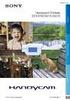 DİJİTAL FOTOĞRAF MAKİNESİ Kullanıcı Elkitabı Tr Ticari Marka Bilgileri Microsoft ve Windows ve Windows Vista, ABD ve/veya diğer ülkelerde Microsoft Corporation şirketine ait ticari markalar veya tescilli
DİJİTAL FOTOĞRAF MAKİNESİ Kullanıcı Elkitabı Tr Ticari Marka Bilgileri Microsoft ve Windows ve Windows Vista, ABD ve/veya diğer ülkelerde Microsoft Corporation şirketine ait ticari markalar veya tescilli
DİJİTAL FOTOĞRAF MAKİNESİ. Kullanım kılavuzu
 DİJİTAL FOTOĞRAF MAKİNESİ Kullanım kılavuzu Tr Ticari Marka Bilgileri Microsoft ve Windows ve Windows Vista, ABD ve/veya diğer ülkelerde Microsoft Corporation şirketine ait ticari markalar veya tescilli
DİJİTAL FOTOĞRAF MAKİNESİ Kullanım kılavuzu Tr Ticari Marka Bilgileri Microsoft ve Windows ve Windows Vista, ABD ve/veya diğer ülkelerde Microsoft Corporation şirketine ait ticari markalar veya tescilli
Harici Ortam Kartları Kullanıcı Kılavuzu
 Harici Ortam Kartları Kullanıcı Kılavuzu Copyright 2008 Hewlett-Packard Development Company, L.P. SD Logosu sahibinin ticari markasıdır. Java, Sun Microsystems, Inc. Kuruluşunun ABD de tescilli markasıdır.
Harici Ortam Kartları Kullanıcı Kılavuzu Copyright 2008 Hewlett-Packard Development Company, L.P. SD Logosu sahibinin ticari markasıdır. Java, Sun Microsystems, Inc. Kuruluşunun ABD de tescilli markasıdır.
DERİN BAS HOPARLÖRLÜ BLUETOOTH "SOUNDBAR"
 DERİN BAS HOPARLÖRLÜ BLUETOOTH "SOUNDBAR" Hızlı Kurulum Kılavuzu DA-10295 Hoş Geldiniz Digitus Derin Bas Hoparlörlü Bluetooth Soundbar cihazını satın aldığınız için teşekkür ederiz! İster çoklu ortam yürütme
DERİN BAS HOPARLÖRLÜ BLUETOOTH "SOUNDBAR" Hızlı Kurulum Kılavuzu DA-10295 Hoş Geldiniz Digitus Derin Bas Hoparlörlü Bluetooth Soundbar cihazını satın aldığınız için teşekkür ederiz! İster çoklu ortam yürütme
DİJİTAL FOTOĞRAF MAKİNESİ. Referans Kılavuz
 DİJİTAL FOTOĞRAF MAKİNESİ Referans Kılavuz Ticari Marka Bilgileri Microsoft, Windows ve Windows Vista, ABD ve/veya diğer ülkelerde Microsoft Corporation'a ait ticari markalar ya da tescilli ticari markalardır.
DİJİTAL FOTOĞRAF MAKİNESİ Referans Kılavuz Ticari Marka Bilgileri Microsoft, Windows ve Windows Vista, ABD ve/veya diğer ülkelerde Microsoft Corporation'a ait ticari markalar ya da tescilli ticari markalardır.
Hızlı başlangıç kılavuzu
 Philips GoGear müzik çalar Hızlı başlangıç kılavuzu TR SA1MXX02B SA1MXX02K SA1MXX02KN SA1MXX02W SA1MXX04B SA1MXX04K SA1MXX04KN SA1MXX04P SA1MXX04W SA1MXX04WS SA1MXX08K Başlarken Ana menü hakkında genel
Philips GoGear müzik çalar Hızlı başlangıç kılavuzu TR SA1MXX02B SA1MXX02K SA1MXX02KN SA1MXX02W SA1MXX04B SA1MXX04K SA1MXX04KN SA1MXX04P SA1MXX04W SA1MXX04WS SA1MXX08K Başlarken Ana menü hakkında genel
Harici Ortam Kartları Kullanıcı Kılavuzu
 Harici Ortam Kartları Kullanıcı Kılavuzu Copyright 2009 Hewlett-Packard Development Company, L.P. Java, Sun Microsystems, Inc.'in ABD'deki ticari markasıdır. SD Logosu sahibinin ticari markasıdır. Ürün
Harici Ortam Kartları Kullanıcı Kılavuzu Copyright 2009 Hewlett-Packard Development Company, L.P. Java, Sun Microsystems, Inc.'in ABD'deki ticari markasıdır. SD Logosu sahibinin ticari markasıdır. Ürün
DICENTIS. Wireless Conference System. User manual
 DICENTIS Wireless Conference System tr User manual DICENTIS İçindekiler tr 3 İçindekiler 1 Güvenlik 4 2 Bu kılavuz hakkında 5 2.1 Hedef kitle 5 2.2 Telif hakkı ve feragatname 5 2.3 Belge geçmişi 5 3 Sisteme
DICENTIS Wireless Conference System tr User manual DICENTIS İçindekiler tr 3 İçindekiler 1 Güvenlik 4 2 Bu kılavuz hakkında 5 2.1 Hedef kitle 5 2.2 Telif hakkı ve feragatname 5 2.3 Belge geçmişi 5 3 Sisteme
Canlı Görüntü Uzaktan Kumanda
 Canlı Görüntü Uzaktan Kumanda RM-LVR1 Bu el kitabı üniteye ait Kullanma Kılavuzu için bir tamamlayıcı niteliğindedir. Bazı eklenen veya değiştirilen işlevleri tanıtır ve çalışmalarını açıklar. Ayrıca bu
Canlı Görüntü Uzaktan Kumanda RM-LVR1 Bu el kitabı üniteye ait Kullanma Kılavuzu için bir tamamlayıcı niteliğindedir. Bazı eklenen veya değiştirilen işlevleri tanıtır ve çalışmalarını açıklar. Ayrıca bu
Faks alma/gönderme. Kontrol panelini kullanarak. Bilgisayarı kullanarak
 Hızlı Başvuru Kopyalama Fotokopi çekme 1 Özgün bir belgeyi ADF'e veya tarayıcı camının üzerine yerleştirin. Notlar: Görüntünün kırpılmasını önlemek için özgün belgenin boyutu ile fotokopi çıkış boyutunun
Hızlı Başvuru Kopyalama Fotokopi çekme 1 Özgün bir belgeyi ADF'e veya tarayıcı camının üzerine yerleştirin. Notlar: Görüntünün kırpılmasını önlemek için özgün belgenin boyutu ile fotokopi çıkış boyutunun
İÇİNDEKİLER. Önlemler Önemli Bilgiler Ürün İnceleme LCD ekran Telsiz şeması açıklamaları Temel işlemler- Gelişmiş özellikler
 İÇİNDEKİLER Önlemler Önemli Bilgiler Ürün İnceleme LCD ekran Telsiz şeması açıklamaları Temel işlemler- Gelişmiş özellikler 2 3-4 5 5 6 1 Değerli Müşterimiz LUITON LT- 002 ürününü tercih ettiğiniz için
İÇİNDEKİLER Önlemler Önemli Bilgiler Ürün İnceleme LCD ekran Telsiz şeması açıklamaları Temel işlemler- Gelişmiş özellikler 2 3-4 5 5 6 1 Değerli Müşterimiz LUITON LT- 002 ürününü tercih ettiğiniz için
Harici Ortam Kartları Kullanıcı Kılavuzu
 Harici Ortam Kartları Kullanıcı Kılavuzu Telif Hakkı 2009 Hewlett-Packard Development Company, L.P. Java, Sun Microsystems, Inc. şirketinin ABD ticari markasıdır. SD logosu sahibinin ticari markasıdır.
Harici Ortam Kartları Kullanıcı Kılavuzu Telif Hakkı 2009 Hewlett-Packard Development Company, L.P. Java, Sun Microsystems, Inc. şirketinin ABD ticari markasıdır. SD logosu sahibinin ticari markasıdır.
DUALSHOCK. 3 Şarj İstasyonu Yönerge El Kitabı CECH-ZDC1E
 TR DUALSHOCK 3 Şarj İstasyonu Yönerge El Kitabı CECH-ZDC1E Önlemler Bu ürünü kullanmadan önce bu el kitabını dikkatle okuyun ve gerektiğinde başvurmak üzere saklayın. Ayrıca PlayStation 3 sistemi için
TR DUALSHOCK 3 Şarj İstasyonu Yönerge El Kitabı CECH-ZDC1E Önlemler Bu ürünü kullanmadan önce bu el kitabını dikkatle okuyun ve gerektiğinde başvurmak üzere saklayın. Ayrıca PlayStation 3 sistemi için
Her zaman yardıma hazırız Ürününüzü kaydettirmek ve destek almak için şu adrese gidin:
 Her zaman yardıma hazırız Ürününüzü kaydettirmek ve destek almak için şu adrese gidin: www.philips.com/support Sorularınız mı var? Philips e Ulaşın SHL3850NC İçindekiler 1 Önemli güvenlik talimatları
Her zaman yardıma hazırız Ürününüzü kaydettirmek ve destek almak için şu adrese gidin: www.philips.com/support Sorularınız mı var? Philips e Ulaşın SHL3850NC İçindekiler 1 Önemli güvenlik talimatları
A. İşlem Kontrol Paneli
 A. İşlem Kontrol Paneli EN TR Timer Zamanlayıcı Memory/Screen lock (unlock) Hafıza/Ekran kilidi (kilit açma) Downward movement Aşağı hareket Upward movement Yukarı hareket Memory 1/2/3 Hafıza 1/2/3 Display
A. İşlem Kontrol Paneli EN TR Timer Zamanlayıcı Memory/Screen lock (unlock) Hafıza/Ekran kilidi (kilit açma) Downward movement Aşağı hareket Upward movement Yukarı hareket Memory 1/2/3 Hafıza 1/2/3 Display
BoomP!ll. Bluetooth Hoparlör. Kullanma Kılavuzu 33033
 BoomP!ll Bluetooth Hoparlör Kullanma Kılavuzu 33033 Ednet 33033 Boom P!ll Bluetooth hoparlörü seçtiğiniz için teşekkür ederiz. Cihazı ilk kez kullanmadan önce lütfen aşağıdaki talimatı okuyun. ÖZELLİKLER
BoomP!ll Bluetooth Hoparlör Kullanma Kılavuzu 33033 Ednet 33033 Boom P!ll Bluetooth hoparlörü seçtiğiniz için teşekkür ederiz. Cihazı ilk kez kullanmadan önce lütfen aşağıdaki talimatı okuyun. ÖZELLİKLER
Archive Player Divar Series. Kullanım kılavuzu
 Archive Player Divar Series tr Kullanım kılavuzu Archive Player İçindekiler tr 3 İçindekiler 1 Giriş 4 2 Çalışma 5 2.1 Programın başlatılması 5 2.2 Ana pencere tanıtımı 6 2.3 Açma düğmesi 6 2.4 Kamera
Archive Player Divar Series tr Kullanım kılavuzu Archive Player İçindekiler tr 3 İçindekiler 1 Giriş 4 2 Çalışma 5 2.1 Programın başlatılması 5 2.2 Ana pencere tanıtımı 6 2.3 Açma düğmesi 6 2.4 Kamera
